Page 1

26FL785L
32FL785L
26FLD785L
32FLD785L
26FL760TC
26FL785TC
32FL760TC
32FL785TC
32FL800TC
37FL760TC
37FL785TC
42FL760TC
42FL785TC
42FL800TC
färg-tv
farvefjernsyn
bruksanvisning
brugervejledning
Page 2

Innehåll
Funktioner........................................................... 71
Tillbehör .............................................................. 71
Introduktion ......................................................... 72
Förberedelser ..................................................... 72
Försiktighetsåtgärder .......................................... 72
Översikt över fjärrkontroll (RC1186) ................... 74
Översikt över fjärrkontroll (RC1110) ................... 75
xx800 LCD-TV och funktionsknappar................. 76
Anslutningar (tillval) ............................................ 76
xx760 LCD-TV och funktionsknappar................. 77
Anslutningar (tillval) ............................................ 77
xx785 LCD-TV och funktionsknappar................. 78
Anslutningar (tillval) ............................................ 78
Översikt över anslutningar ................................. 79
Strömanslutning .................................................. 82
Sätt i batterier i fjärrkontrollen ............................. 82
Fjärrkontrollens räckvidd .................................... 82
Slå på/stäng av tv-apparaten ............................. 83
Så här gör du för att slå på din tv: .................. 83
Så här gör du för att stänga av din tv: ............ 83
Första installationen för analog tv ...................... 83
Navigera i det analoga tv-menysystemet ............ 83
Grundläggande inställningar ............................... 84
Grundläggande funktioner .................................. 85
Volyminställningar ....................................... 85
Val av program ............................................ 85
Öppna huvudmenyn .................................... 85
AV-läge ....................................................... 85
Volyminställningar ....................................... 85
Programval (föregående eller nästa
program) ..................................................... 85
Programval (direkt åtkomst): ........................ 86
Allmän drift ......................................................... 86
Informationsfält ............................................... 86
Elektronisk programguide (EPG)...................... 86
Visa textning ................................................... 87
Digital text-tv (*) .............................................. 87
Analog text-tv ................................................. 88
Trådlös hämtning ............................................ 88
Menysystem för IDTV ........................................ 88
Kanallista ........................................................ 88
Navigera i hela kanallistan ........................... 88
Flytta kanalerna i kanallistan........................ 89
Radera kanalerna i kanallistan ..................... 89
Ändra namn på kanaler ............................... 89
Aktivera kanallås ......................................... 90
Ställa in favoriter ......................................... 90
Så här gör du för att lägga till en kanal i en
favoritlista ................................................... 90
Radera en kanal från en favoritlista ............ 90
Använd den BLÅ knappen för att navigera
bland favoritkanalerna (*) ........................... 91
Hjälp på skärmen ......................................... 91
Installation ....................................................... 91
Automatisk sökning ..................................... 91
Manuell sökning ........................................... 92
Svenska - 68 -
Kanal- och frekvenssökning ................. 92
Rensa tjänstlista (*) ..................................... 92
Första installationen .................................... 92
Konfigurering .................................................. 93
Favoritläge .................................................. 93
Sök krypterad kanal .................................... 93
Kanallista .................................................... 94
Språkinställningar ........................................ 94
Systemspråk ............................................... 94
Ljudspråk .................................................... 94
Språk på textning ........................................ 94
Guidespråk * ............................................... 94
Språkinställningar ........................................ 94
Föräldrainställningar .................................... 95
Nivålås .................................................. 95
Menylås ................................................ 95
Ange lösenord ...................................... 95
Tidsinställningar .......................................... 95
Uppgradering av mottagare ......................... 96
Nedsatt hörsel (*) ........................................ 96
AC3-ljud (*) ................................................. 96
Timers ............................................................. 96
Språk .............................................................. 97
Tv-inställningar ............................................... 97
CAM-moduler .................................................. 98
DVBT-C-användarinstruktioner ........................... 99
Allmän drift ....................................................... 100
Informationsfält ............................................. 100
Elektronisk programguide (EPG).................... 101
Visa textning ................................................. 102
Text-tv .......................................................... 102
Menysystem för digital-tv ................................. 102
Kanallista ...................................................... 102
Navigera i hela kanallistan ......................... 102
Flytta kanalerna i kanallistan...................... 103
Radera kanalerna i kanallistan ................... 103
Ändra namn på kanaler ............................. 103
Aktivera lås på kanaler ............................. 104
Ställa in favoriter ....................................... 104
Så här gör du för att lägga till en kanal i en
favoritlista ................................................. 104
Radera en kanal från en favoritlista .......... 104
Använd den BLÅ knappen för att navigera
bland favoritkanalerna .............................. 105
Hjälp på skärmen ....................................... 105
Installation ..................................................... 105
Antenninstallation ...................................... 105
Automatisk sökning ............................. 105
Kanalsökning ...................................... 106
Frekvenssökning ................................ 106
Nätverkssökning ................................. 106
Kabelinstallation ........................................ 106
Automatisk sökning ............................. 106
Frekvenssökning ................................ 107
Nätverkssökning ................................. 107
Rensa kanallista (*) ................................... 107
Page 3
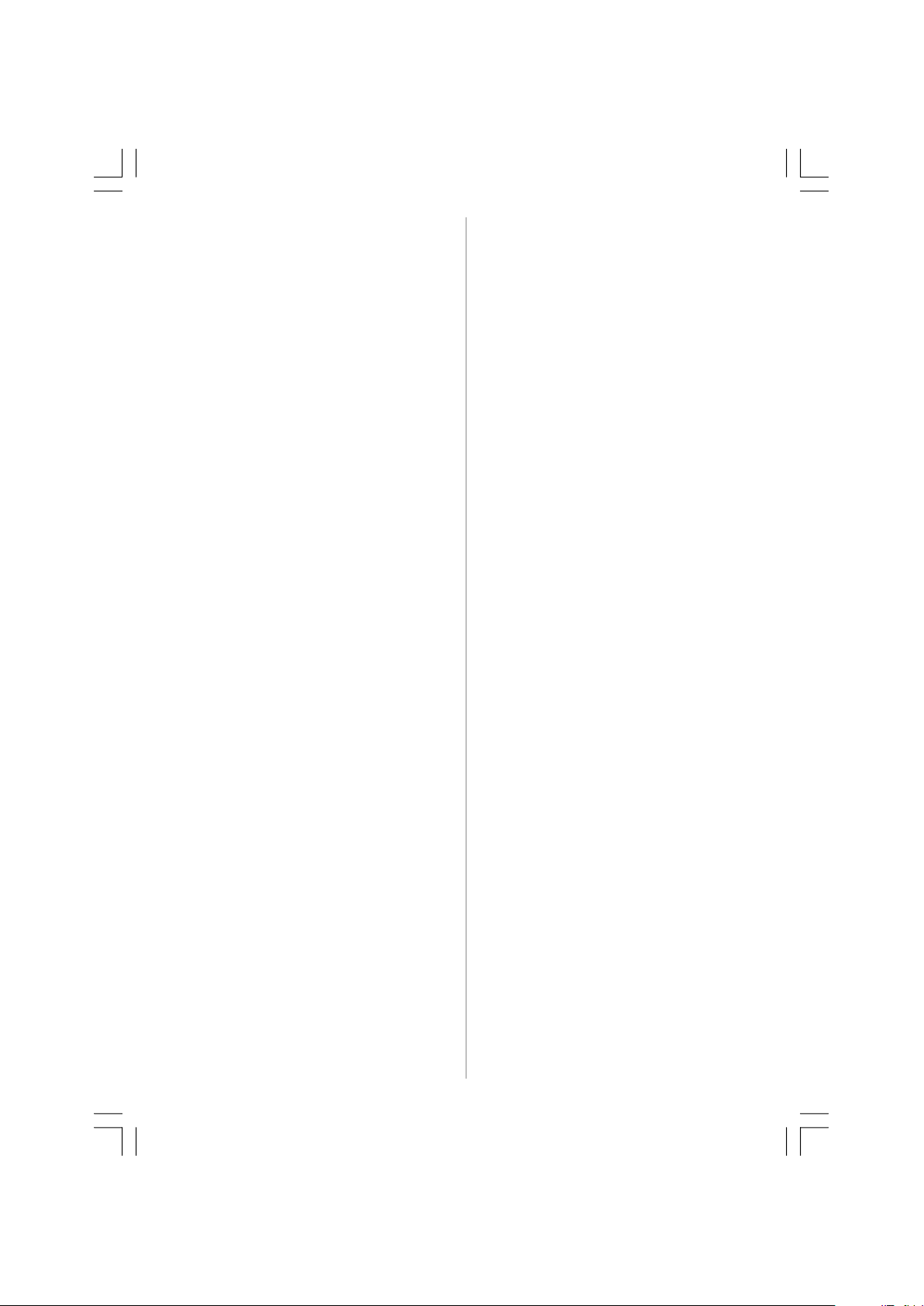
Första installationen .................................. 108
Funktionen Standbysökning ....................... 109
Konfigurering ................................................ 109
Favoritläge ................................................ 110
Sök krypterad kanal .................................. 110
Kanallista .................................................. 110
Sändningstyp ............................................ 110
Språkinställningar ...................................... 110
Systemspråk ............................................. 110
Ljudspråk .................................................. 110
Språk på textning ...................................... 110
Språkinställningar ....................................... 111
Föräldrainställningar ................................... 111
Nivålås ................................................. 111
Ange lösenord .................................... 112
Tidsinställningar ........................................ 112
Uppgradering av mottagare ....................... 112
Nedsatt hörsel (*) ...................................... 112
AC3-ljud (*) ............................................... 112
Timers ........................................................... 113
Tv-inställningar ............................................. 113
CAM-moduler ................................................ 114
Analogt tv-menysystem .................................... 115
Bildmeny ....................................................... 115
FullPIX (tillval) ................................................ 115
Läge .......................................................... 115
Kontrast/Ljusstyrka/Skärpa/Färg/Färgton . 115
Färgtemperatur ......................................... 115
Brusreduktion ............................................ 115
Spelläge (tillval) ............................................. 115
Filmläge ..................................................... 116
3D-komb .................................................... 116
Bildzoom ................................................... 116
Återställ .................................................... 116
Lagra ........................................................ 116
Ljudmeny ...................................................... 116
Volym ........................................................ 116
Ljudutjämnare............................................ 116
Balans ....................................................... 116
Hörlurar ..................................................... 116
volym .................................................. 116
ljudläge................................................ 117
balans ................................................. 117
Ljudläge .................................................... 117
AVL ........................................................... 117
Effekt ........................................................ 117
Dynamisk bas............................................ 117
3D-panorama (tillval) ................................. 117
SRS TruSurr XT (tillval) ............................. 117
Lagra ........................................................ 117
Funktionsmenyn............................................ 117
PIP (tillval) .................................................. 117
PAP (tillval) ................................................ 118
Insomningstimer ........................................ 119
Barnspärr ................................................. 119
Språk......................................................... 119
EXT2 Output .............................................. 119
PC-ljud in ................................................... 119
Blå bakgrund ............................................. 119
Menybakgrund .......................................... 119
OSD-tidsutlösning ..................................... 119
Text-tv-språk ............................................. 119
Standardzoom ........................................... 119
Installationsmeny .......................................... 119
Programtablå ............................................. 120
Namn:.................................................. 120
Lägg till: ............................................... 120
Ta bort: ................................................ 120
APS (automatisk programsökning) ...... 120
APS (automatisk programsökning) Land ... 120
Program .................................................... 121
Band ......................................................... 121
Kanal ......................................................... 121
Färgsystem ............................................... 121
Ljudsystem ................................................ 121
Finjustera .................................................. 121
Sökning ..................................................... 121
Lagra ........................................................ 121
Installationsmenyn i AV-lägen .................... 121
Färgsystem ......................................... 121
VCR (videobandspelare) .................... 121
Lagra .................................................. 121
Källmeny ....................................................... 122
PC-läge ............................................................. 122
Installation ..................................................... 122
Menysystem i PC-läge .................................. 122
Ljudmeny/Funktionsmeny .......................... 122
PC-bildmenyn ............................................ 122
Menyn PC-position .................................... 122
Autoposition .............................................. 123
Horisontal position ..................................... 123
Vertikal position ......................................... 123
Fas ............................................................ 123
Pixelfrekvens ............................................ 123
Ljud i PC-läge ............................................ 123
Andra funktioner .............................................. 123
TV-status ...................................................... 123
Indikator för tyst läge .................................... 123
PIP- och PAP-lägen (tillval) ............................ 123
Information om begränsningar i läge PIP/
PAP ..................................................... 124
AV-lägen ....................................................... 124
Bildlägesval (endast RC1186) ....................... 124
Zoomlägen .................................................... 124
Frys bild ........................................................ 125
Text-tv .............................................................. 125
Speciella text-tv-funktioner ........................... 125
Snabbtext ..................................................... 126
För Snabbtext ........................................... 126
TOP-text........................................................ 126
Anslut extern utrustning ................................... 126
HD-upplösning .............................................. 126
Via scart ....................................................... 126
Via antenningång .......................................... 126
Svenska - 69 -
Page 4
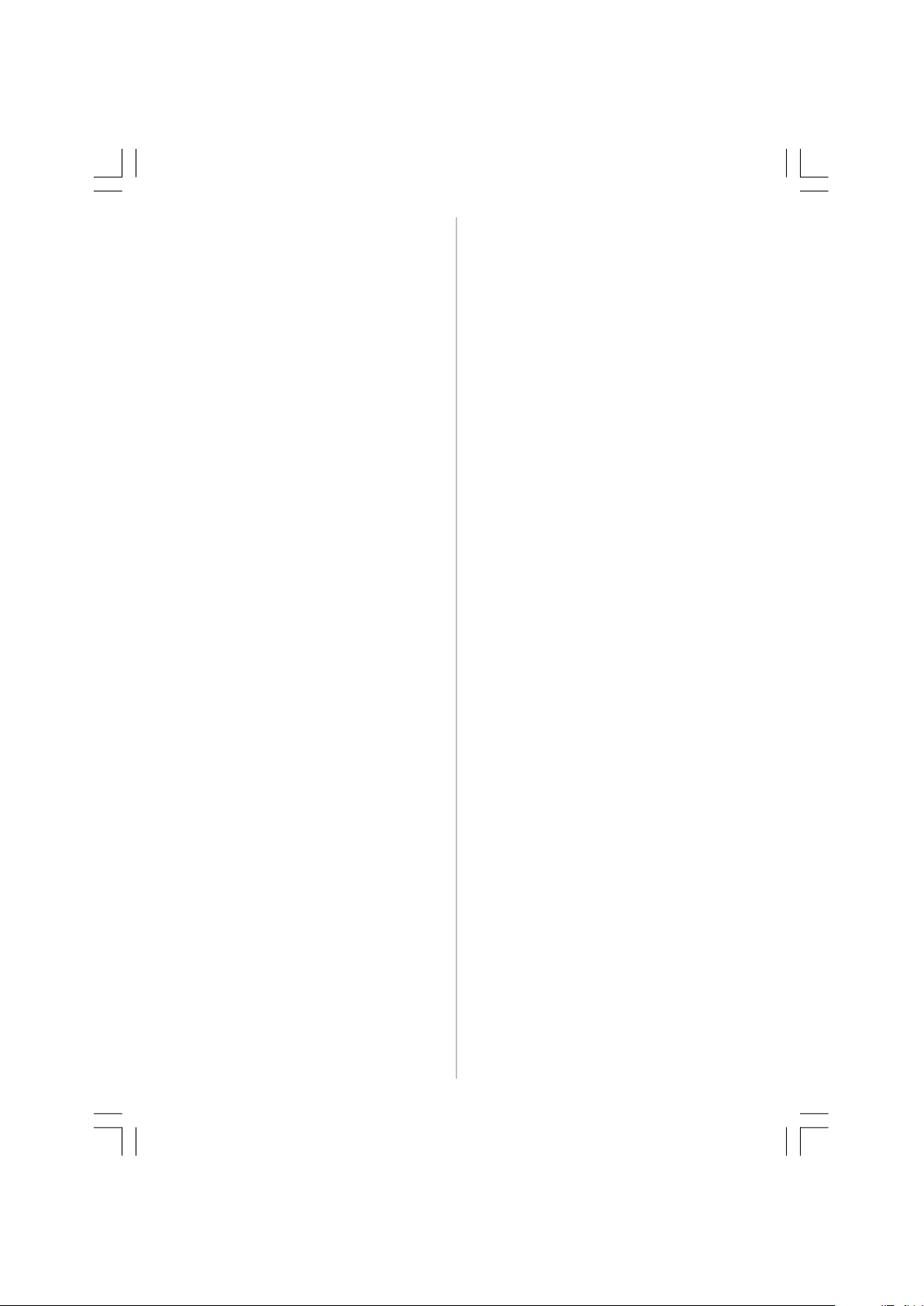
Dekoder ........................................................ 127
Anslut en dekoder med ett antennuttag till
tv-apparaten ............................................. 127
Anslut en dekoder med ett antennuttag till
tv-apparaten ............................................. 127
TV och videobandspelare............................. 127
Spela upp NTSC ............................................ 127
Kopieringsverktyg ......................................... 127
Kamera och videokamera ............................. 127
Så här gör du för att ansluta till AV-ingång 127
Så här gör du för att ansluta till S-VHS-
ingång (tillval) ............................................ 127
Ansluta dekodern till videokameran .............. 127
Ansluta hörlurar (tillval) ................................ 127
Ljudutgång .................................................... 127
Tips .................................................................. 128
Ta hand om skärmen ..................................... 128
Ingen ström ................................................... 128
Dålig bild........................................................ 128
Ingångar........................................................ 128
CI-modul (endast tillgänglig för digital-tv-
modeller) ....................................................... 128
Bilaga A: Datoringång, typiska visningslägen ... 129
Bilaga B: Anslut extern utrustning .................... 129
Bilaga C: Huvudbild- och PIP/PAP-kombinationer
(tillval) ............................................................... 130
Bilaga D: Antennanslutning ............................... 130
Bilaga E: AV- och HDMI-kompatibilitet (tillval) ..... 131
Bilaga F: Stiftspecifikationer .............................. 132
Bilaga G: RC1110 Programguide ....................... 133
Specifikationer .................................................. 135
Viktiga instruktioner (Den här instruktionen är
endast tillgänglig för UK) ................................... 136
Svenska - 70 -
Page 5
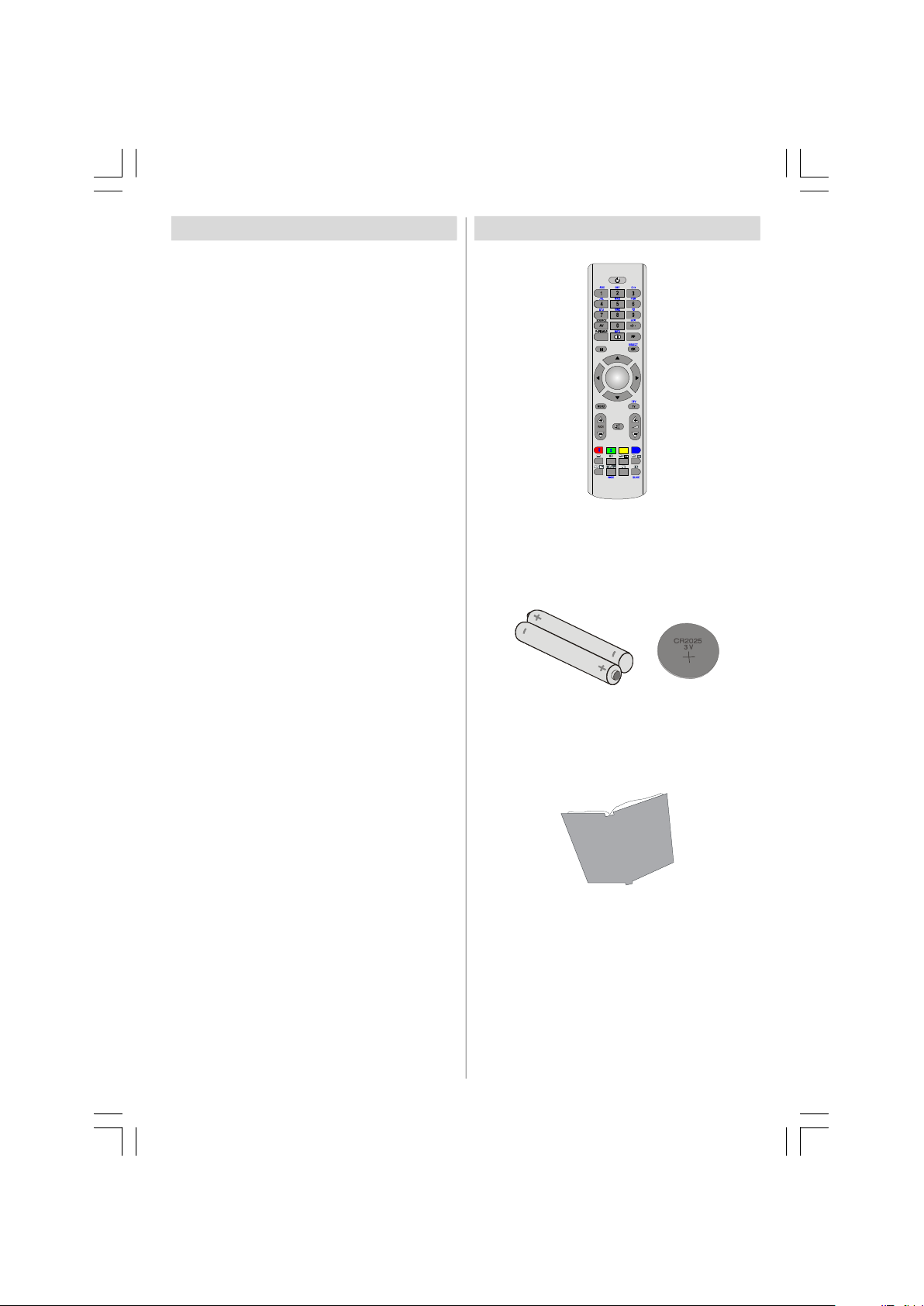
Funktioner
• Fjärrstyrd LCD-tv.
• Två HDMI-anslutningar för digital video och ljud
för HD-signaler.
• Digital markbunden tv (tillval)
• Digital markbunden kabel-tv (tillval)
• 100 program från VHF- eller UHF-bandet eller
kabelkanaler kan ställas in på förhand.
• Spelläge (tillval)
• FullPIX (tillval)
• Kabelkanaljustering.
• OSD-menysystem.
• 2 scartuttag för externa enheter.
• AV in (tillval).
• Stereoljudsystem (SRS TruSurr XT) (tillval).
• Text-tv, fastext, TOP-text.
• Anslutning för hörlurar.
• Automatiskt programmeringssystem.
• Automatisk justering framåt eller bakåt.
• Insomningstimer.
• Barnspärr.
• Automatiskt tyst läge vid sändningsuppehåll.
• NTSC-uppspelning.
• PIP/PAP/PAT-funktioner (tillval).
• AVL (automatisk volymbegränsning).
• Automatisk standby när det inte finns en signal.
• PLL (frekvenssökning)(tillval).
• Datoringång.
• Plug&Play för Windows 98, ME, 2000, XP, Vista.
• Ljudutgång.
• CI- och smart card-platser (tillval)
Tillbehör
Fjärrkontrollen kan se olika ut
beroende på modell.
Batterier 2 x AAA (för RC1110)
Batteri 1 x CR2025 (för RC1186)
Användarhandbok
Svenska - 71 -
Page 6
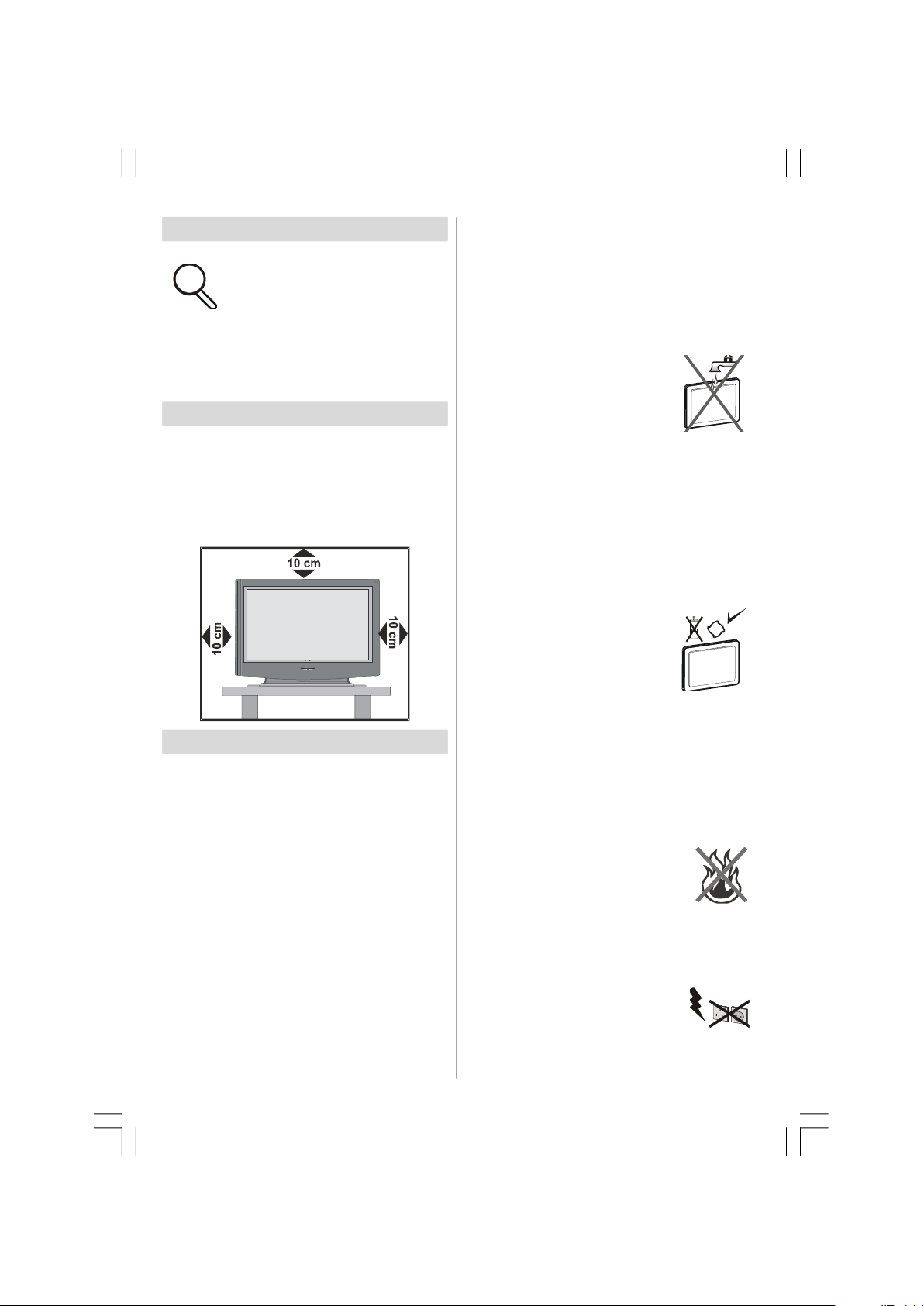
Introduktion
Tack för att du har valt den här FINLUXpr odukten. D en här ha n dboken
inne håller information om hur du
använder din tv på rätt sätt. Läs den
här handboken innan du börjar använda din tv.
Förvara handboken så att du i framtiden kan
använda den som referens.
Förberedelser
Lämna en fri yta på minst 10 cm runt tv-apparaten
för att ge tillräcklig luftcirkulation. Om du vill förhindra
fel och farliga situationer bör du inte placera föremål
ovanpå tv-apparaten.
Enheten bör inte användas i extrema klimat.
Försiktighetsåtgärder
Läs följande säkerhetsåtgärder noga för din
egen säkerhets skull.
Strömkälla
Tv-apparaten får endast ta ström från en kontakt
med 220–240 V, 50 Hz. Kontrollera att du väljer
korrekt spänning.
Strömsladd
Kläm inte sladden, och placera inte tv-apparaten
eller möbler på strömsladden. Hantera strömsladden
genom att hålla i kontakten. Dra inte ur sladden
ge nom a tt dra i sj ä lva sladd e n. Rör al d r ig
strömsladden med våta händer eftersom det kan
leda kortslutning eller en elektrisk stöt. Slå aldrig en
knut på sladden, och knyt aldrig ihop den med andra
sladdar. Strömsladden bör placeras så att ingen
kan trampa på den. En skadad strömsladd kan
orsaka brand eller ge en elektrisk stöt. Om sladden
är skadad och behöver ersättas bör det göras av
en kvalificerad person.
Vatten och fukt
Använd inte enheten i våta eller
fuktiga utrymmen (undvik badrum,
intil l disk hon i köket och nä ra
tvättmaskinen). Utsätt inte enheten
för regn eller vatten eftersom det
kan innebära fara. Placera inte föremål med vatten,
som till exempel en blomvas, ovanpå enheten.
Undvik droppande eller stänkande vatten.
Om föremål eller vätska hamnar i tv-höljet drar du
ur strömsladden och låter en kvalificerad person
kontrollera tv-apparaten innan du använder den igen.
Rengöring
Dra ur strömsladden innan du börjar
at t ren göra den. An vänd inte
vä t s k a el l e r reng ö rings med e l.
Använd en mjuk och torr trasa.
Ventilation
Springorna och öppningarna på tv-apparaten är till för
ventilation och måste vara fria för att enheten ska
fungera korrekt. Öppningarna och springorna får inte
täckas över eftersom det då finns risk för överhettning.
Värme och brandfarliga objekt
Tv-apparaten får inte placeras nära
öppen låga eller andra värmekällor, som
till exempel ett element. Kontrollera att
det aldrig placeras tända ljus ovanpå
din tv. Batterier bör inte exponeras för värme från
solsken, eld eller liknande.
Blixtnedslag
Vid åskväder eller när du reser bort
bö r du dra ur ström sladd en från
vägguttaget.
Svenska - 72 -
Page 7
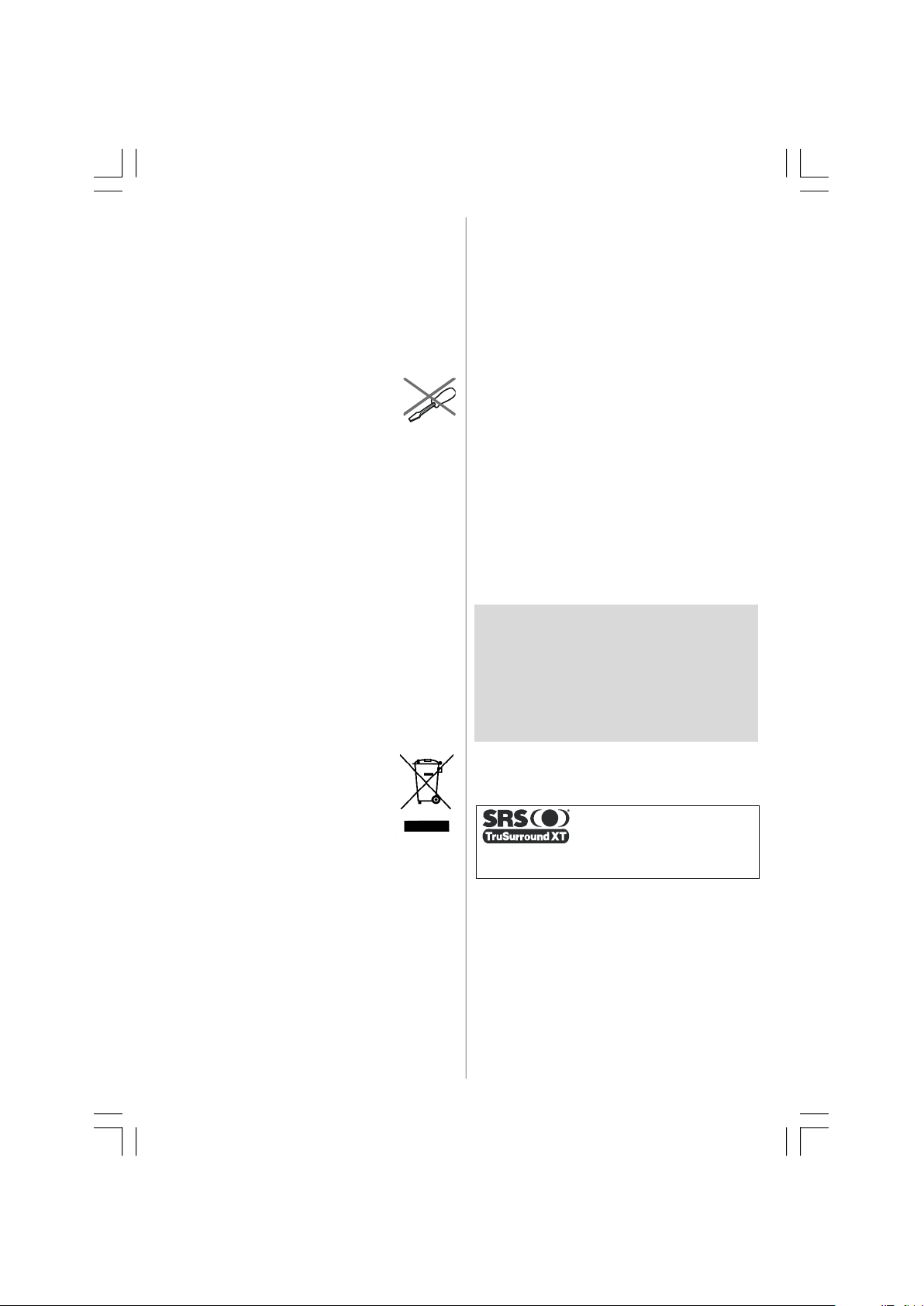
Reservdelar
Kontrollera att den servicetekniker som lagar eller
byter ut delar på din tv har använt sig av reservdelar
som leverantören rekommenderar. Icke-auktoriserade
reservdelar kan leda till brand, elektriska stötar eller
annan fara.
Service
All service ska utföras av kvalificerad
pers onal. Ta inte bort höljet själv
eftersom du kan få en elektrisk stöt.
Återvinning
Instruktioner för återvinning:
• F örpack ni ngsmateri a let gå r att åte r vinna.
Förpackningsmaterial, till exempel foliepåsar, får
inte användas av barn.
• Batterier får inte slängas i hushållssoporna,
inklusive de utan tungmetaller. Lämna batterierna
till återvinning. Ta reda på vilka regler som gäller
för ditt område.
• Eftersom LCD-skärmen innehåller små mängder
av kvicksilver måste den lämnas på lämpl ig
uppsamlingsplats för återvinning.
Information för användare i EU-länder
Den här symbolen på produkten eller
på för p ackning e n in nebär att
produkt en inte får hanteras som
hushållsavfall utan måste lämnas in
för återvinning. Det finns särskilda
uppsamlingssystem för återvinning i
EU. Mer information om återvinning finns hos de
lokala myndigheterna eller i affären du köpte
produkten. Koppla från enheten
Nätkabeln används för att koppla bort tv-apparaten
från nätet och måste därför vara i gott skick.
Hörlursvolym
För hög volym i hörlurarna kan orsaka hörselskador.
Installation
Enheten måste fästas ordentligt mot väggen (om
de t al t ernativet fi n ns ti l l gängl i g t ) enligt
instruktionerna för att förhindra skador.
LCD-skärm
LCD-skärmen är en teknisk produkt med cirka en
miljon tunna transistorer som ger dig en mycket
detaljerad bild. Ibland kan ett fåtal icke aktiva
bildpunkter framträda som blå, gröna eller röda
bildpunkter på skärmen. Detta är helt normalt och
påverkar inte din produkt.
Varning
Lämna inte din tv påslagen eller i standbyläge när
du lämnar ditt hem.
LICENSMEDDELANDE (tillval)
Tillverkad på licens från Dolby Laboratories.
VARUMÄRKESINFORMATION
is a trademark of SRS Labs, Inc.
TruSurround technology is incorporated under license
from SRS Labs, Inc.
(tillval)
Svenska - 73 -
Page 8
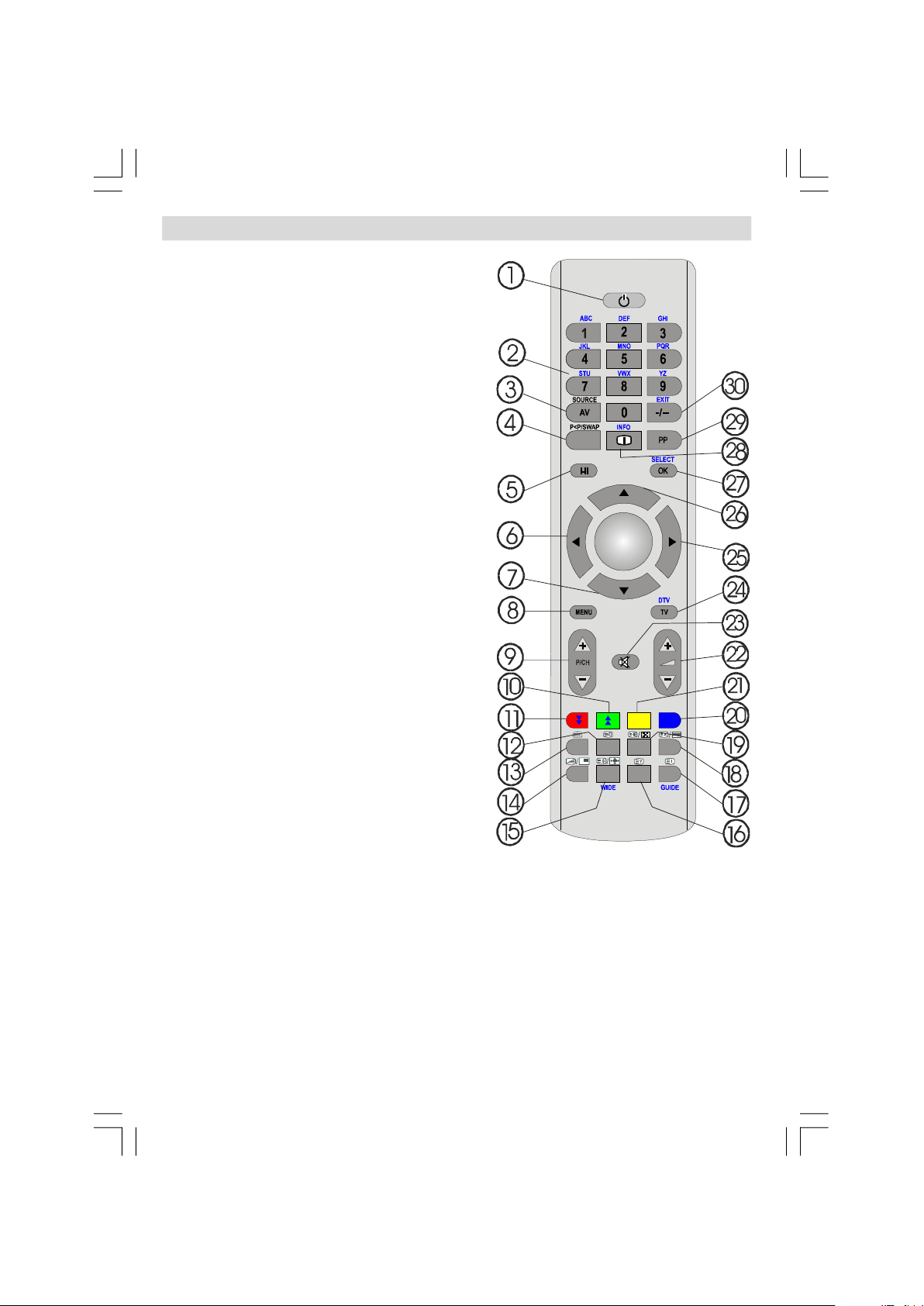
Översikt över fjärrkontroll (RC1186)
1. Standby
2. Sifferknappar
3. Extern källa
4. Föregående program
5. Mono/stereo / dual I-II
6. Vänsterknapp
7. Nedknapp
8. Meny
9. Program upp / Program ned
10.Grön knapp / Bild /
Textning för EU-länder (**)
11.Röd knapp / Ljud / Kanallista (*) (**) / Sida ned (**)
12.Tid / Textning för UK (**)
13.Text-tv
14.Mix (i TXT-läge) / PIP på-av
15.Bildstorlek / Expandera
16.Visa / Byt från tv till dator
17.Indexsida /
18.Uppdatera (i TXT-läge) / PAP-läge
19.Håll (i TXT-läge) / PIP-läge
20.Blå / Installera /
21.Gul / Funktion / Aktuellt språk(*) (**)
22.Volym upp / Volym ned
23.Avstängning av ljudet
24.TV /
25.Högerknapp
26.Uppknapp
27.OK (lagra) / Välj / Frys bild
28.Info (programlista)
29.Personliga preferenser
30.Ingen funktion
Digital-tv (**)
Sida ned (**) /
Elektronisk programguide (**)
Val av favoritläge (*) (**)
(*) Dessa knappar är genvägar till tillgängliga funktioner
(utom för UK-modeller).
(**) Funktionerna i fet stil är endast tillgängliga för
DIGITALA TV-modeller.
OBS! Den här fjärrkontrollen kan också användas till din tv. Om
du vill veta mer om den här fjärrkontrollen kan du hitta
information om knapparna på den här sidan. Vissa olikheter
kan förekomma när du jämför den med den andra
fjärrkontrollen.
Svenska - 74 -
Page 9
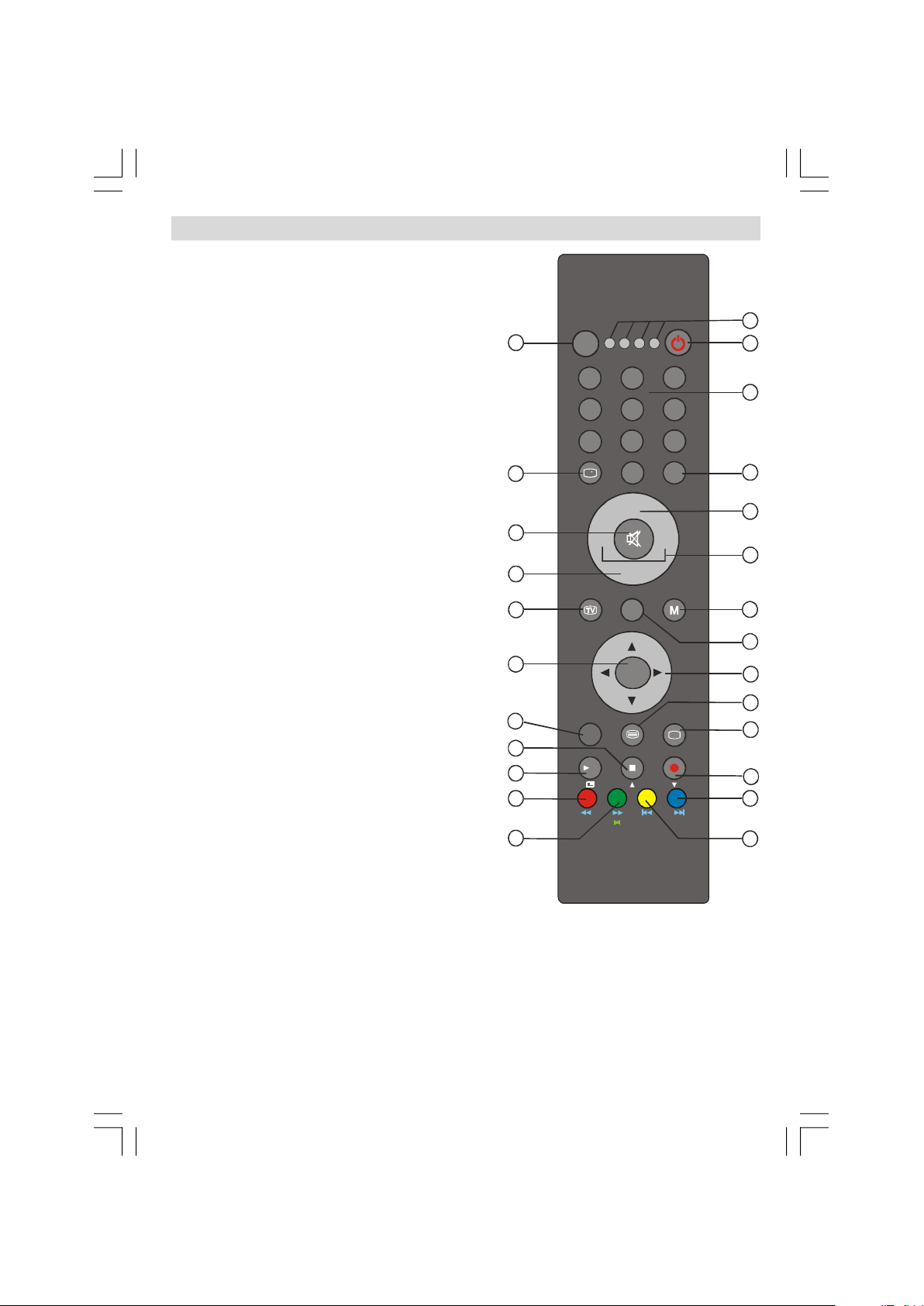
i
+
-
V
+
AV
-/--
9
6
3
DEF
GHI
MNO
PQR
VWX
DVD-R
SETUP / TIME
123
456789111
0
11213
4
OK
I-II
Översikt över fjärrkontroll (RC1110)
1. Lägesindikatorer
2. Standby
3. Sifferknappar
4. Ingen funktion
5. Nästa kanal
6. Volym ned / upp
7. Meny
8. Föregående kanal
9. Pilknappar
10. Text-tv / bild och TXT
11. Info
12. Bildstorlek / expandera
13. Installera
14. Funktion
15. Bild / Textning på-av för EU-länder (*) /
16. Ljud /
Kanallista (*) / Sida ned (*)
17. MIX / PIP/PAP Av-På
18. Index /
Elektronisk programguide (EPG) (*)
19. Mono / stereo/dual I-II
20. OK / bildfrysning /
DTV (*)
21. TV /
välj (*)
22. Föregående kanal
23. Avstängning av ljudet
24. Extern källa
25. RC-LÄGESVÄLJARE
Sida upp (*)
RC MODE
2
5
224
ABC
1
JKL
4
STU
7
V.SOURCE
TV SAT DVD
2
5
YZ
8
+10
0
P
3
2
2
1
2
0
2
9
1
8
1
71
6
1
5
1
V
-
P
WATCH TV/C
TEXT
RETURN
P<P
TV-RADIO OPTS
AUDIO DISPLAY
GUIDE SUBTITLE REPEAT
/II
LIST FREEZE FAV.
HELP
LANG.
(*) Funktionerna i fet stil är endast tillgängliga för digitala tv-modeller.
(**) Den här funktionen är endast tillgänglig för övriga europeiska modeller.
• Information om hur du gör för att programmera fjärrkontrollen som levererades med produkten finns i
bilaga G.
OBS! Den här fjärrkontrollen kan också användas till din tv. Om du vill veta mer om den här fjärrkontrollen kan
du hitta information om knapparna på den här sidan. Vissa olikheter kan förekomma när du jämför den
med den andra fjärrkontrollen.
Svenska - 75 -
Page 10
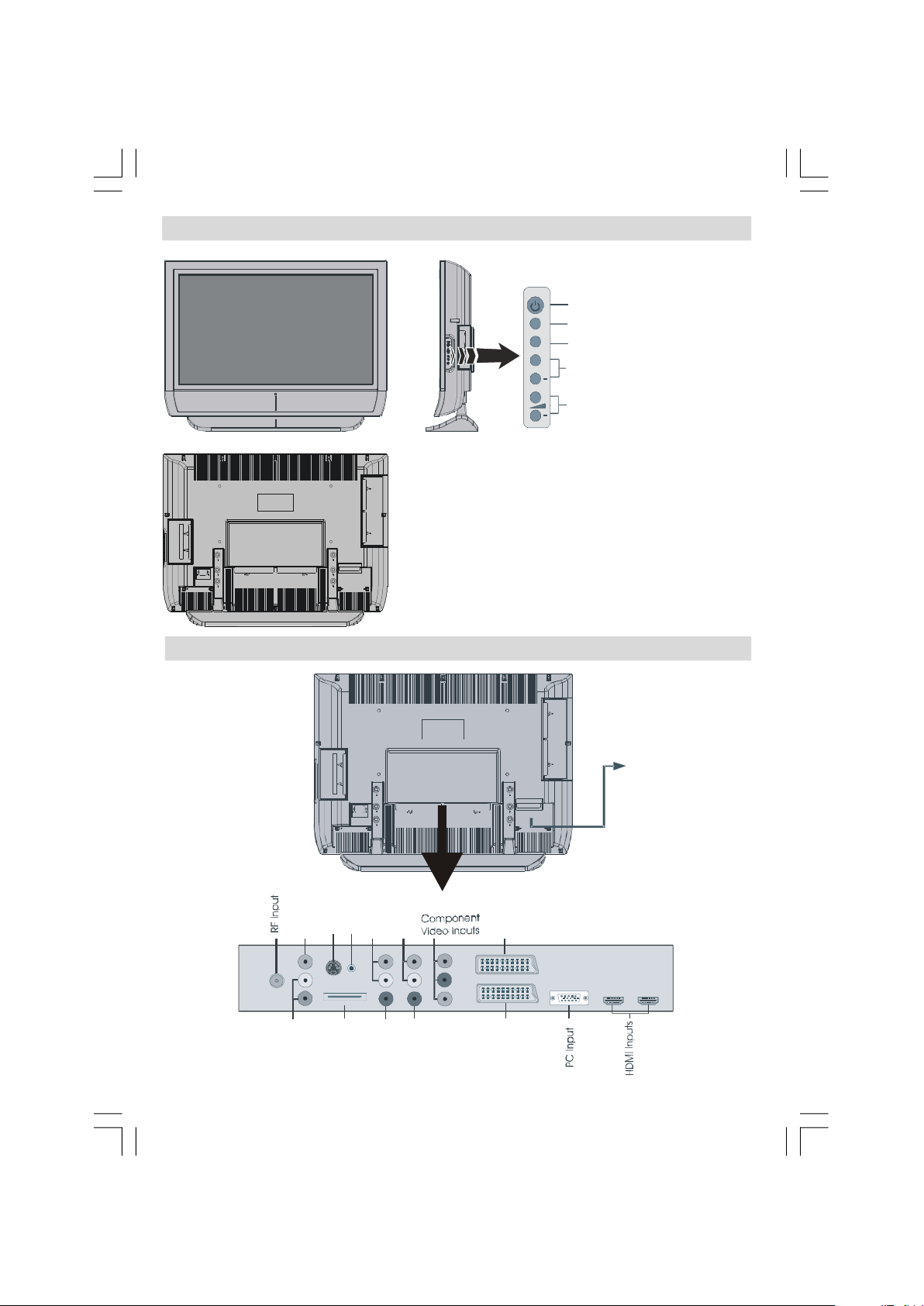
xx800 LCD-TV och funktionsknappar
+
P/CH+TV/AV
-P/CH+
-VOLUME+
STAND BY
H
e
a
dphon
e
Video
I
n
Power cable
Anslutningar (tillval)
MENU
TV/AV
MENU
S-Video Input
CI slot
Audio Inputs
PC/YPbPr
Audio Inputs
Audio Line
Outs
Spdif
Out
Subwoofer
Out
Scart IIScart I
Svenska - 76 -
Page 11
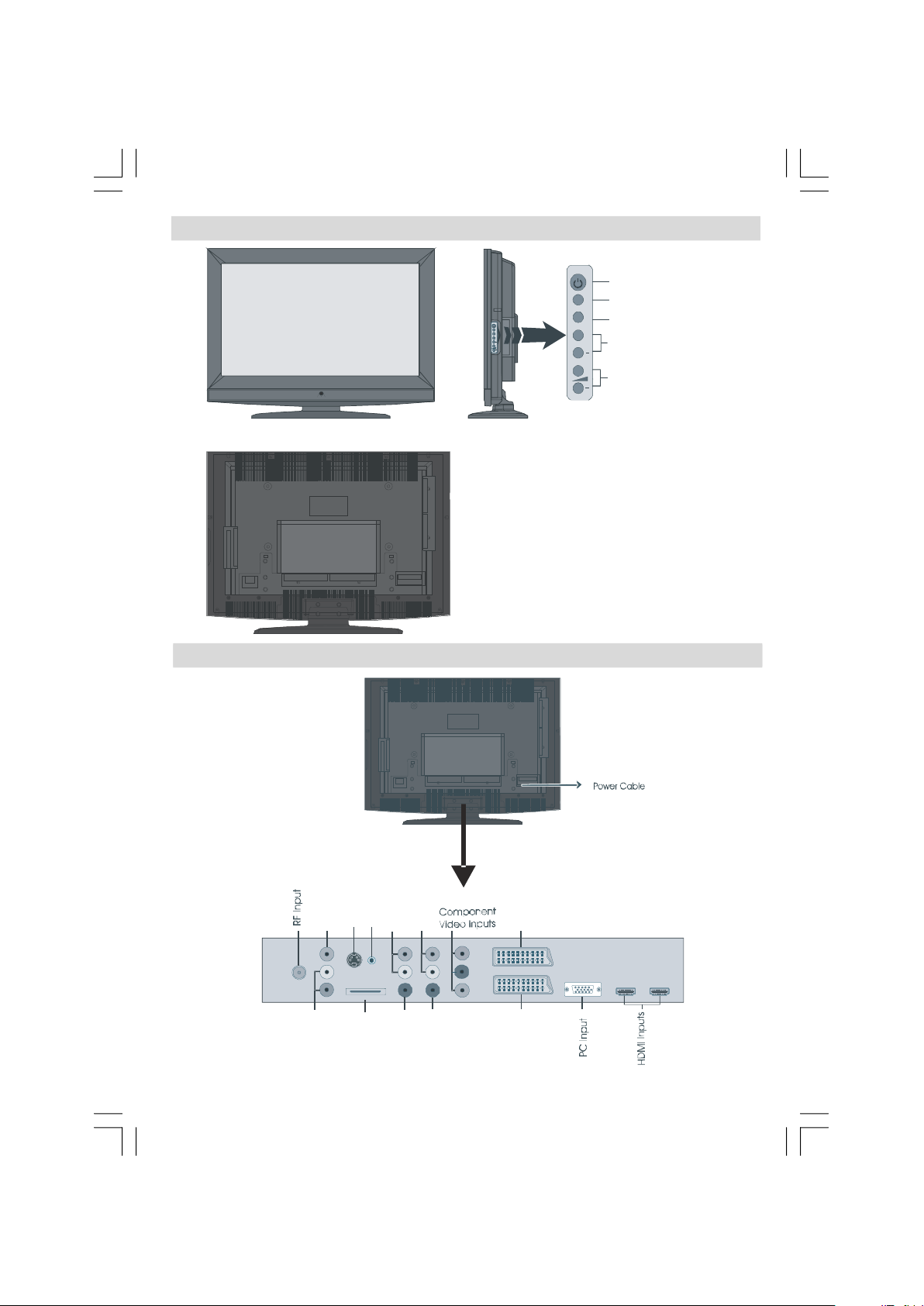
+
P/CH
+
TV/AV
-P/CH+
+
+
TV/AV
-VOLUME+
STAND BY
xx760 LCD-TV och funktionsknappar
H
eadph
o
n
e
V
i
deoIn
PC/YP
bPrAudioInputsS-VideoInputSca
rtIIScart
ISu
bwooferOutSpdifOutAudioLineOutsAudioInput
s
MENU
P/CH
Anslutningar (tillval)
MENU
TV/AV
MENU
CI slot
Svenska - 77 -
Page 12
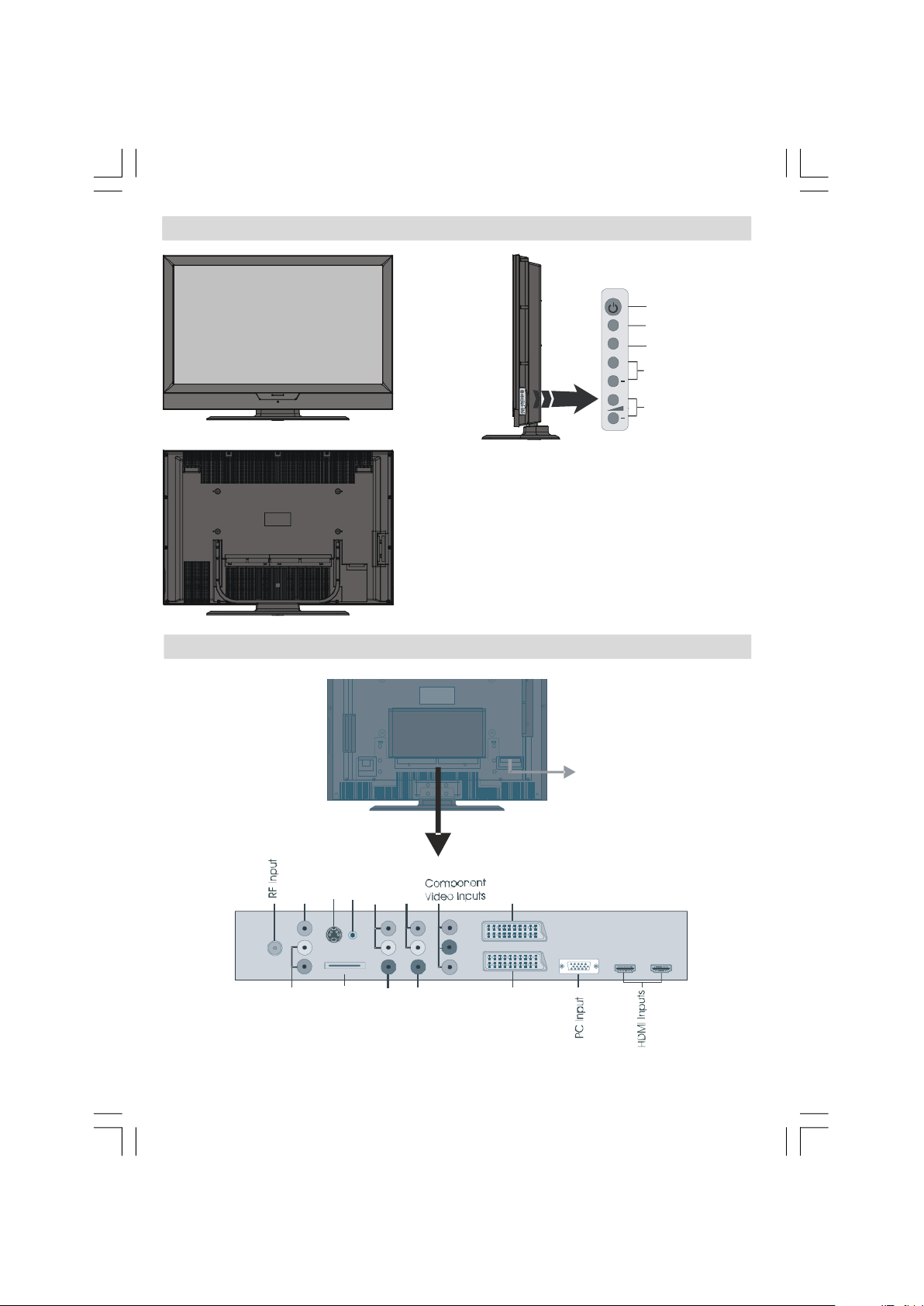
xx785 LCD-TV och funktionsknappar
+
P/CH+TV/AV
TV/AV button
Program Down buttons
H
e
adphone
Vid
e
oIn
P
C/YPbPrAudioInputsS-VideoInputScartIIScartISu
bwooferOutSpdifOutA
u
d
i
oLineOutsAudioInput
s
Power cable
Anslutningar (tillval)
MENU
Standby button
MENU button
Program Up/
Volume Up/
Volume Down buttons
CI slot
Svenska - 78 -
Page 13
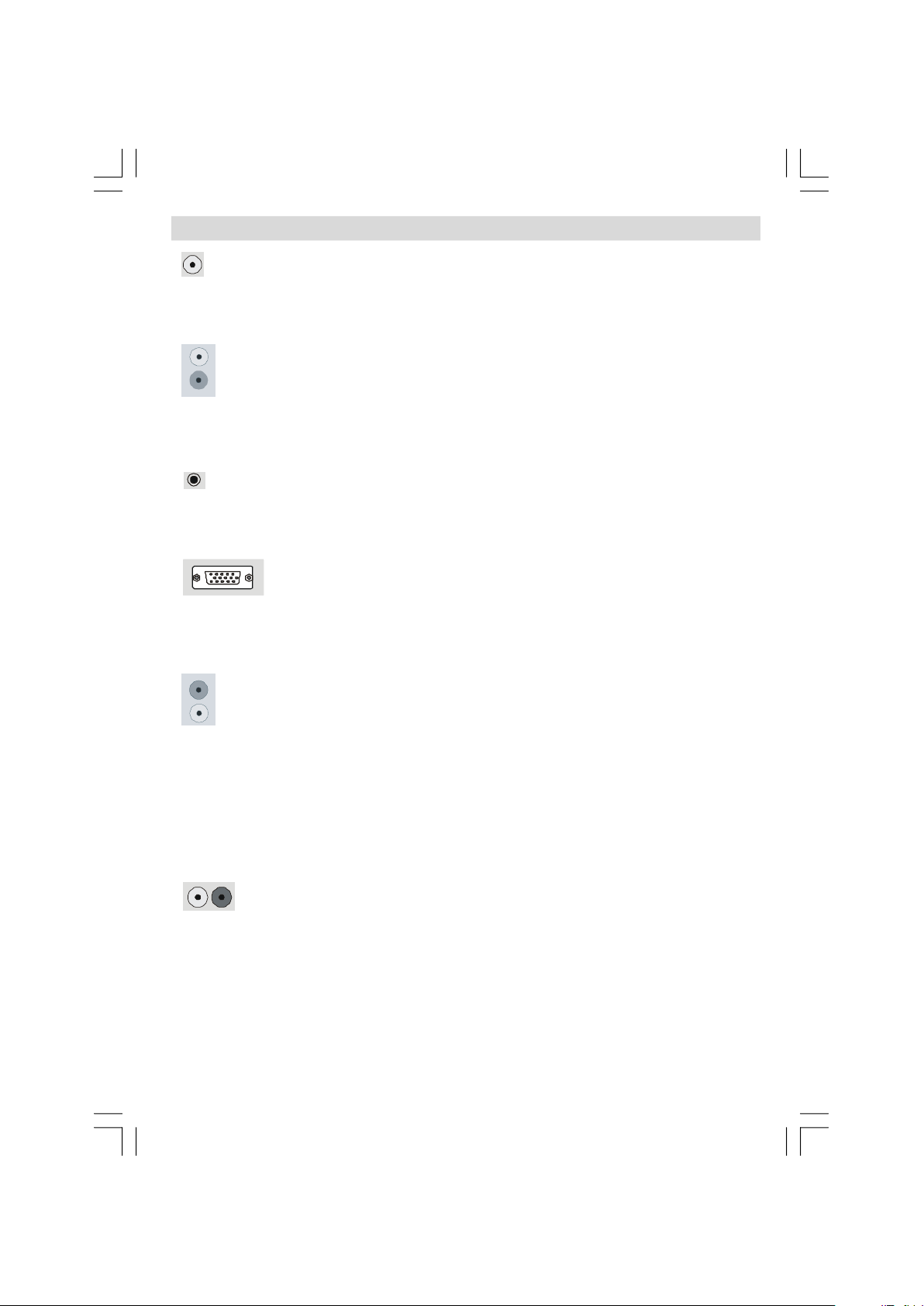
Översikt över anslutningar
• (GUL)
Videoingång
Anslut videokabeln mellan VIDEO IN-uttaget på tv-apparaten och VIDEO OUT-kontakten på din enhet.
• (RÖD-VIT)
Ljudingångar
Anslut ljudkabeln mellan ljudingångarna på tv-apparaten och AUDIO OUT på din enhet.
•
Hörlursuttaget används för att ansluta externa hörlurar till systemet.
Anslut till HEADPHONE-uttaget för att lyssna på din tv med hörlurar (medföljer ej).
•
Datoringången används för att ansluta en dator till tv-apparaten.
Anslut PC-kabeln mellan
•
som används för att ansluta videosignaler från externa enheter.
används för att ansluta ljudsignaler från externa enheter.
PC INPUT på tv-apparaten och videosignalutgången på din dator.
(RÖD-VIT)
YPbPr-/datorljudingångarna
ansluten till tv-apparaten via YPbPr.
För att kunna lyssna på ljud från datorn måste du ansluta datorns ljudkabel mellan ljudingångarna på tv-
apparaten och ljudutgången på datorn.
För att lyssna på komponentljud måste du ansluta ljudkabeln mellan ljudingångarna på tv-apparaten
och ljudutgångarna på din enhet.
• (RÖD-VIT)
Ljudutgångar
Om du vill ansluta externa högtalare till din tv kan du använda AUDIO LINE OUTS på tv-apparaten och
en ljudkabel.
för ljudsignaler till en extern enhet som till exempel ett annat ljudsystem.
används för att ansluta ljudsignaler från en dator eller en enhet som är
Svenska - 79 -
Page 14
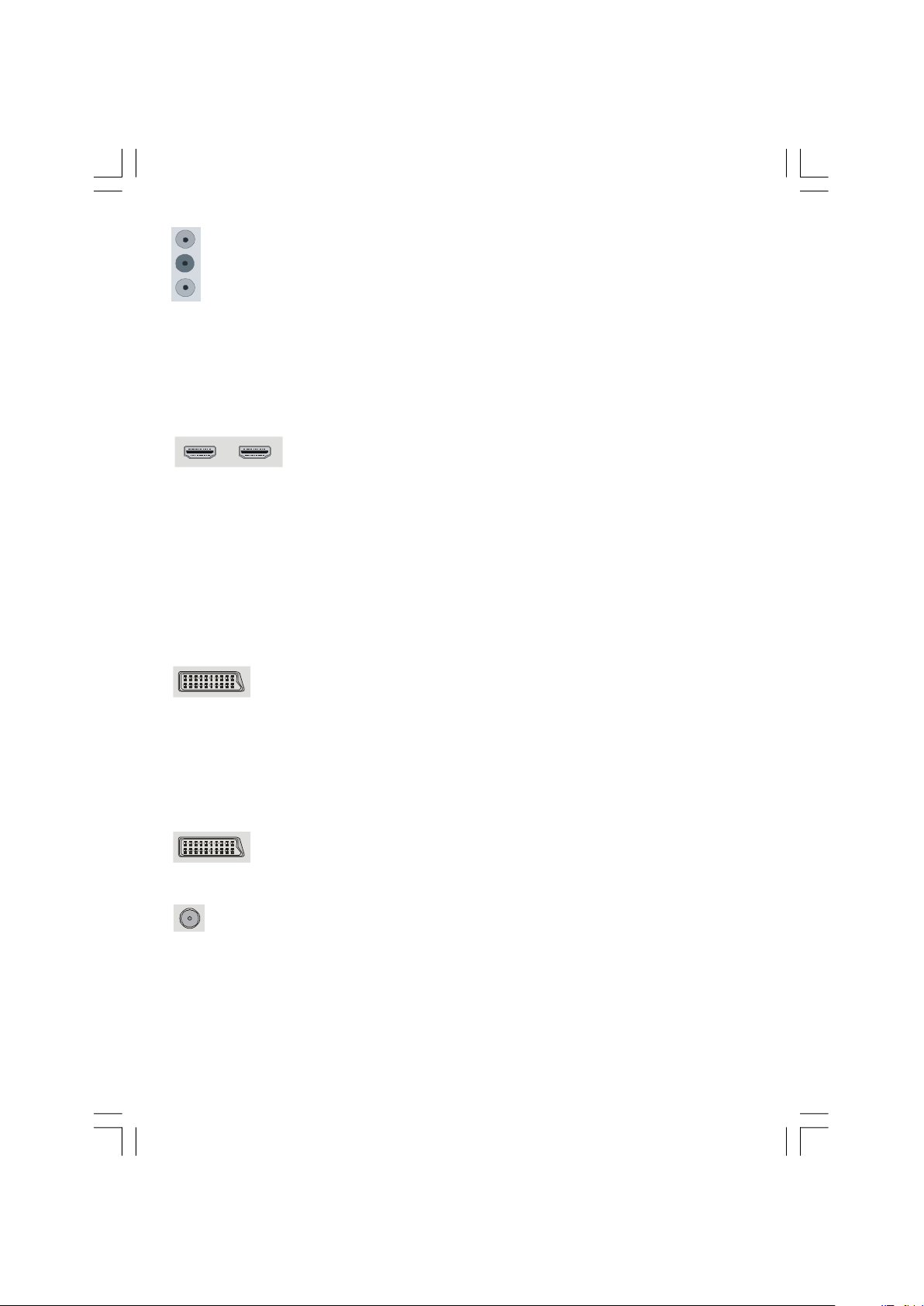
• (GRÖN, BLÅ, RÖD)
Komponentvideoingångar (YpBPr)
Du kan ansluta komponentvideo- och ljuduttagen till en enhet som har en komponentutgång. Anslut
komponentvideokablarna mellan
utgångarna på din enhet.
stämmer överens med enhetens uttag.
•
HDMI-ingångar används för att ansluta en enhet som har en HDMI-uttag.
Din LCD-tv kan visa bilder med HD-upplösning från enheter som satellitmottagare (med HD-upplösning)
eller en DVD-spelare. Dessa enheter måste anslutas via HDMI-uttagen eller komponentuttaget. Dessa
uttag kan hantera HD-videosignalerna 720p eller 1080i. Videosignaler på 1080p fungerar endast i
HDMI-läge. För en anslutning från HDMI till HDMI behövs ingen särskild ljudanslutning.
OBS! Om du använder en DVI-HDMI-kabel behövs även en separat ljudanslutning. För anslutningar
HDMI-1 används COMPONENT AUDIO INPUTS. Använd PC AUDIO IN-ingångarna för
med
HDMI-2.
•
SCART 1-ingångar eller -utgångar för externa enheter.
SCART-kabeln mellan SCART-uttaget på tv-apparaten och SCART-uttaget på din externa enhet
Anslut
(som till exempel en dekoder, VCR eller DVD).
OBS! Om en extern enhet ansluts via SCART-uttagen kommer tv-apparaten att automatiskt byta till
AV-läge. Om bägge uttagen är upptagna samtidigt prioriteras
När du ansluter måste du kontrollera att bokstäverna på din tv (”Y”, ”Pb”, ”Pr”)
används för att ansluta komponentvideo.
COMPONENT VIDEO INPUTS på tv-apparaten och komponentvideo-
SCART 1.
•
SCART 2-ingångar eller -utgångar för externa enheter.
•
RF-ingången ansluts till en antenn eller kabel.
Observera att om du använder en dekoder eller en mediespelare måste du ansluta antennkabeln via
enheten till tv-apparaten med lämplig antennkabel som visas på bilden nedan.
• Den här anslutningen får endast användas vid servicearbeten.
Svenska - 80 -
Page 15
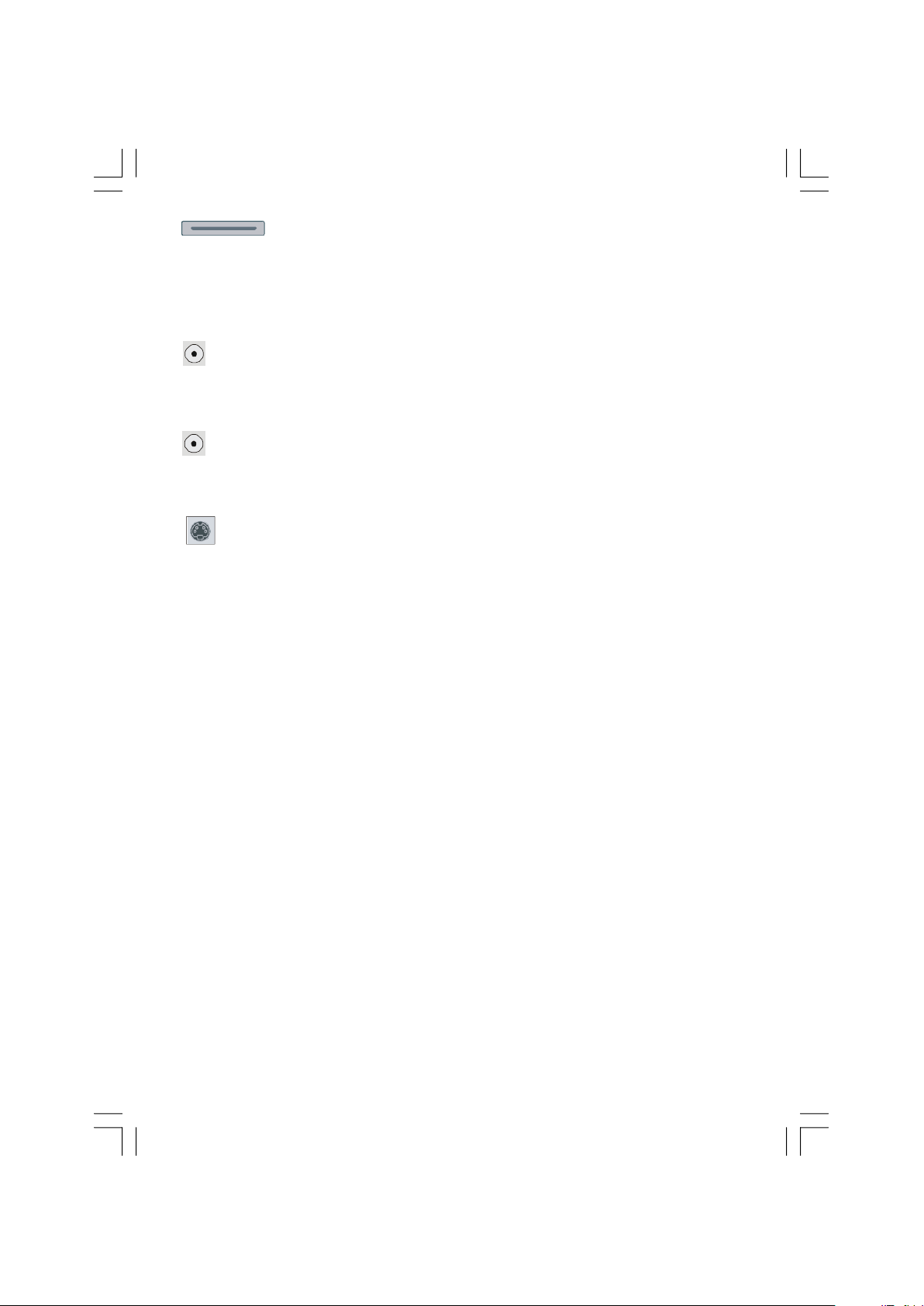
• (Tillval)
CI och Smart card-plats.
CI-platsen används för att sätta in ett CI-kort. Med ett CI-kort kan du se alla de kanaler som du
abonnerar på. Mer information finns i avsnittet ”Gemensamt gränssnitt”. Smart card-platsen används för
att se krypterade tv-kanaler.
• (Svart) (Tillval)
Subwoofer Out
Använd en lämplig RCA-kabel för att ansluta systemet till en subwoofer.
(Svart) (tillval)
•
S/PDIF Out används för att överföra digitala ljudsignaler. Använd en RCA-kabel för att överföra ljudsignaler
till en enhet som har
• (Tillval)
S-Video-ingången används för att ansluta en S-Video-signal (till exempel från en videokamera eller
videobandspelare). När du ska använda S-Video-ingången ansluter du videokabeln mellan S-Videoingången på tv-apparaten och S-Video-utgången på din enhet. Anslut ljudkabeln mellan ljudingångarna på
tv-apparaten och ljuduttagen på din enhet.
används för att ansluta en extern subwoofer för att ge systemet en djupare baseffekt.
S/PDIF-ingång.
Svenska - 81 -
Page 16
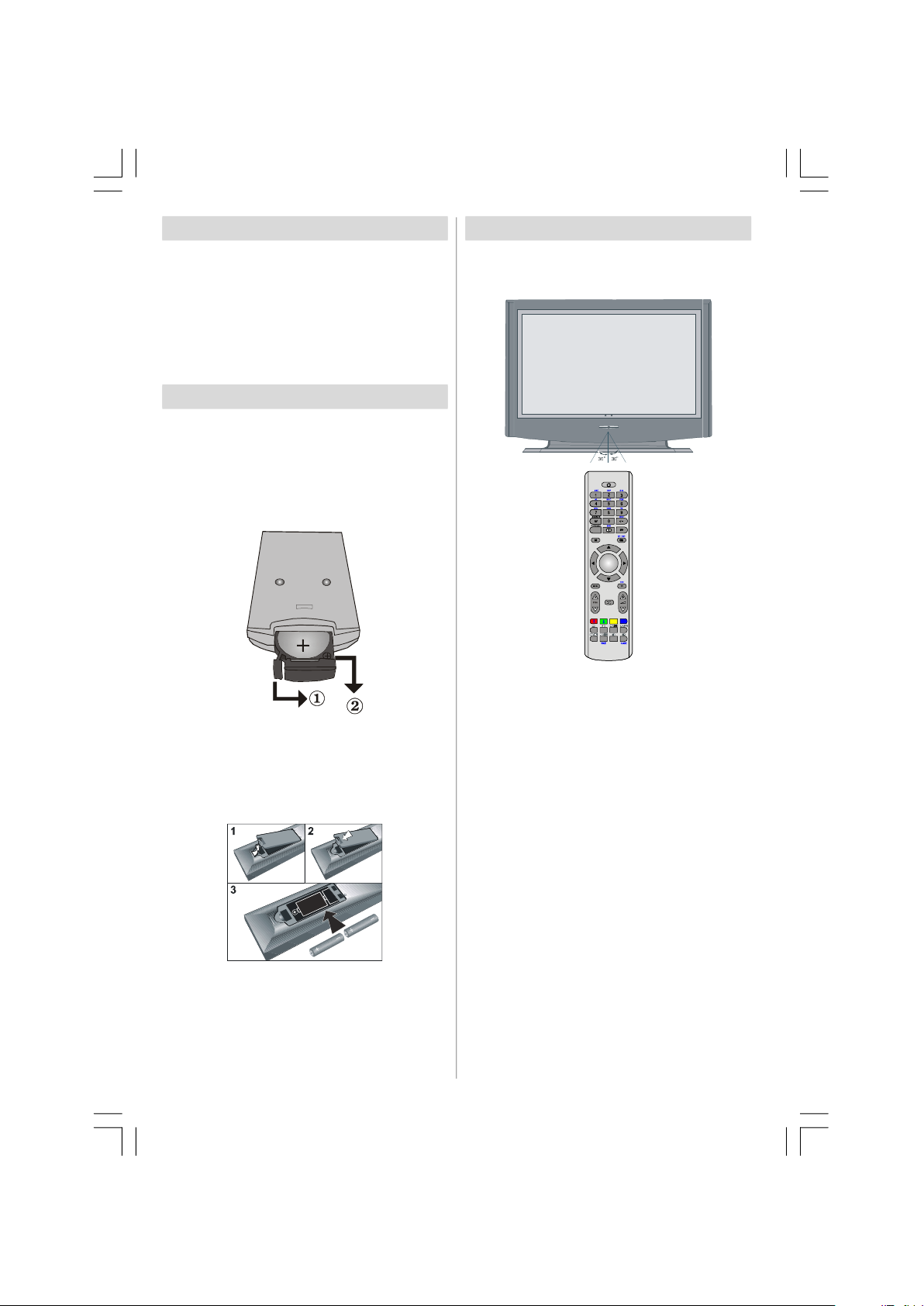
Strömanslutning
VIKTIGT! Tv-apparaten är gjord för 220–240 V
växelström, 50 Hz.
• När du har packat upp din tv bör du vänta
tills tv-appara ten uppnår rumstemperatur
innan du slår på den.
• Sätt i strömsladden i strömuttaget.
Sätt i batterier i fjärrkontrollen
• Ta bort batterilocket som finns på baksidan genom
att försiktigt dra det bakåt.
Fjärrkontroll 1186
• Sätt i ett CR2025 eller motsvarande batteri och
sätt tillbaka batterilocket.
Fjärrkontrollens räckvidd
• Rikta fjärrkontrollen mot tv-apparatens fjärrkontrollsensor när du trycker på en knapp.
Fjärrkontroll 1110
• Sätt i två AAA/R3-batterier eller motsvarande.
Placera batterierna åt rätt håll och sätt tillbaka
locket.
OBS! Ta ut batterierna ur fjärrkontrollen när den
inte ska användas på ett tag. Annars kan
den bli skadad om batterierna läcker.
Svenska - 82 -
Fjärrkontrollens räckvidd är cirka 7 meter.
Page 17
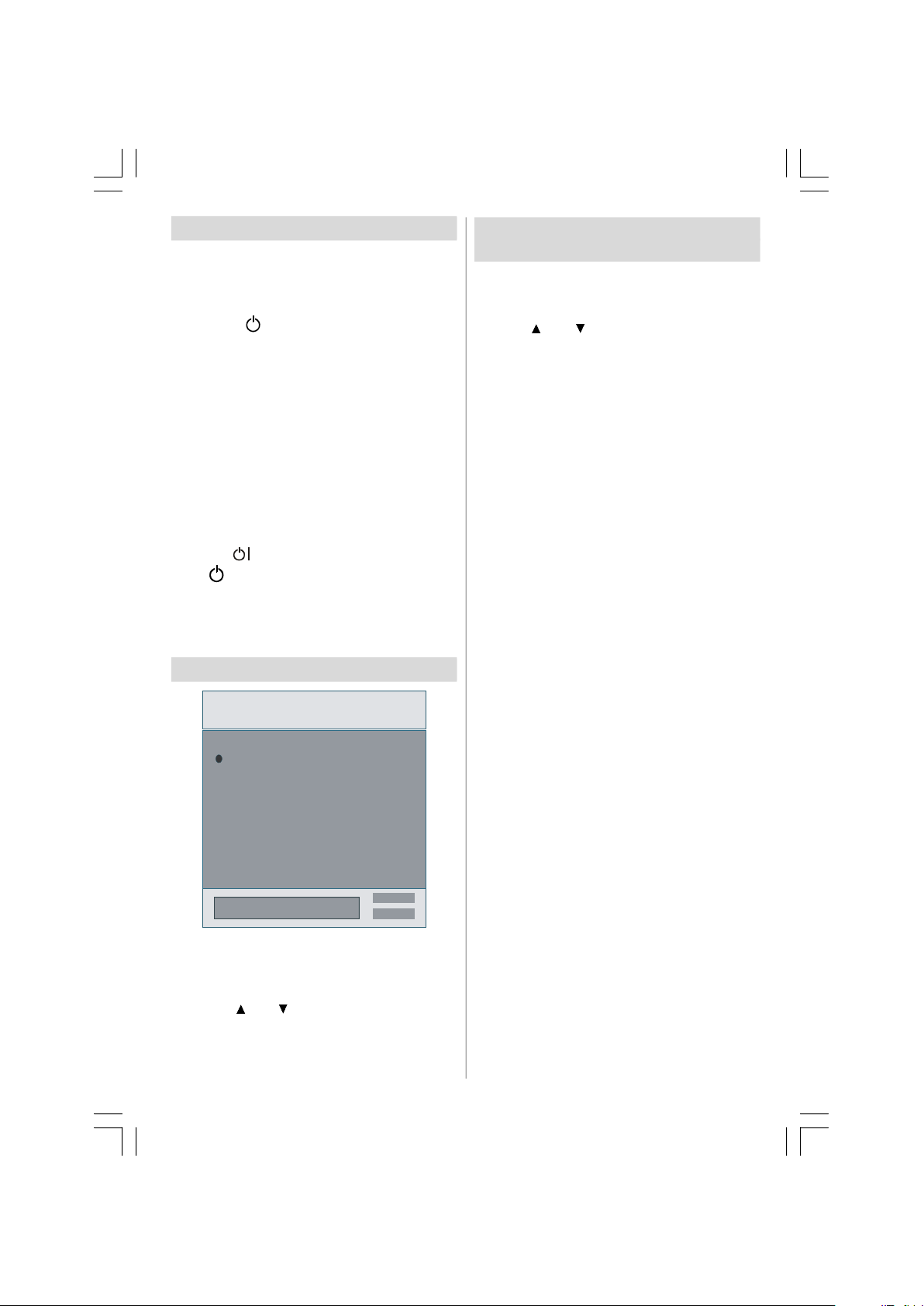
Slå på/stäng av tv-apparaten
Ok
Land
Språk
AUTO. PROGRAMM. SYSTEM
Så här gör du för att slå på din tv:
Din tv startas i två steg:
1- Anslut strömsladden till systemet. Tryck på
knappen
(valfritt).
2- Gör så här gör du för att slå på din tv i standbyläge:
Tryck på en sifferknapp på fjärrkontrollen för att
välja en kanal eller tryck på knapparna ”
”
P/CH+” på din tv. Du kan också trycka på ”P+” eller
P-”-knapparna på fjärrkontro llen och därm ed
”
kommer det senaste läget väljas.
Slå på tv-apparaten med någon av metoderna.
. Din tv övergår till standbyläge
-P/CH” eller
Så här gör du för att stänga av din tv:
• Tryck på ” (standby)”-knappen på fjärrkontrollen
-knappen på tv-apparaten för att byta till
eller
standbyläge.
För att stänga av tv-apparaten helt måste strömsladden tas ur uttaget.
Första installationen för analog tv
Navigera i det analoga tvmenysystemet
• Tryck på MENU för att visa huvudmenyn.
• Tryck på eller för att välja en ikon.
• Använd eller för att markera ett alternativ..
• Tryck på eller för att ändra den markerade
inställningen.
• Tryck på
• Tryck på
• Om du vill gå ur menyn eller undermenyn trycker
du på
OBS! Detta gäller för navigering i det analoga tv-
OB S ! Des s a för k l a ring a r gä l l e r fö r bå da
för fler alternativ..
OK för att lagra.
MENU.
menysystemet. Mer information om hur du
väljer alternativ finns i avsnittet ”Navigera i
det analoga tv-menysystemet”.
fjärrk ontrollern a.
Autoprogram
Text-TV Språk
KONTR. ANTENNKABELN
Sverige
Om din tv inte stöder DTV-funktionen, läs då i det
här avsnittet hur du gör en automatisk sökning. Välj
Land, Språk och Textspråk genom att använda
ditt
knapparna
OK eller knappen RÖD för att fortsätta. Avbryt genom
att trycka på den
eller and / . Tryck på knappen
BLÅ knappen.
Ångra
Svenska - 83 -
Page 18
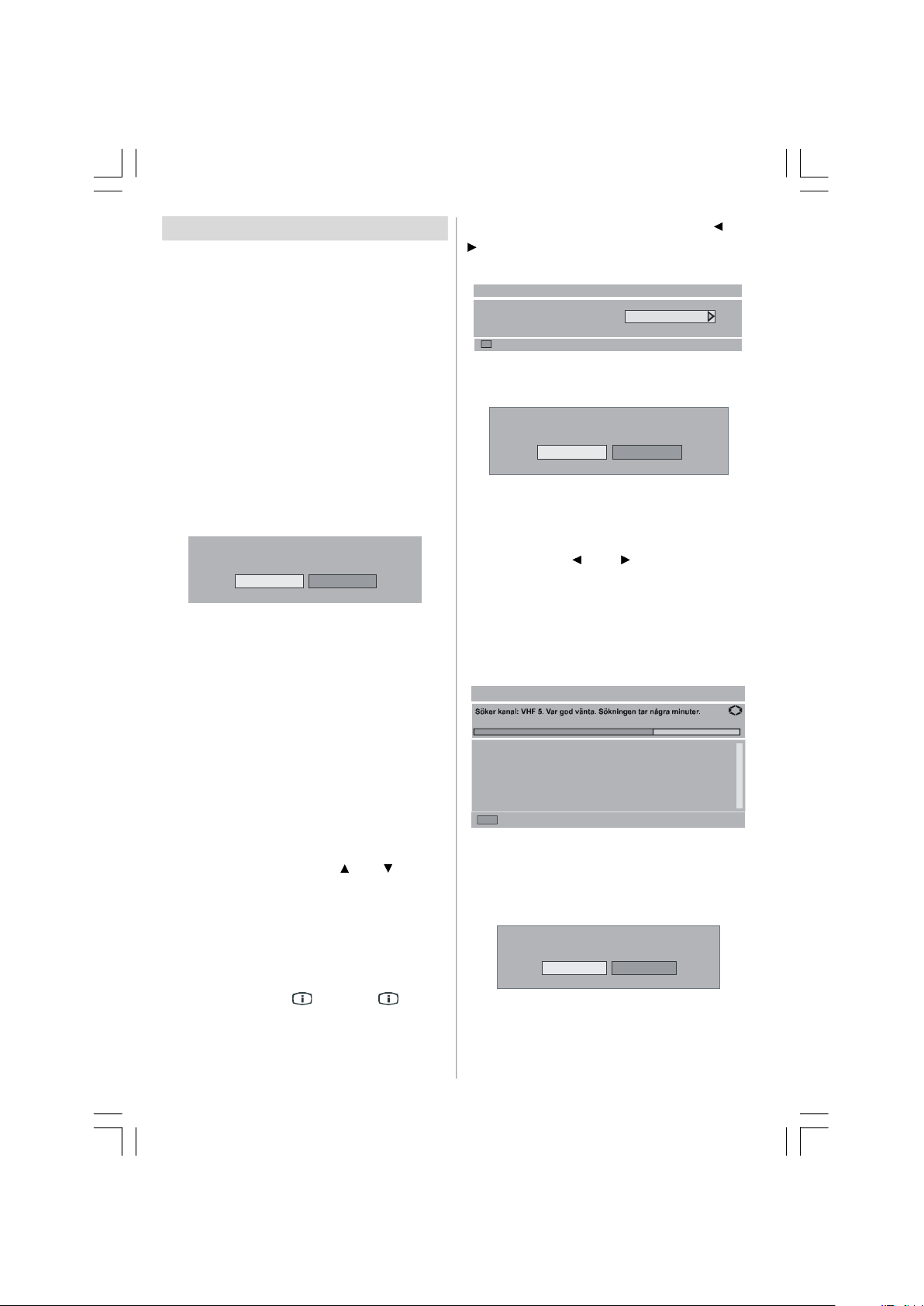
Grundläggande inställningar
Nej
Finland
Ställ in land och fortsätt installationen
Nej
Vill du söka efter analoga kanaler?
Nej
VIKTIGT: Instruktio ne rna fram till
avsnittet ”Menysystem för
analog tv” gäller endast för
digitala tv-modeller. Om du
har en analog tv-modell, se
avsnittet ”Menysystem för
analog tv”.
För UK-modeller:
När du slår på din tv för första gången är den i
digitalläge.
Eftersom det är första gången som din tv används finns
det inga kanaler lagrade i minnet. Följande meddelande
visas på skärmen:
Vill du starta en automatisk sökning efter
digitalkanal er?
Ja
Digital-tv:n kommer automatiskt att söka UHFkanalerna 21 till 68 för digitala tv-sändningar och
kommer att visa namnen på de kanaler som hittas.
Detta tar cirka fem minuter.
När din tv används för första gången slås IDTV på
först. Eftersom det är första gången som IDTV
används finns det inga kanaler lagrade i minnet.
För övriga europeiska modeller:
När tv-apparaten slås på för första gången kommer
språkmenyn att visas på skärmen. Meddelandet
språk
visas på alla språk i menyn på skärmen.
Genom att använda knapparna
eller markerar
du det språk du vill ställa in. Tryck sedan på
dialogrutan visas
betyder
tryck på knappen SELECT för att välja
Ställ in språk intill OK, vilket
det markerade språkalternativet.
Du kan få information om hur menyn används genom
att trycka på knappen
. Tryck på igen för
att gå ur hjälpmenyn.
Sedan visas meddelandet
Första installationen
Välj
OK. I
på skärmen. Genom att använda knapparna eller
markerar du det land du vill ställa in. Tryck sedan
på
OK.
Första installationen
Välj land
OK
När F örsta installati onen är slutförd visas
följande meddelande på skärmen:
Vill du starta en autom atisk sökning efter
digitalkanaler?
Ja
• Starta den automatiska sökningen genom att välja
Ja, eller välj Nej för att avsluta.
• Välj
Ja eller Nej genom att markera alternativet
med knapparna
eller och tryck sedan på
knappen OK.
Detta tar cirka fem minuter. För att avbryta sökningen
trycker du på
MENY när som helst under processen.
Följande meddelande vis as und er automatisk
sökning:
Automatisk sökning
0 %
Codec 4:3
Codec 16:9
MENU
Avbryt sökningen
100 %
Ef ter att proces sen Automatisk sökni ng är
slutförd visas ett meddelande som frågar efter
analoga kanaler på skärmen. Tv:n byter till analogt
tv-läge.
Ja
Om du vill söka efter analoga kanaler väljer du Ja. Följande
meny visas för att söka efter analoga kanaler:
Svenska - 84 -
Page 19
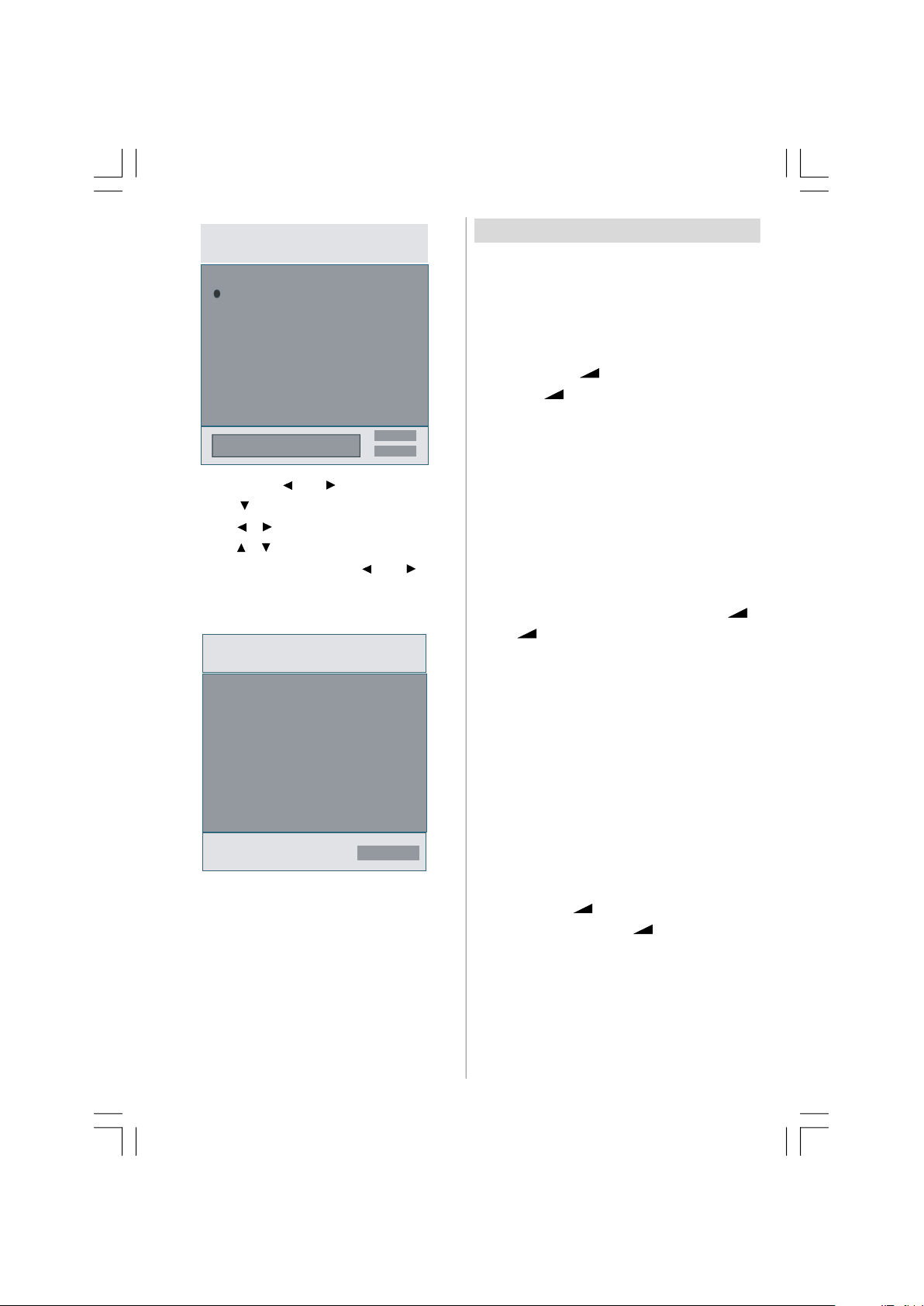
Ok
Land
Språk
Autoprogram
AUTO. PROGRAMM. SYSTEM
P 03 - C 04
APS körs...
Text-TV Språk
KONTR. ANTENNKABELN
Sverige
Genom att tryck på eller justerar du Land och
tryck sedan
knapparna
knapparna
in genom att använda knapparna
När du är klar trycker du på
fortsätta. Följande meddelande visas:
för att markera raden Språk. Använd
/ för att ställa in Språk. Använd
/ för att välja TXT-språk och ställ
Sverige
Ångra
eller .
OK-knappen för att
63.75 MHz
6%
Grundläggande funktioner
Du kan styra din tv med både fjärrkontrollen
och knapparna på tv-apparaten.
Så här gör du när du använder
knapparna på din tv
Volyminställningar
Tryck på knappen + för att öka volymen. Tryck
på knappen
en volymnivåstapel längst ned i mitten av skärmen.
Val av program
• Tryck på ”P/CH +”-knappen för att välja nästa
program eller ”
föregående program.
Öppna huvudmenyn
• Tryck på ”MENU”-knappen för att öppna huvud-
menyn. I huvudmenyn väljer du en undermeny
genom att använda knapparna ”
P/CH +”. Öppna undermenyn med hjälp av ” -”
”
eller ”
du använder menyerna finns i avsnitten om de
olika menyerna.
AV-läge
Tryck på ”TV/AV”-knappen på kontrollpanelen på
din tv för att ändra till AV-läge.
Så här använder du fjärrkontrollen
- för att minska volymen. Det visas
P/CH -”-knappen för att välja
P/CH -” eller
+”-knapparna. Mer information om hur
63.75 MHz
Ångra
Nä r de n in l edande auto m atiska progr amsökningen
visas på skärmen. I programl istan ser du de
pr ogramnum m er oc h na m n som tillde l a ts
programmen.
Om du inte vill ha dessa placeringar och/eller namn
på programmen kan du ändra dem i programtablån.
Mer information finns i avsnittet Programtablå.
är slutförd kommer en programlista att
Svenska - 85 -
Fjärrkontrollen till din tv är utformad för att styra alla
funktioner på den modell som du har valt. Funktionerna
beskrivs enligt menysystemet på din tv.
Menysystemets funktioner beskrivs i följande avsnitt.
Volyminställningar
Tryck på knappen + (V+ för RC1110) för att öka
volymen. Tryck på knappen
för att minska volymen. Det visas en volymnivåstapel
längst ned i mitten av skärmen.
- (V- för RC1110)
Programval (föregående eller nästa
program)
• Tryck på knappen P/CH- (P- för RC1110) för att
välja föregående program.
Page 20
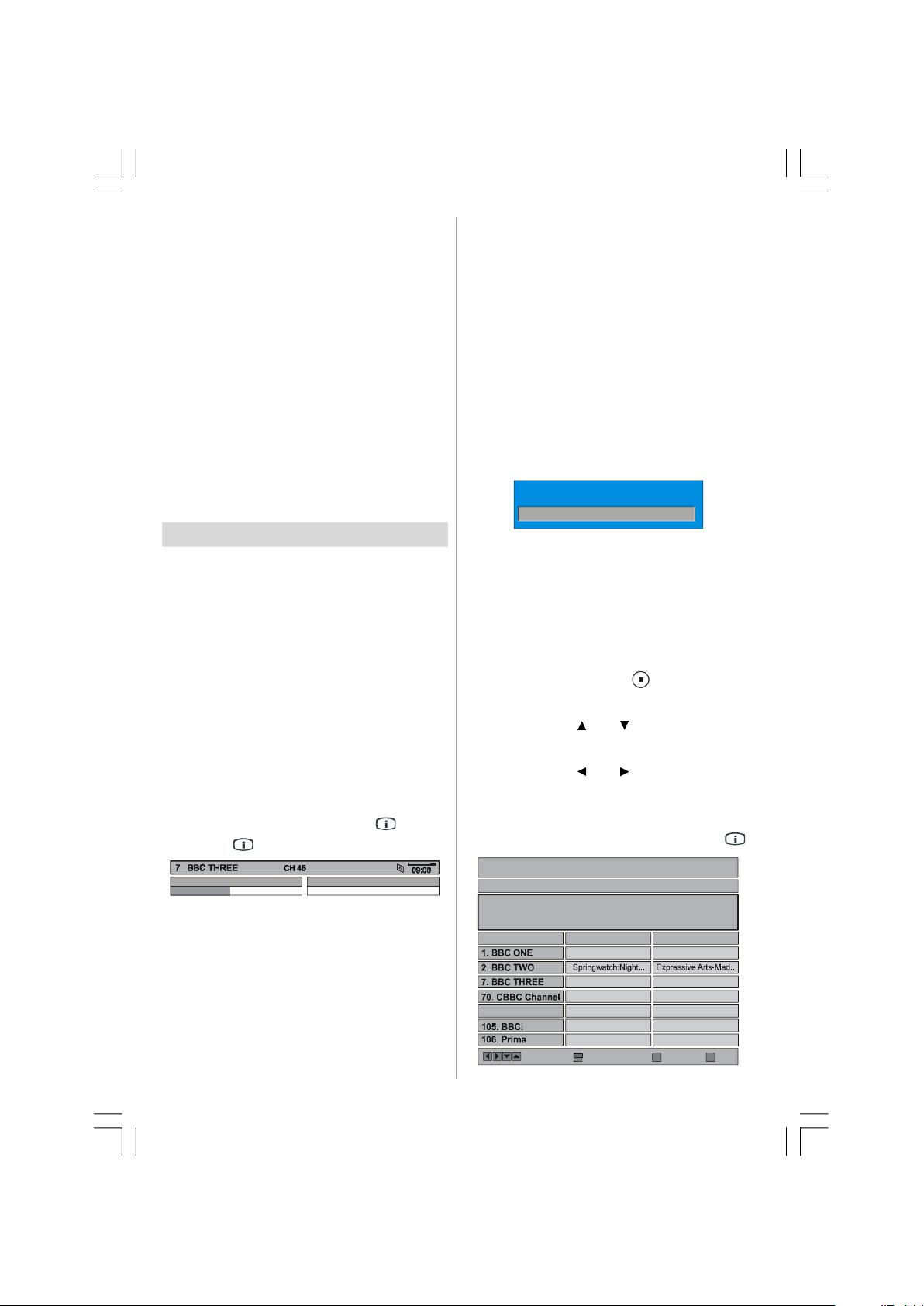
• Tryck på knappen P/CH ” (P+ för RC1110) för att
Nu: 12:00-13 :00
Nyheter 10:00-11.00
Panorama Jonathan Meades :
Filthy Ric h and ... Gavin a nd Stacey
Detectiv N ash ... WolffEuv revAir IV
OK
i
välja nästa program.
Programval (direkt åtkomst):
Tryck på sifferknapparna på fjärrkontrollen för att välja
ett program mellan 0 och 9. Din tv kommer att byta till
det program du har valt. För att välja program mellan
10 och 999 (för digital-tv) eller 10 och 99 (för analogt)
trycker du på sifferknapparna och väljer det program
du vill se (till exempel för program 27 trycker du först
på knappen 2 och sedan på knappen 7). Om du dröjt
för länge med att trycka ned den andra siffran kommer
bara den första siffrans motsvarande program att
visas. Tidsgränsen är 3 sekunder.
Tryck programnumret direkt för att välja rätt program.
• Fältet till vänster som visar programnamnet visar
också det aktuella programmets förlopp. Det blåa
fältet rör sig framåt efter hand som programmet
spelas upp.
Tips: Inte alla kanaler sänder programdata. Om
namn och tider på programmet inte är
ti l l g ä nglig t visas
tillgängli g
i informationsfältet.
In g en inf o r mation
OBS! Om den kanal du valt är låst, måste du ange
den korrekta koden på fyra siffror för att
kunna titta på kanalen. I sådana fall visas
en dialogruta som frågar efter koden:
Mata in låskoden
Allmän drift
Om du trycker på knappen TV/DTV när du tittar på
ett program innebär det att din tv kommer att byta
mellan att visa digital markbunden sändning och
analog sändning.
Informationsfält
• När du byter kanal med knapparna P/CH + eller
P/ CH - (P + eller P - fö r RC1110) ell e r
sifferknapparna kommer din tv att visa kanalbilden
tillsammans med ett informationsfält längst ned på
skärm en. Fältet visas på skärm en i cirk a 3
sekunder.
• Informationsfältet kan också visas när som helst
genom att du trycker på knappen
trycker på
Nu: 11:00-1 2:00
Nyheter
igen försvinner informationsfältet.
Nyheter
• Informationsfältet ger information om den kanal
och det program som du tittar på.
• Namnet på kanal en visas tillsammans med
kanalnumret och signalstyrkan.
• Information om pågående och nästa program ges
tillsammans med start- och sluttid.
• Aktuell information visas med kanalnamnet.
. När du
Elektronisk programguide (EPG)
Vissa kanaler skickar information om både pågående
och nästa prog ram. Inf ormationen uppdateras
automatiskt. Om det inte finns information tillgängligt
visas e nbart kana lnamnet och text en
information tillgänglig
• Tryck på knappen
att visa
EPG-menyn.
• Tryck på knappen
.
GUIDE (” ” för RC 1110) för
eller för att navigera bland
kanaler eller program.
• Tryck på knappen
eller för att navigera bland
kanal- och programlistan.
• I EPG-meny n ka n du lä t t se den utök a de
informationen genom att trycka på knappen
Elektronisk programguide Onsdag 31/7 09:13
(Nyheter/aktuell) ...
Kanaler Pågående program Nästa program
80. BBC NEWS 24
Navigera
This is CBBC! This is CBBC!
World Business ... BBC News
BBCi BBCi
Programtablå
Titta på Mer
Ingen
.
Svenska - 86 -
Page 21
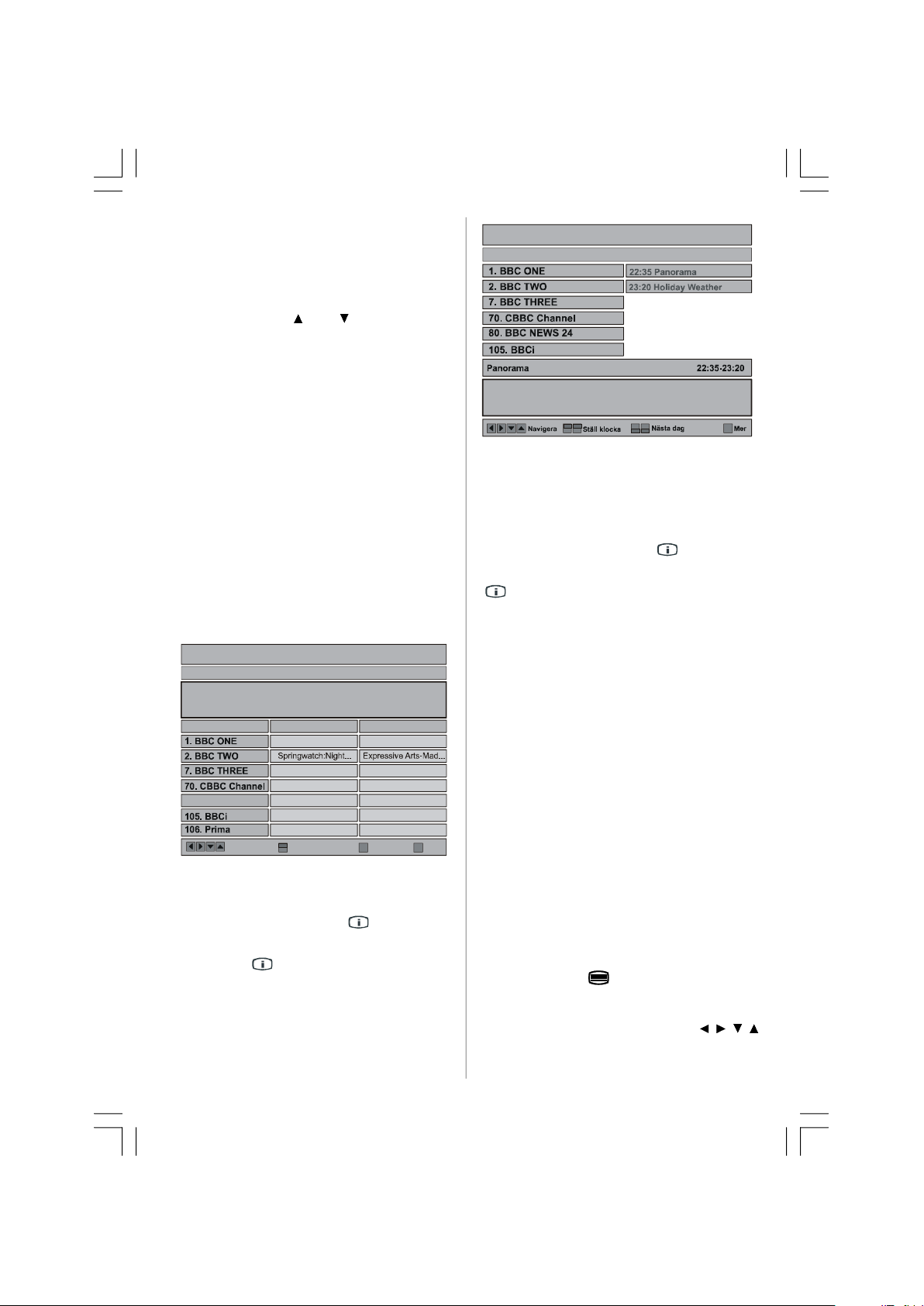
• Du kan stänga det här fönstret genom att trycka
Nyheter 10:00-11.00
Panorama Jonat han Meades :
Filthy Ric h and ... Gavin a nd Stacey
Detectiv N ash ... WolffEuv r evAir IV
OK
i
Det finns ingen information
Elektronisk programguide
i
på samma knapp igen.
• I EPG-menyn visas alla kanaler. Den aktuella
kanalen är markerad när du öppnar EPG-menyn.
• Använd knapparna
Tryck även på knapparna
eller för att byta kanal.
RÖD eller GRÖN för att
bläddra upp/ned bland kanalerna på sidan. Tryck
OK för att se den markerade kanalen.
på
• Om du markerar ett program, en kort programbeskrivning eller en lång programbeskrivning
kommer start- och sluttid att visas på skärmen.
• Om du trycker på knappen
OK när nästa program
är markerad sätts en påminnelse igång och en
klocka visas intill den markerade kanalen.
Programpåminnelsen kan ställas in så att den ger
en signal när programmet startar om du tittar på en
annan kanal. Om du anger en påminnelse till ett
program, kommer du att tillfrågas om du vill byta
kanal när programmet startar.
Elektronisk programguide Onsdag 31/7 09:13
(Nyheter/aktuell) ...
Kanaler Pågående program Nästa program
80. BBC NEWS 24
Navigera
This is CBB C! This is CBBC!
World Busine ss ... BBC News
BBCi BBCi
Programtablå
Titta på Mer
• Genom att trycka på knappen BLÅ kan du se det
utökade schemat för programmen.
• Om du trycker på knappen
kan du på ett
enkelt sätt se detaljerad hjälpinformation. Tryck
på knappen
• Om du trycker på knappen
igen för att stänga hjälpmenyn.
BLÅ visas följande
EPG-meny på skärmen:
Onsdag 21/4 10:12
Tisdag 21/4, 20:0 0-22:0 0 BBC ON E
• Genom att trycka på GUL/BLÅ kan du flytta
schemat bakåt/framåt en dag.
• Med knapparna
RÖD/GRÖN kan du ändra den
angivna tiden.
• Genom att trycka på knappen
kan du enkelt
se detaljerad hjälpinformation. Tryck på knappen
igen för att stänga hjälpmenyn.
Visa textning
Med digitala markbundna sändningar (DVB -T)
sänds vissa program med textning. Du kan välja att
visa textningen när du ser på dessa program.
• När knappen för textning trycks ned visas textvalet
på skärmen. Välj mellan att visa textningen eller att
dölja den. Du kan läsa mer om språkalternativen för
te xtning i Sp r åkinstä l l ningar i avs ni t t et
Konfigurationsmenyn.
Digital text-tv (*)
Funktionen finns endast tillgänglig för
UK-modeller.
Med digitala markbundna sändningar (DVB-T) kan
du förutom bilder och ljud även se digital text-tv.
Digital text-tv sänds ibland samtidigt som normala
sändningar.
• Tryck på knappen
• Information om digital text-tv visas.
• Navigera med de färgade knapparna,
och OK.
.
/ / /
Svenska - 87 -
Page 22
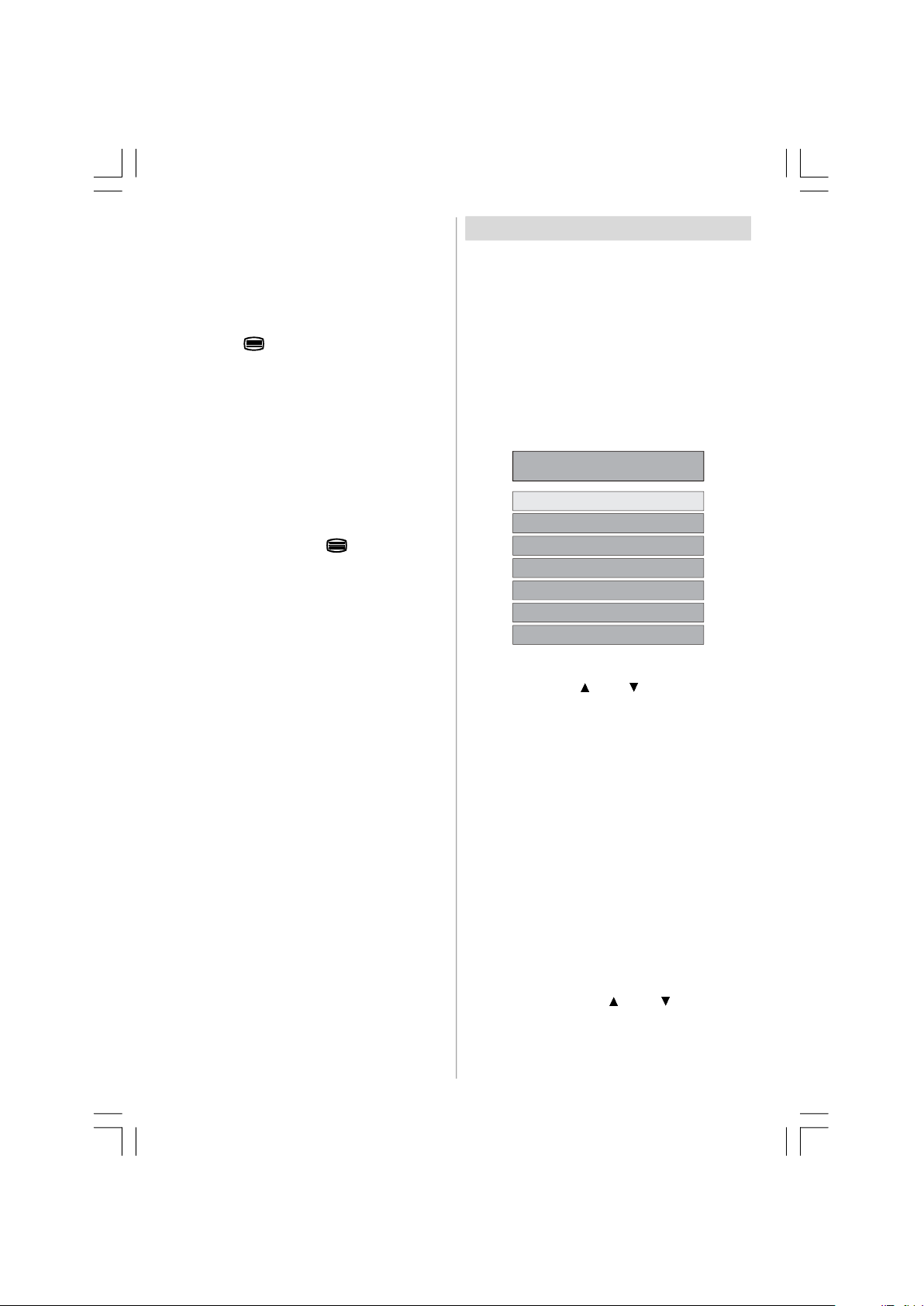
Metoden kan variera beroende på innehållet i den
Kanallista
Installation
TV-inställning
digitala texten.
Följ instruktionerna som visas om digital text-tv.
• När meddelandet ”
trycker du på knappen
• När knappen
till den vanlig sändningen.
• Med digitala markbundna sändningar (DVB-T) finns
det, utöver digital text-tv-sändning samtidigt som
normala sändningar, även kanaler som sänder
enbart digital text-tv.
• När du tittar på en kanal som sänder enbart digital
text-tv är bildkvoten (bildformatet) den samma som
för den bild du tidigare tittade på.
• När du trycker på knappen
den digitala text-tv-skärmen.
Tryck VÄLJ” eller liknande visas
OK.
(Text) trycks ned byter du tillbaka
(Text) igen, visas
Analog text-tv
Du använder text-tv och dess funktioner på samma
sätt som i ett analogt textsystem. Mer information
finns i avsnittet
Analog text-tv.
Trådlös hämtning
Du kan hämta uppdaterad information till din digitaltv genom att alltid byta till standbyläge när du inte
tittar på tv. Klockan 03.00 varje morgon söker din
digital-tv automatiskt efter ny information som
hä m t a s hem till din di g ital-tv a utomatisk t.
Överföringen tar ungefär 30 sekunder.
Om du vill göra överföringen manuellt anger du
automatisk hämtning som
uppgraderingsinställningar.
Aktiv i mottagarens
Menysystem för IDTV
IDTV-menyn kan enbart visas när du ser på digitala
markbundna sändningar. Tryck på knappen
för att byta till IDTV när du är i analogt läge.
OBS! Vissa menyrubriker kan visas på olika sätt
be r o ende p å v i l k et land d u v a l de i
gr u n dinstäl l n ingar n a vi d de n fö r s t a
installationen.
• Tryck på knappen MENY och menyn nedan visas
på skärmen:
Huvudmeny
Konfiguration
Timrar
Språk
Access
Kanallista
Använd knapparna eller på fjärrkontrollen i
huvudmenyn och se till att det första alternativet,
kanallista, är markerat och tryck sedan på knappen
OK för att visa Kanallista.
I den här menyn kan du göra följande:
• Navigera genom hela kanallistan
• Flytta kanaler
• Radera kanaler
• Ändra namn på kanaler
• Aktivera lås på kanaler
• Ställa in favoriter
• Det är i kanallistan som du hanterar kanalerna.
Navigera i hela kanallistan
• Tryck på kna pparna eller för att välja
föregående eller nästa kanal.
• Du kan trycka på knapparna
RÖD/GRÖN för att gå
TV/DTV
Svenska - 88 -
Page 23

en sida uppåt eller nedåt.
OK
i
Redigera nummer
OK
i
Nej
• Om du vill titta på en kanal markerar du den med
hjälp av
eller och trycker sedan på OK
samtidigt som det valda objektet i kanallistans meny
är markerat med hjälp av knapparna
eller .
Flytta kanalerna i kanallistan
• Tryck på knappen eller för att välja den
kanal som du vill flytta.
• Tryc k på knappen
alternativet
Flytta står intill OK, vilket betyder att du ska trycka
•
på
Flytta i kanallistans meny.
OK för att flytta den markerade kanalen till
önskad position i kanallis tan. Meddeland et i
kanallistan visas nedan:
Kanallista
Välj Byt Radera Red. namn Lås Favoriter
1. BBC ONE
2. BBC TWO
7. BBC THREE
70. CBBC Channel
80. BBC NEWS 24
105. BBCi
106. Prima
108. Sky Text
501. BBC HD1
Funktion Välj kanal Byt Mer
Tryck på OK. Följande meddelande visas:
eller och markera
Radera kanalerna i kanallistan
• Tryck på eller för att välja den kanal som du
vill flytta.
• Tryc k på knappen
al t e rnative t
meddelandemeny.
I kanallistans meny står
på skärmen, vilket betyder att du ska trycka på
knappen
OK för att radera den markerade kanalen
i kanallistan.
Kanallista
Välj Byt Radera Red. namn Lås Favoriter
1. BBC ONE
2. BBC TWO
7. BBC THREE
70. CBBC Channel
80. BBC NEWS 24
105. BBCi
106. Prima
108. Sky Text
501. BBC HD1
Funktion Välj kanal
Tryck på OK för att radera den markerade kanalen
i kanall istan. Föl jand e medd elande visas på
skärmen:
Den valda tjänsten kommer att raderas permanent,
och favoritlistan kommer att stängas av. Vill du fortsätta?
eller och markera
Ra dera i k a nallistan s
Radera intill OK längst ned
Radera
Ja
Mer
Nytt nummer
Ange ett nummer med hjälp av sifferknapparna på
fjärrkontrol len och tryck se dan på
OK för att
bekräfta.
OBS! Om du anger samma programnummer på
ka n a l en s om du v i ll f lytta komm e r
meddelandet
att ersättas. Vill du fortsätta?
Tryck på
... kanaluppgifter kommer
att visas.
OK för att fortsätta eller välj Nej
för att avbryta.
Svenska - 89 -
• Tryck på eller för att markera det önskade
alternativet.
• Om knappen
OK trycks ned samtidigt som Ja är
markerat kommer den markerade kanalen att
raderas.
Nej för att avbryta raderingen.
• Välj
Ändra namn på kanaler
Om du vill ändra namn på en kanal måste du markera
kanalen genom att trycka på knapparna
Markera sedan raden
trycka på knapparna
Redigera namn genom att
eller . Tryck på knappen
eller .
Page 24

OK för att ändra namnet. Meddelande i menyn
OK
i
OK
i
Lista 3
Lista 4
Lista 5
kanallista visas nedan:
Kanallista
Välj Byt Radera Red. namn Lås Favoriter
1. BBC ONE
2. BBC TWO
7. BBC THREE
70. CBBC Channel
80. BBC NEWS 24
105. BBCi
106. Prima
108. Sky Text
501. BBC HD1
Funktion Välj kanal
Red. namn
Mer
Om du trycker på knapparna eller flyttar du till
föregående/nästa tecken. Genom att trycka på
eller ändras det aktuella tecknet, till exempel b
blir a på oc h c på . Om du try cker på
siff erknapparna
0 till 9 ersätts de markerade
tecknen med det tecken som finns ovanför knappen.
Tryck på knappen
OK för att spara det nya namnet.
eller
MENY för att avbryta redigeringen
Aktivera kanallås
Kanallås gör det möjligt för föräldrar att skydda
åtkomsten till kanaler med ett lösenord.
Fö r att låsa en k an al måste du k u n na
fö r äldralå s ets lös e n ord (s t andard v ärdet ä r
fabriksinställt på 0000 och kan endast ändras i
Konfigur ationsmenyn).
Genom att trycka på
som ska låsas och väljer sedan alternativet
eller markerar du kanalen
Lås
genom att trycka på eller . Tryck sedan på
knappen
OK. En lösenordsruta visas:
Mata in låskoden
Ställa in favoriter
Du kan ställa in olika kanaler som favoriter för att
sedan enbart navigera bland dina favoriter. Ange
en favorit genom att markera
i kanallistans meny.
Favoriter längst ned
Ange en favorit genom att markera
ned i kanallistans meny. Tryck sedan på
Redigera favoritlistor visas på skärmen.
menyn
Favoriter längst
OK och
Du kan placera dina favoritkanaler i listor med hjälp
av Lista 1, Lista 2, Lista 3, Lista 4 eller Lista 5.
Med 5 olika listor kan du placera kanalerna i olika
kategorier (sport, musik etc.). Genom att aktivera
listnumret för favoriter i undermenyn
Favoritläge i
konfigurationsmenyn, aktiverar du endast de kanaler
som finns i den valda listan.
Meddelanden i kanallistan ser ut så här:
Redigera favoritlistor
Funktion
Lista 2
+
1
+1+
+
Välj kanal
2
2
Lägg till/ta bort Mer
Lista 1
1. BBC ONE
2. BBC TWO
7. BBC THREE
70. CBBC Channel
80. BBC NEWS 24
105. BBCi
106. Prima
108. Sky Text
501. BBC HD1
Så här gör du för att lägga till en
kanal i en favoritlista
• Tryck på knapparna / för att markera den
kanal som du vill lägga till din favoritlista.
• Välj en lista genom att trycka på knapparna
• Genom att trycka på
OK lägger du till den markerade
/ .
kanalen till den valda listan.
• För varje kanal finns en ikon som visar vilken
favoritlista den tillhör (i bilden ovan visar ikonen
att BBC ONE finns i Lista 1.).
Radera en kanal från en favoritlista
• Markera den kanal som du vill ta bort från
favoritlistan.
• Markera den lista från vilken kanalen ska tas bort
och tryck på
försvinner från menyn.
OK. Ikonen som visar listnumret
Svenska - 90 -
Page 25

OBS! S a mma k a nal k an l ä ggas t i ll i fler a
Kanallista
Kontrollera antennanslutningen.
Vill du starta den automatiska sökningen?
Föregående kanallista kommer att ersättas.
Nej
favoritlistor.
• Aktivera F avoriter genom att gå till
konfigurationsmenyn och välja det listnummer i
Favoritläge som du vill aktivera genom att trycka
på
eller . Avbryt Favoriter genom att ställa in
Favoritläge på AV.
Använd den BLÅ knappen för att
navigera bland favoritkanalerna (*)
Du kan navigera bland favoritkanallistorna med den
BLÅ knappen. För varje tryck på BLÅ kan du
navigera bland favoritkanalerna som står längst upp
i varje lista.
När en kanallista är vald kan du navigera bland
favoritkanaler na i listan genom att trycka på
knapparna
P/CH+ eller P/CH-.
OBS! (*) Den här funktionen finns tillgänglig för
alla länder utom UK.
Hjälp på skärmen
Tryck på knappen för att visa information om
menyfunktionerna (gäller samtliga menyer). För
Kanallista visas följande meddelande på
menyn
skärmen:
Tryck på VÄLJ-knappen på fjärrkontrollen för att byta till den markerade
kanalen,MENY för att avbryta
Tips: Genom att trycka på kan du få hjälp
med att visa information i IDTV.
Installation
Installationsmenyn är till för att du ska kunna skapa
en
Kanaltablå på det mest effektiva sättet. Välj
Installation från huvudmenyn genom att trycka på
eller som visas nedan:
Huvudmeny
Installation
Konfiguration
Timrar
Språk
TV-inställning
Access
I den här menyn ingår följande funktioner:
• Automatisk sökning
• Manuell sökning
• Rensa tjänstlista
• Första installationen
Automatisk sökning
Du startar automatisk sökning genom att trycka på
OK samtidigt som rubriken Automatisk sökning
är markerad.
Följande meddelande visas på skärmen:
Ja
Markera Ja eller Nej genom att använda knappen
eller och tryck på OK för att bekräfta.
Om du väljer
• Välj
När sökningen är slutförd för de digitala kanalerna,
visas en text på skärmen som frågar om sökning
efter analoga kanaler:
Ja startar den automatiska sökningen.
Nej för att avbryta den automatiska sökningen.
Svenska - 91 -
Page 26

Vill du söka e fter analoga kanaler?
Nej
Ok
Land
Språk
AUTO. PROGRAMM. SYSTEM
kanaler. Tryck på knapparna
Vill du verkligen radera alla kanaler och inställningar för
Nej
Finland
Ställ in land och fortsätt installationen
Ja
Rensa tj änst list a och tr yck på
meddelande visas på skärmen:
eller för att välja
OK. Följande
Markera Ja och tryck på OK för att söka efter
analoga kanaler. Följande meny visas på skärmen
vid analog kanalsökning:
Autoprogram
Text-TV Språk
KONTR. ANTENNKABELN
Sverige
Ångra
Genom att trycka på eller justerar du Land
och tryck sedan på för att markera raden Språk.
Använd knapparna
Använd knapparna
/ för att ställa in Språk.
/ för att välja TXT-språk
och ställ in genom att använda knapparna eller .
När du är klar trycker du på
OK för att fortsätta.
Manuell sökning
Kanal- och frekvenssökning
Vid manuell sökning anges multiplexnumren eller
multiplexfrekvenserna manuellt och det är enbart
denna multiplex som kan sökas för kanalerna. För
varje giltigt kanal- eller frekvensnummer visas
signalnivå och signalkvalitet längst ned på skärmen.
Vid både manuell och automatisk sökning lagras
inte en befintlig kanal en gång till. Detta för att undvika
onödiga kopior.
Rensa tjänstlista (*)
(* ) De n hä r i n s t ällning e n v i s as endast om
landalternativet är inställt på Danmark, Sverige,
Norge eller Finland.
Använd den här inställningen för att ta bort lagrade
Vill du radera alla kanaler?
Ja Nej
Tryck OK för att avbryta.
Välj Ja genom att trycka på
eller och tryck på
OK för att radera alla kanaler.
Första installationen
Användaren kan använda denna funktion för att
hämta standardins tällningarna som gjordes i
fabrik en.
Om du vill installera fabriksinställningar markerar
du menyn
knappen
raderingen av alla kanaler och inställningar. Välj
genom att trycka på OK när Ja är markerat för att
radera den befintliga kanaltablån.
När fabriksinställningarna har hämtats visas menyn
Första installationen.
Menyn språkalternativ visas på skärmen. Välj önskat
språk genom att använda knapparna
tryck på knappen
Sedan visas meddelandet
på skärmen. Genom att använda knapparna eller
markerar du det land du vill ställa in. Tryck sedan
på knappen
Första installationen
OK
När F örsta installati onen är slutförd visas
följande meddelande på skärmen:
Första installation och tryck er på
OK. Därefter ombeds du att bekräfta
Ja
den första installationen?
Ja
eller och
OK för att aktivera.
Första installationen
OK.
Välj land
Svenska - 92 -
Page 27

Vill du starta en automatisk sökning efter
digitalkanal er?
Nej
Nej
Ok
Land
Språk
AUTO. PROGRAMM. SYSTEM
Kanallista
Land:
OK
i
Ja
Markera ”Ja” genom att trycka på eller och
tryck sedan på
OK för att starta installationen. När
sökningen är slutförd för de digitala kanalerna, visas
en text på skärmen som frågar om sökning efter
analoga kanaler:
Huvudmeny
Installation
Konfiguration
Timrar
Språk
TV-inställning
Access
Vill du sök a efter ana loga kanaler?
Ja
Markera Ja genom att trycka på eller och
tryck på
OK för att söka efter analoga kanaler.
Följa nde meny visas på skärmen vid analog
kanalsökning:
Autoprogram
Text-TV Språk
KONTR. ANTENNKABELN
Sverige
Ångra
Genom att trycka på eller justerar du Land
och tryck sedan på för att markera raden Språk.
Använd knapparna
Använd knapparna
/ för att ställa in Språk.
/ för att välja TXT-språk
och ställ in genom att använda knapparna eller .
När du är klar trycker du på
OK för att fortsätta.
Konfigurering
Tryck på knappen MENY för att visa huvudmenyn
och tryck sedan på
konfiguration. Tryck på knappen
konfigurationsmenyn. Tryck på knappen
att gå ur menyn.
två gånger för att markera
OK för att visa
MENY för
De olika konfigurationsfunktionerna visas i en lista
tillsammans med en liten bild av den kanal som valts.
Du kan välja en funk tion genom att mark era
motsvarande menyrad med knapparna
eller .
Konfigurationsmenyn ser ut så här:
Favoritläge
Sök krypterad kanal
Kanallista
Språkinställningar
Av
På
Endast TV
Finland
Favoritläge
Den här funktionen aktiverar eller inaktiverar läget
för favoritkanallistan.
An vänd knapp en
favoritläge till
Av.
eller
ell er för att st älla in
Lista 1, Lista 2 ... (upp till Lista 5)
Av inaktiverar läget för favoritkanallistan.
Favoritl äge ställts in genom att välja ett
Om
kanallistenummer i vanligt funktionsläge, och om du
använder knapparna
P/CH+ och P/CH- går det
enbart att navigera genom kanalerna som tidigare
har bestämts som favoriter i den valda kanallistan.
Sök krypterad kanal
Funktionen för att söka efter en krypterad kanal är
alltid PÅ när den första installationen har slutförts.
Svenska - 93 -
Page 28

När inställningen är på, hittar sökprocessen även
Språk för system
Språk för undertexter
krypterade kanaler. Om den manuellt ställs in som
AV kommer inte krypterade kanaler att hittas under
automatiska eller manuella sökningar.
Använd
krypterad kanal och tryck på knapparna
för att sätta på eller stänga av den här inställningen.
eller för att välj a sökni ng efter
eller
Kanallista
*Den här funktionen är inte tillgänglig för UK.
I konfigurationsmenyn markerar du Kanallista genom
att trycka på
Använd knapparna
Kanallista till Endast tv, Endast radio eller Endast
.
text
Med den här funktionen går det bara att navigera
bland den valda typen av kanallista.
Om Endast radio väljs kan du bara navigera genom
radiokanalerna i kanallistan genom att använda
knapparna
Om Endast text väljs kan du bara navigera genom
textkanalerna i kanallistan genom att använda
knapparna
eller .
eller för att ställa in
P + eller P -.
P + eller P -.
Språkinställningar
I konf i gurat io nsm enyn markera r du
Språkinställningar genom att trycka på
Tryck på
visas på skärmen:
Använd knapparna eller för att markera det
objekt i menyn som ska justeras.
OK och språkinställningens undermeny
Svenska
Språk för ljud
Menyspråk
Svenska
Svenska
Svenska
eller .
Systemspråk
Systemspråk bestämmer menyspråket på skärmen.
An v ä nd knapp e n
Systemspråk.
eller för att ange
Ljudspråk
Digitala markbundna tv-kanaler kan sända flera
programljud på fler än ett språk samtidigt. Den här
funktionen väljer på vilket språk programljudet
kommer att vara när du byter till en kanalsändning
med flera programljud.
Använd knappen
språkalternativen.
eller för att bläddra genom
Språk på textning
Digitala markbundna sändningar kan sända textning
som visas på skärmen för användare med nedsatt
hörsel. Den här funktionen väljer önskat språk på
undertexter och gör det möjligt att visa textningen
automatiskt om den informationen finns med i signalen.
Använd knappen
Av och de olika språkalternativen.
eller för att bläddra mellan
Guidespråk *
(Det här alternativet är endast
tillgängligt för UK.)
Det är möjligt att vissa digitala sändningar
stödjer funktionen elektronisk programguide
(EPG) på andra språk. I sådana fall kan du ändra
språkinställningen med hjälp av alternativet
för gui d espr åk. Obser vera att funkti onen
endast fungerar om den stöds av sändningen.
OBS! Om l a n daltern ativet ä r i n ställt på
Danmark, Sverige, Norge eller Finland,
fu n g erar s p råkinst äl lningsmen yn
enligt beskrivningen nedan:
Språkinställningar
I konf i gurat io nsm enyn markera r du
Språkinställningar genom att trycka på
Tryck på
visas på skärmen:
OK och språkinställningens undermeny
eller .
Svenska - 94 -
Page 29

Primary Audio Language
Secondary Audio Language
Språk för system
Primary Subtitle Language
Secondary Subtitle Language
Secondary Teletext Language
Primary Teletext Language
Svenska
Svenska
Svenska
Svenska
Svenska
Svenska
Svenska
Använd knappen eller för att markera den
menyfunktion som du vill justera och tryck på
eller för att bekräfta.
Obs!
• Syste m språk be s t ämmer menys p råket på
skärmen.
•
Lj u dspråk an vänds för at t väl ja kanalen s
ljudspår.
• Grundinställningarna är första prioritet när det finns
flera alternativ tillgängliga i en sändning. Den andra
inställningen är alternativet när det första valet
inte är tillgängligt.
Föräldrainställningar
Vissa kanaler sänder material som du inte vill att
barnen ska titta på. Vilken kanal som helst kan låsas,
och för att titta på en låst en kanal måste du ange
en fyrsiffrig PIN-kod. På så sätt kan kanaler som
inte passar för barn skyddas.
Den här funk tionen aktiverar eller inaktiverar
menyskyddssystemet och här kan du ändra PINkoden.
Använd knapparna
Föräldrainställningar. Tryck på
menyn Föräldrainställningar. En dialogruta visas där
du måste ange ett lösenord:
Mata in låskoden
eller för att markera
OK för att öppna
Det finns bara ett lösenord och det är förinställt på
”0000”. Ange lösenordet. Om fel lösenord anges
visas följande meddelande på skärmen och du
kommer inte in i menyn.
Fel låskod
Om lös e nordet är korre k t v i s as m enyn
Föräldrainställningar på skärmen.
Barnlås
Menylås
Ställa in låskod
Av
Av
Använd knappen eller för att markera det
objekt i menyn som ska justeras.
Nivålås
*Nivålåset är inte tillgängligt för UK.
Använd eller för att ställa in Nivålåset.
Menylås
Använd eller för att ställa in Menylåset. Här
kan du ställa in/återställa låset för att begränsa
åtkomsten till huvudmenyn eller installationsmenyn.
Om menylåset inte är aktivt innebär det fri åtkomst
till menysystemet.
Av: Alla menyer är tillgängliga.
Huvudmeny: Huvudmenyn är endast tillgänglig om
rätt lösenord anges. Användaren kan inte lägga till,
radera, ändra namn, flytta kanaler eller ställa in en
timer.
In stalla tion: Ins t allat i onsmeny n är låst och
användaren kan inte lägga till kanaler.
Än d r ingar n a uppda t e ras när du går ur
konfigurationsmenyn.
Ange lösenord
I den här menyn kan du även ändra lösenordet och
ställa in/ändra läget föräldralås.
Tidsinställningar
*Den här funktionen är inte tillgänglig för UK.
I konfigurationsmenyn markerar du Tidsinställning
Svenska - 95 -
Page 30

genom att trycka på eller . Tryck OK och
Aktuell tid
Land:
i
Uppgra dering programvara
Letar efter uppgradering. Var vänlig vänta,
tidsinställningens undermeny visas på skärmen:
14:26
Tidzonsinställning
Tidzon
Auto
GMT +0
Använd knapparna eller för att markera
tidszoninställning. Tidszonen ställer du in genom
att använda knapparna
AUTO eller MANUELL. Om du väljer AUTO
in på
eller . Den kan ställas
kan du inte ställa in aktuell tid eller tidszon.
Om du väljer alternativet MANUELL kan du ändra på
tidszonsinställningarna:
• Du väljer tidszon genom att trycka på knappen
eller . Använd knappen eller för att ändra
tidszonen mellan GMT-12 eller GMT+12. Aktuell tid
överst på menylistan kommer att ändras enligt den
tidszon som valts.
Uppgradering av mottagare
Din IDTV kan uppgraderas via konfigurationsmenyn
so m du kommer åt vi a h u vudmenyn. Välj
Uppgradering av mottagare genom att trycka på
knappen
Favoritläge
Sök krypterad kanal
Kanallista
Språkinställningar
OK
I konfigurationsmenyn markerar du Uppgradering
av mottagare
el l er . T r yck s e dan på OK f ör a t t s t a rta
uppgraderingsprocessen. Följande meny visas på
skärmen.
eller :
Av
På
Endast TV
Finland
genom att trycka på knapparna
eller tryck MENY för att avbryta.
Sökning förlopp:
När sökprocessen är slutförd visas meddelandet
Sökning av uppgraderingen slutförd. Ingen ny
programvara hittades
på skärmen om ingen ny
programvara hittades.
Nedsatt hörsel (*)
(* ) De n hä r i n s t ällning e n v i s as endast om
landalternativet är inställt på Danmark, Sverige,
Norge eller Finland.
Använd
eller för att välja Nedsatt hörsel
och tryck på knappen eller för att sätta På
eller stänga Av den här inställningen.
Om sändningen tillåter speciella signaler för ljud kan
du ställa in den här inställningen som På för att ta
emot signalerna.
AC3-ljud (*)
(* ) De n hä r i n s t ällning e n v i s as endast om
landalternativet är inställt på Danmark, Sverige,
Norge eller Finland.
I konfig urati onsmenyn marker ar du
AC3-ljud
genom att trycka på knapparna eller . Tryck på
knapparna
eller för att ställa in AC3-ljud till av
eller på.
Om kanalen som du tittar på stöder AC3-ljud, kan du
sätta på den här funktionen.
Timers
Tryck på knappen MENY för att visa huvudmenyn.
Marker a raden
knapparna
OK och timermenyn visas.
Ti mers gen o m at t tr ycka på
eller och tryck sedan på knappen
Svenska - 96 -
Page 31

Huvudmeny
Kanallista
OK
i
Nej Kanalnamn Start Slut Datum Läge
1. ITV 1 20:00 21:00 12/05/2005 Active
Inställning timer
MENU
Namn:
3. ITV
03/06/2007
Om en ogiltig siffra för start- eller sluttid,
Kanallista
Installation
Konfiguration
Timrar
Språk
TV-inställning
Access
Du kan ställa in upp till fem separata timers och alla
visas på skärmen Programtimer. Där visas kanalen
som har valts, starttid, sluttid, datum och läge – och
om den är aktiv (eller ska aktiveras) eller inte.
2. BBC ONE 00:00 00:00 01/01/2005 Inactive
3. BBC ONE 00:00 00:00 01/01/2005 Inactive
4. BBC ONE 00:00 00:00 01/01/2005 Inactive
5. BBC ONE 00:00 00:00 01/01/2005 Inactive
• Kanalnamnet ställs in med hjälp av
eller för
att visa kanalen som sänder programmet.
• Starttid, sluttid och datum ställs in med sifferknapparna på fjärrkontrollen i 24-timmarsformat.
• Frekvensläget avgör hur ofta mottagaren ska
använda den här händelsen och det ställs in med
kn app en
eller till antin gen En gång,
Dagligen eller Varje vecka.
Tips!
eller datum, anges, visas meddelandet
”inmatad tid ej korrekt” (Entered time is
not valid) på skärmen.
Språk
Tryck på knappen MENY för att visa huvudmenyn
och tryck sedan på
sedan på
på knappen
OK för att visa menyn Aktuellt språk. Tryck
MENY för att gå ur menyn. I menyn
Aktuellt språk kan du välja önskat språk för ljud och
textning med hjälp av knapparna
för att markera Språk. Tryck
/ .
Flytta/ändra
Avsluta
• Ställ in ett program genom att markera det med
lägesknappen eller knapparna
sedan på
OK för att visa timerfönstret.
Typ:
Start:
Slut:
eller . Tryck
TV
00:00
00:00
Datum:
Läge:
En gång
• Här kan du ställa in kanaltyp, kanalnamn, starttid,
sl uttid , datum oc h läge . Du kan gå mel lan
inställningarna med knapparna
eller .
• Kanaltypen ställs in med hjälp av knapparna
eller . Det innebär att endast kanaler med vald
typ visas.
Svenska - 97 -
Huvudmeny
Installation
Konfiguration
Timrar
Språk
TV-inställning
Access
Tv-inställningar
Du kan använda den här funktionen för att visa tvfunktionerna.
Du ko m m er å t f ö n stret för tv-app aratens
inställn ingsmen y från huvudmenyn. Tryck på
knappen
knappen
Tryck på
inställning.
MENY för att visa huvudmenyn och använd
eller för att markera Tv-inställning.
OK för att visa menyf önstret för tv-
Page 32

Huvudmeny
Kanallista
Kanallista
Installation
Konfiguration
Timrar
Språk
TV-inställning
Access
Detaljerad information för alla menyrubriker finns i
avsnittet
Menysystem för analog tv.
CAM-moduler
Tryck på knappen MENY för att öppna huvudmenyn.
Markera raden
CAM-modul och tryck på OK.
Huvudmeny
Installation
Konfiguration
Timrar
Språk
TV-inställning
Access
• Vissa CAM-moduler kräver följande inställningar.
Ställ in CAM-modulen genom att öppna IDTV-menyn
CAM-mod ul och tryck sedan på
modulens meny visas inte när det inte krävs.)
• Så här gör du för att se visningens kontraktinformation:
• Ange IDTV och tryck på knappen
sedan
CAM-modul och tryck på OK.
• När modulen inte är insatt visas meddelandet
In g en modul för gemen samt gräns snitt
”
hittades
• Mer information om inställningar finns i handboken
för modulen.
OBS! Sätt in eller ta bort CI-modulen endast när
” på skärmen.
din tv är i
STANDBY-läge eller AVSTÄNGD.
OK. (CAM-
MENY. Markera
Du måste vara abonnent hos ett betalkanalföretag
för att se betalkanalerna från digital markbunden
sändning.
När du fått en CAM-modul (Conditional Access
Module) för åtkomst samt ett programkort från
betalkanalföretaget sätter du in dem i din tv på
följande sätt.
• Stäng av tv:n och koppla bort den från nätet.
• Sätt i modulen för programåtkomst (CAM) och
sedan programkortet i uttaget.
• Modulen (CAM) bör sitta i ordentligt. Den går inte
att sätta i åt fel håll. Modulen eller tv-uttaget kan
skadas om modulen tvingas på plats.
• Anslut din tv till nätuttaget, slå på den och vänta
en stund tills dess att kortet har aktiverats.
Svenska - 98 -
Page 33

DVBT-C-användarinstruktioner
Finland
Ställ in land och fortsätt installationen
Välj LNC-läge
Välj LNC-läge och fortsätt installationen
Vill du starta en automatisk sökning efter
Nej
Kabel
Sök
Mer
MENU
i
OBS! Följande information gäller endast för
DVBT-C-modeller.
När din tv används för första gången måste den
slås på först. Eftersom det är första gången som
din tv används finns det inga kanaler lagrade i
minnet.
När tv-apparaten slås på för första gången kommer
språkmenyn att visas på skärmen. Meddelandet
språk
visas på alla språk i menyn på skärmen.
Genom att använda knapparna
eller markerar
du det språk du vill ställa in. Tryck sedan på
dialogrutan visas
betyder
Tryck på SELECT-knappen för att välja
Ställ in språk intill OK, vilket
det markerade språkalternativet.
Du kan få information om hur menyn används genom
att trycka på
-knappen. Tryck på -knappen
igen för att gå ur hjälpmenyn.
Sedan visas meddelandet
Första installationen
på skärmen. Genom att använda knapparna eller
markerar du det land du vill ställa in. Tryck sedan
på
OK-knappen.
Första installationen
Välj land
OK
Inställningen för LCN-läge kan bli synlig när du anger
landsinställning, beroende på vilket land du har valt.
Om detta sker bör du välja att antingen aktivera
eller inaktivera LCN-läget.
Första installationen
Av
OK
När F örsta installati onen är slutförd visas
följande meddelande på skärmen:
digitalkanal er?
Ja
Välj
OK. I
• Starta den automatiska sökningen genom att välja
Ja, eller välj Nej för att avsluta.
Ja eller Nej genom att markera alternativet
• Välj
med knapparna
eller och tryck sedan på
OK-knappen.
Om du väljer
JA, kommer följande meddelande att
visas:
Välj söktyp
Antenn
Om du väljer alternativet KABEL kommer följande
meddelande att visas:
Automatisk sökning
Startfrekvens
Stoppfrekvens
0...9
Värde inmatning
114000 KHz
858000 KHz
OK
Avsluta
Du kan välja frekvensområde från den här skärmen.
Markera raderna med hjälp av knapparna
eller
. Du kan ange frekvensområdet manuellt genom
att använda sifferknapparna på fjärrkontrollen. När
du är klar trycker du på knappen
OK för att starta
den automatiska sökningen. Den automatiska
sökningsskärmen visas under hela processen.
OB S ! O m d u v ä ljer ett ö kat avstån d på
frekvenshastigheten mellan start och stopp,
kommer den automatiska sökningen att ta
längre tid.
Om du väljer alt e r nativet ANTENN från
söktypskärmen, kommer din tv att söka efter digital
markbunden tv-sändning och visa namnen på de
kanaler som hittas. Detta tar cirka fem minuter. För
att avbryta sökningen trycker du på
MENY-knappen
nä r som hels t under pro c essen. F öljand e
meddelande visas under automatisk sökning:
Svenska - 99 -
Page 34

Automatisk sökning
Vill du söka efter analoga kanaler?
Nej
Ok
Land
Språk
AUTO. PROGRAMM. SYSTEM
0 %
MENU
Avbryt sö kningen
100 %
OBS! Om din digital-tv inte lagrar några kanaler,
vi s a s me ddel a n d et
tillgängliga
på skärmen.
In g a kanaler
Antingen väljer du alternativet ANTENN eller KABEL
från söktypmenyn efter att den digitala sökningen
är slutförd. Följande meddelande som frågar efter
en analog kanalsökning visas på skärmen. Tvapparaten byter till analogt tv-läge:
Allmän drift
Om du trycker på knappen TV/DTV när du tittar på
ett program innebär det att din tv kommer att byta
mellan att visa digital (DVB-T/C) sändning och analog
sändning.
Informationsfält
• När du byter kanal med knapparna P/CH + eller P/
eller sifferknapparna kommer din tv att visa
CH -
kanalbilden tillsammans med ett informationsfält
längst ned på skärmen. Fältet visas på skärmen i
cirka 3 sekunder.
• Informationsfältet kan också visas när som helst
genom att du trycker på knappen
tr y ck er p å
-k n a ppen igen för s vinner
informationsfältet.
. När du
Ja
Om du vill söka efter analoga kanaler väljer du Ja.
Följande meny visas för att söka efter analoga
kanaler:
Autoprogram
Text-TV Språk
KONTR. ANTENNKABELN
Sverige
Genom att trycka på eller justerar du Land
och tryck sedan på för att markera raden Språk.
Använd knapparna
Använd knapparna
/ för att ställa in Språk.
/ för att välja TXT-språk
och ställ in genom att använda knapparna eller .
När du är klar trycker du på
Ångra
OK för att fortsätta.
Nu: 17:00-18:4 3
Kino Klassikko: Nainen ilman omaat...
Nästa: 18:45-19 :14
: Kausikortti BONUS (Musik/dans)
• Informationsfältet ger information om den kanal
och det program som du tittar på.
• Namnet på kanal en visas tillsammans med
kanalnumret och signalstyrkan.
• Sändningstypinformation visas i frekvensnumret.
• Information om pågående och nästa program ges
tillsammans med start- och sluttid.
• Aktuell information visas med kanalnamnet.
Tips: In te alla kanaler sänder programdat a. Om
na mn och tid er på pro gram met in t e är
ti l l g ä nglig t v i s as
tillgängli g
i informationsfältet.
In g en infor m a ti on
OBS! Om den kanal du valt är låst, måste du ange
den korrekta koden på fyra siffror för att kunna
titta på kanal en. I såda na fall vis as en
dialogruta som frågar efter koden:
Mata in låskoden
Svenska - 100 -
Page 35

Elektronisk programguide (EPG)
Elektronisk programguide Onsdag 31/7 09:13
Nyheter 10:00-11.00
Panorama Jonat han Mead es:
Filthy Ric h and .. . Gavin and Stac ey
Detectiv Nash ... WolffEuv revAir IV
OK
i
Elektronisk programguide Onsdag 31/7 09:13
Nyheter 10:00-11.00
Panorama Jonat han Meades:
Filthy Ri ch and ... Gavin and Stac ey
Detectiv Nash ... WolffEu v revAir IV
OK
i
Det finns ingen information
Elektronisk programguide
i
Vissa kanaler skickar information om både pågående
och nästa prog ram. Inf ormationen uppdateras
automatiskt. Om det inte finns information tillgängligt
visas enbart kanalnamnet och texten Ingen
information tillgänglig
• Tryck på knappen
• Tryck på knappen
kanaler eller program.
• Tryck på knappen
kanal- och programlistan.
• I EPG-meny n ka n du lä t t se den utök a de
informationen genom att trycka på
.
GUIDE för att visa EPG-menyn.
eller för att navigera bland
eller för att navigera bland
-knappen.
Programpåminnelsen kan ställas in så att den ger
en signal när programmet startar om du tittar på en
annan kanal. Om du anger en påminnelse till ett
program, kommer du att tillfrågas om du vill byta
kanal när programmet startar.
(Nyheter/aktuell) ...
Kanaler Pågående program Nästa program
80. BBC NEWS 24
This is C BBC! This is C BBC!
World Busi ness ... BBC N ews
BBCi BBC i
(Nyheter/aktuell) ...
Kanaler Pågående program Nästa program
80. BBC NEWS 24
Navigera
This is C BBC! This is CBBC!
World Busi ness ... BBC N ews
BBCi BBC i
Programtablå
Påminnelse Mer
• Du kan stänga det här fönstret genom att trycka
på samma knapp igen.
• I EPG-menyn visas alla kanaler. Den aktuella
kanalen är markerad när du öppnar EPG-menyn.
• Använd knapparna
• Tryck även på knapparna
eller för att byta kanal.
RÖD eller GRÖN för att
bläddra upp/ned bland kanalerna på sidan. Tryck
OK-knappen för att se den markerade kanalen.
på
• Om du m a r kerar ett pro gram, e n ko rt
pr ogrambes k r ivning eller en lång
programbeskrivning kommer start- och sluttid att
visas på skärmen.
• Om du trycker på knappen
OK när nästa program
är markerad sätts en påminnelse igång och en
klocka visas intill den markerade kanalen.
Navigera
Programtablå
Påminnelse Mer
• Genom att trycka på knappen BLÅ kan du se det
utökade schemat för programmen.
• Om du trycker på knappen
kan du på ett
enkelt sätt se detaljerad hjälpinformation. Tryck
på knappen
• Om du trycker på knappen
igen för att stänga hjälpmenyn.
BLÅ visas följande
EPG-meny på skärmen:
Onsdag 21/4 10:12
Tisdag 21/4, 20:0 0-22:00 BBC O NE
• Genom att trycka på GUL/BLÅ kan du flytta
schemat bakåt/framåt en dag.
• Med knapparna
/ kan du ändra den angivna
tiden.
• Genom att tryck på
-knappen kan du enkelt se
detaljerad hjälpinformation. Tryck på knappen
Svenska - 101 -
Page 36

igen för att stänga hjälpmenyn.
Kanallista
Konfiguration
Visa textning
Vid digital markbunden sändning och kabelsändning
visas vissa program med textning. Du kan välja att
visa textningen när du ser på dessa program.
• När knappen
med textningsalternativ på skärmen. Välj mellan att
visa textningen eller att dölja den. Du kan läsa mer om
språkalternativen för textning i Språkinställningar i
avsnittet Konfigurationsmenyn.
• När knappen
språk” på skärmen.
GRÖN trycks ned visas ett meddelande
GUL trycks ned visas menyn ”Aktuellt
Menysystem för digital-tv
Den digitala tv-menyn kan enbart visas när du ser
på digitala sändningar. Tryck på knappen
för att byta till digitalt format när du är i analogt läge.
• Tryck på
på skärmen:
MENY-knappen och menyn nedan visas
Huvudmeny
Installation
Timrar
Språk
TV-inställning
Access
TV/DTV
• Använd pilknapparna för att navigera genom
inställningarna.
• Ljudinställningarna i den här menyn visar aktuella
tillgängliga alternativ. Dessa kan skilja sig åt i enlighet
me d sänd ningssig nalerna. Du kan stäl la in
ti llgängl iga ljuds pråkalt erna tiv fr ån den här
meny s kärmen ( o m den är t i llgäng l ig i
sändningssignalen).
• Textningsinställningar i den här menyn gör att du
kan välja från tillgängliga språk för textning (om
det finns tillgängligt i sändningssignalen).
Text-tv
Du använder text-tv och dess funktioner på samma
sätt som i ett analogt textsystem. Mer information
finns i avsnittet
Analog text-tv.
Kanallista
Använd eller -knapparna på fjärrkontrollen i
huvudmenyn och se till att det första alternativet,
Kanallista, är markerat och tryck på
för att visa
I den här menyn kan du göra följande:
• Navigera genom hela kanallistan
• Välja kanaler
• Flytta kanaler
• Radera kanaler
• Ändra namn på kanaler
• Aktivera lås på kanaler
• Ställa in favoriter
• Det är i kanallistan som du hanterar kanalerna.
Kanallista.
OK-knappen
Navigera i hela kanallistan
• Tryck på kna pparna eller för att välja
föregående eller nästa kanal.
• Du kan trycka på knapparna
en sida uppåt eller nedåt.
eller för att gå
Svenska - 102 -
Page 37

• Om du vill titta på en kanal markerar du den med
OK
i
Redigera nummer
OK
i
Nej
hjälp av eller och trycker sedan på OK-
knappe n samtidigt som det
kanallis tans meny är markerat med hjälp av
knapparna
eller .
valda objektet i
Flytta kanalerna i kanallistan
• Tryck på knappen eller för att välja den
kanal som du vill flytta.
• Tryc k på knappen
alternativet
•
Flytta står intill OK, vilket betyder att du ska trycka
på
Flytta i kanallistans meny.
OK för att flytta den markerade kanalen till
önskad position i kanallis tan. Meddeland et i
kanallistan visas nedan:
Kanallista
Välj Byt Radera Red. namn Lås Favoriter
1. BBC ONE
2. BBC TWO
7. BBC THREE
70. CBBC Channel
80. BBC NEWS 24
105. BBCi
106. Prima
108. Sky Text
501. BBC HD1
Funktion Välj kanal Byt Mer
Tryck på OK. Följande meddelande visas:
eller och markera
Radera kanalerna i kanallistan
• Tryck på eller för att välja den kanal som du
vill flytta.
• Tryc k på knappen
al t e rnative t
meddelandemeny.
I kanallistans meny står
på skärmen, vilket betyder att du ska trycka på
knappen för att radera den markerade kanalen i
kanallistan.
Kanallista
Välj Byt Radera Red. namn Lås Favoriter
1. BBC ONE
2. BBC TWO
7. BBC THREE
70. CBBC Channel
80. BBC NEWS 24
105. BBCi
106. Prima
108. Sky Text
501. BBC HD1
Funktion Välj kanal
Tryck på OK-knappen för att radera den markerade
kanalen i kanallistan. Följande meddelande visas
på skärmen:
Den valda tjänsten kommer att raderas permanent,
och favoritlistan kommer att stängas av. Vill du fortsätta?
eller och markera
Ra dera i k a nallistan s
Radera intill OK längst ned
OK-
Radera
Ja
Mer
Nytt nummer
Ange ett nummer med hjälp av sifferknapparna på
fjärrkontrol len och tryck se dan på
OK för att
bekräfta.
OBS! Om du anger samma programnummer på
ka n a l en s om du v i l l f l y t ta komme r
meddelandet
att ersättas. Vill du fortsätta?
Tryck på
... kanaluppgifter kommer
att visas.
OK för att fortsätta eller välj Nej
för att avbryta.
Svenska - 103 -
• Tryck på eller för att markera det önskade
alternativet.
• Om knappen
OK trycks ned samtidigt som Ja är
markerat kommer den markerade kanalen att
raderas.
Nej för att avbryta raderingen.
• Välj
Ändra namn på kanaler
Om du vill ändra namn på en kanal måste du markera
kanalen genom att trycka på knapparna
Markera sedan raden
trycka på knapparna
Redigera namn genom att
eller . Tryck på knappen
OK för att ändra namnet. Meddelande i menyn
kanallista visas nedan:
eller .
Page 38

Kanallista
OK
i
OK
i
Lista 3
Lista 4
Lista 5
Välj Byt Radera Red. namn Lås Favoriter
1. BBC ONE
2. BBC TWO
7. BBC THREE
70. CBBC Channel
80. BBC NEWS 24
105. BBCi
106. Prima
108. Sky Text
501. BBC HD1
Funktion Välj kanal
Red. namn
Mer
Om du trycker på eller -knapparna flyttar du
till föregående/nästa tecken. Genom att trycka på
eller ändras det aktuella tecknet, till exempel b
bl ir a på oc h c på . Om du tryc ker på
siff erknapparna
0 till 9 ersätts de markerade
tecknen med det tecken som finns ovanför knappen.
Tryck på knappen
OK-knappen för att spara det nya namnet.
eller
MENY för att avbryta redigeringen
Aktivera lås på kanaler
Kanallås gör det möjligt för föräldrar att skydda
åtkomsten till kanaler med ett lösenord.
Fö r att låsa en k an al måste du k u n na
fö r äldralå s ets lös e n ord (s t andard v ärdet ä r
fabriksinställt på 0000 och kan endast ändras i
Konfigur ationsmenyn).
Genom att trycka på
eller -knappen markerar
du kanalen som ska lå sas och välje r sedan
al t e rnativ et
Lå s gen om att t rycka p å
eller -knapparna. Tryck sedan på OK-knappen.
En lösenordsruta visas:
Mata in låskoden
Ställa in favoriter
Du kan ställa in olika kanaler som favoriter för att
sedan enbart navigera bland dina favoriter. Ange
en favorit genom att markera
i kanallistans meny.
Favoriter längst ned
Ange en favorit genom att markera
ned i kanallistans meny. Tryck sedan på
oc h me nyn
Redigera favori tl istor vis as på
Favoriter längst
OK-knappen
skärmen.
Du kan placera dina favoritkanaler i listor med hjälp
av Lista 1, Lista 2, Lista 3, Lista 4 eller Lista 5.
Med 5 olika listor kan du placera kanalerna i olika
kategorier (sport, musik etc.). Genom att aktivera
listnumret för favoriter i undermenyn
Favoritläge i
Konfigurat ionsmenyn, aktiverar du endast de
kanaler som finns i den valda listan.
Meddelanden i kanallistan ser ut så här:
Redigera favoritlistor
Funktion
Lista 2
+
1
+1+
+
Välj kanal
2
2
Lägg till/ta bort Mer
Lista 1
1. BBC ONE
2. BBC TWO
7. BBC THREE
70. CBBC Channel
80. BBC NEWS 24
105. BBCi
106. Prima
108. Sky Text
501. BBC HD1
Så här gör du för att lägga till en
kanal i en favoritlista
• Tryck på knapparna / för att markera den
kanal som du vill lägga till din favoritlista.
• Välj en lista genom att trycka på knapparna
• Genom att trycka på
OK-knappen lägger dutill den
/ .
markerade kanalen till den valda listan.
• För varje kanal finns en ikon som visar vilken
favoritlista den tillhör (i bilden ovan visar ikonen
att BBC ONE finns i Lista 5.)
Radera en kanal från en favoritlista
• Markera den kanal som du vill ta bort från
favoritlistan.
• Markera den lista från vilken kanalen ska tas bort
från och tryck på
listnumret försvinner från menyn.
OK-knappen. Ikonen som visar
Svenska - 104 -
Page 39

OB S ! Sa m ma k a n al ka n lä g g as ti l l i f l e r a
Kanallista
Kontrollera antennanslutningen.
Vill du starta den automatiska sökningen?
Föregående kanallista kommer att ersättas.
Nej
favoritlistor.
• Aktiver a F avorite r g e n om a t t g å t i l l
konfigurationsmenyn och välj det listnummer i
Favoritläge som du vill aktivera genom att trycka
på
eller . Avbryt Favoriter genom att ställa in
Favoritläge på AV.
Använd den BLÅ knappen för att
navigera bland favoritkanalerna
Du kan navigera bland favoritkanallistorna med den
BLÅ knappen. För varje tryck på BLÅ kan du
navigera bland favoritkanalerna som står längst upp
i varje lista.
När en kanallista är vald kan du navigera bland
favoritkanaler na i listan genom att trycka på
knapparna
OBS! Om inga favoritkanaler har angetts, visas
P/CH+ eller P/CH-.
meddelandet
Gå till k anall i s tan för a t t ange
favoriter.
Alla favoritlistor är tomma.
på skärmen.
Hjälp på skärmen
För alla menyer gäller att man trycker på kn a p pen för at t visa hjäl p i nformati o n o m
menyfunktionerna. För menyn
följande meddelande på skärmen:
Kanallista visas
Huvudmeny
Installation
Konfiguration
Timrar
Språk
TV-inställning
Access
I den här menyn ingår följande funktioner:
• Antenninstallation
• Kabelinstallation
• Rensa kanallista
• Första installationen
Antenninstallation
Välj Antenninstallation och tryck på OK-knappen
för att se menyinnehållet:
Tryck på VÄLJ-knappen på fjärrkontrollen för att byta till den markerade
kanalen,MENY för att avbryta
Ti p s: Try c k på k n appe n om d u vi l l se
information på din tv.
Installation
Installationsmenyn är till för att du ska kunna skapa
Kanaltablå på det effektivaste sättet. Välj
en
Installation från huvudmenyn genom att trycka på
eller som visas nedan:
Svenska - 105 -
Automatisk sökning
Om du väljer Automatisk sökning och trycker på
OK -knapp e n vi sa s följand e medde l a nde på
skärmen.
Ja
Page 40

Markera Ja eller Nej genom att använda / -
Vill du söka efter analoga kanaler?
Nej
Ok
Land
Språk
AUTO. PROGRAMM. SYSTEM
Nej
Kontrollera antennanslutningen.
Vill du starta den automatiska sökningen?
Föregående kanallista kommer att ersättas.
Nej
knappen och tryck på
Om du väljer
• Välj
Ja startar den automatiska sökningen.
Nej för att avbryta den automatiska sökningen.
OK-knappen för att bekräfta.
När sökningen är slutförd för de digitala kanalerna,
visas en text på skärmen som frågar om sökning
efter analoga kanaler:
Ja
Markera Ja och tryck på OK-knappen för att söka
efter analoga kanaler. Följande meny visas på
skärmen vid analog kanalsökning:
Autoprogram
Text-TV Språk
KONTR. ANTENNKABELN
en befintlig kanal en gång till. Detta för att undvika
onödiga kopior.
Frekvenssökning
Om du anger en frekvens manuellt med hjälp av
siffertangenterna på fjärrkontrollen och trycker på
OK-knappen startar frekvenssökningen.
Nätverkssökning
När du väljer Nätverkssökning och trycker på OKknappen visas följande meny på skärmen:
Vänligen kontrollera antennanslutningen.
Vill du påbörja nätverkssökning?
Kanallistan kommer att ersättas.
Ja
Vä l j J A f ör a t t fortsätta. Vid au t o m atisk
nätverksökning kommer även andra frekvenser som
har samma nätverks-ID att läggas till i kanallistan.
Därmed minskar söktiden.
Kabelinstallation
Välj Kabelinstallation och tryck på OK-knappen för
att se menyinnehållet:
Sverige
Ångra
Genom att trycka på eller justerar du Land
och tryck sedan på för att markera raden Språk.
Använd knapparna
Använd knapparna
/ för att ställa in Språk.
/ för att välja TXT-språk
och ställ in genom att använda knapparna eller .
När du är klar trycker du på
OK för att fortsätta.
Kanalsökning
Vi d kana l sökning a nges m ul t iplex- numren
manuellt och det är enbart denna multiplex som kan
sökas för kanalerna. För varje giltigt kanalnummer
visas signalnivå och signalkvalitet längst ned på
skärmen.
I både manuell och automatisk sökning lagras inte
Svenska - 106 -
Automatisk sökning
Om du väljer Automatisk sökning och trycker på
OK - k nappen visas föl j ande med d elande på
skärmen:
Ja
Ma rkera Ja eller Nej g enom a t t anv ända
eller -knappen och tryck på OK-knappen för
att bekräfta.
Följande skärm visas:
Page 41

Automatisk sökning
Sök
Mer
MENU
i
Vill du söka e fter analoga kanaler?
Nej
Ok
Land
Språk
AUTO. PROGRAMM. SYSTEM
Nej
Startfrekvens
Stoppfrekvens
0...9
Värde inmatni ng
114000 KHz
858000 KHz
OK
Avsluta
Du kan välja frekvensområde från den här skärmen.
Markera raderna med hjälp av knapparna
eller
. Du kan ange frekvensområdet manuellt genom
att använda sifferknapparna på fjärrkontrollen.
När du är klar trycker du på knappen
OK för att
starta den automatiska sökningen. Den automatiska
sökningsskärmen visas under hela processen.
OB S ! O m d u v ä ljer ett ö kat avstån d på
frekvenshastigheten mellan start och stopp,
kommer den automatiska sökningen att ta
längre tid.
Efter att processen Automatisk sökning är slutförd
visas ett meddelande som frågar efter analoga
kanaler på skärmen. Tv-apparaten byter till analogt
tv-läge:
Ja
Om du vill söka efter analoga kanaler väljer du Ja.
Följande meny visas för att söka efter analoga kanaler:
Autoprogram
Text-TV Språk
KONTR. ANTENNKABELN
Sverige
Ångra
Genom att trycka på eller justerar du Land
och tryck sedan på för att markera raden Språk.
Använd knapparna
Använd knapparna
/ för att ställa in Språk.
/ för att välja TXT-språk
och ställ in genom att använda knapparna eller .
När du är klar trycker du på
OK för att fortsätta.
Frekvenssökning
Ange önskad frekvens, symbolhastighet och sedan
Anpassa. Inställningen Anpassa kan anges till Auto,
16QAM, 32QAM, 64QAM, 128QAM och 256QAM.
När du har gjort inställningen trycker du på
OK-
knappen för att starta frekvenssökningen.
Nätverkssökning
När du väljer Nätverkssökning och trycker på OKknappen visas följande meny på skärmen:
Vänligen kontrollera antennanslutningen.
Vill du påbörja nätverkssökning?
Kanallistan kommer att ersättas.
Ja
Välj JA för att fortsätta och skärmen Nätverksökning
vi s a s . A nge börj a n och slutet f ö r det
frekvensområde som du vill söka inom och tryck
sedan på
OK-knappen för att fortsätta. Processen
startar.
När nätverksökningen pågår och kanaler som har
nätverksi nformation hittas, kommer din tv att
automatiskt visa frekvenser för de kanalerna och
den automatiska sökningsprocessen avslutas i och
med att kanalerna hittats.
Rensa kanallista (*)
(*) Den här inställningen är synlig enbart om
landalternativet är inställt på Danmark, Sverige,
Norge eller Finland.
Använd den här inställningen för att ta bort lagrade
kanaler. Tryck på knapparna
Rensa tjänstelista och tryck på
meddelande visas på skärmen:
eller för att välja
OK. Följande
Svenska - 107 -
Page 42

Vill du radera alla kanaler?
Vill du verkligen radera alla kanaler och inställningar för
Nej
Vill du starta en automatisk sökning efter
Nej
Kabel
Sök
Mer
MENU
i
Ja Nej
Tryck OK för att avbryta.
Välj Ja genom att trycka på
eller och tryck på
OK för att radera alla kanaler.
Första installationen
Användaren kan använda denna funktion för att
hämta standardins tällningarna som gjordes i
fabrik en.
Om du vill installera fabriksinställningar markerar
du menyn
knappen. Därefter ombes du att bekräfta raderingen
av alla kanaler och inställningar. Välj
trycka på
radera den befintliga kanaltablån.
När fabriksinställningarna har hämtats visas menyn
Första installationen.
Menyn språkalternativ visas på skärmen. Välj önskat
språk genom att använda knapparna
tryck på
När du har valt språk, visas en dialogrutan där du
tillfrågas om att välja land. Välj land och tryck på
OK-knappen för att fortsätta.
Efter landet har valts visas ett meddelande på
sk är m en s o m fr ågar om du v ill s tarta den
automatiska sökningen:
Första installation och trycker på OK-
Ja genom att
OK-knappen när Ja är markerat för att
den första installationen?
Ja
eller och
OK-knappen för att aktivera.
Välj söktyp
Antenn
Om du väljer alternativet KABEL kommer följande
meddelande visas:
Automatisk sökning
Startfrekvens
Stoppfrekvens
0...9
Värde inmatni ng
114000 KHz
858000 KHz
OK
Avsluta
Du kan välja frekvensområde från den här skärmen.
Markera raderna med hjälp av knapparna
eller
. Du kan ange frekvensområdet manuellt genom
att använda sifferknapparna på fjärrkontrollen. När
du är klar trycker du på knappen
OK för att starta
den automatiska sökningen. Den automatiska
sökningsskärmen visas under hela processen.
OB S ! O m d u v ä ljer ett ö kat avstån d på
frekvenshastigheten mellan start och stopp,
kommer den automatiska sökningen att ta
längre tid.
Om du väljer alt e r nativet ANTENN från
söktypskärmen, kommer din tv att söka efter digitalt
markbunden tv-sändning och visa namnen på de
kanaler som hittas.
Detta tar cirka fem minuter. Avbryt genom att trycka
MENY-knappen när som helst under processen.
på
Följande meddelande vis as und er automatisk
sökning:
Automatisk sökning
0 %
100 %
digitalkanal er?
Markera Ja gen om att tr ycka på knap p arna
eller och tryck på OK-knappen.
Ja
MENU
Avbryt sökning en
OBS! Om din digital-tv inte lagrar några kanaler,
Svenska - 108 -
Page 43

vi s a s me ddel a n d et Inga k analer
Vill du söka efter analoga kanaler?
Nej
Ok
Land
Språk
AUTO. PROGRAMM. SYSTEM
Bekräftelse för sökning i viloläge
Kanallista
tillgängliga
på skärmen.
Antingen väljer du alternativet ANTENN eller KABEL
från Söktypmenyn när den digitala sökningen är
slutförd. Följande meddelande som frågar efter en
an alog kan alsök n ing visas på sk ärmen. Tvapparaten byter till analogt tv-läge:
Ja
Om du vill söka efter analoga kanaler väljer du Ja.
Följande meny visas för sökning efter analoga
kanaler:
Autoprogram
Text-TV Språk
KONTR. ANTENNKABELN
i följan d e fö nster. Om du väl je r Ja rad eras
uppräknade kanaler. Välj Nej om du inte vill radera.
BBC (Kabel)
Codec 16:9 (Kabel)
Dessa tjänster finns inte tillgängliga i sändning nu.
Vill du ta bort dessa tjänster?
Välj
Nej
OBS! När en kanalsökning i standbyläge är slutförd
eller om mottagaren varit i standbyl äge
länge kommer din tv att börja visa den kanal
med första kanalnumret som har sparats i
kanallis tan.
Konfigurering
Tryck på knappen MENY för att visa huvudmenyn
och tryck sedan på
markera konfiguration. Tryck på
att visa Konfigurationsmenyn. Tryck på
knappen för att gå ur menyn.
-knappen två gånger för att
OK-knappen för
MENY-
Sverige
Ångra
Genom att trycka på eller justerar du Land
och tryck sedan på för att markera raden Språk.
Använd knapparna
Använd knapparna
/ för att ställa in Språk.
/ för att välja TXT-språk
och ställ in genom att använda knapparna eller .
När du är klar trycker du på
OK för att fortsätta.
Funktionen Standbysökning
Varje gång enheten byter till standbyläge, kommer
den automatiskt att söka på hela frekvensbandet.
När sökningen är slutförd kommer kanaler som inte
finns i kanallistan (förutom kanaler som är manuellt
raderade) att läggas till. Vid kanalsökningar i
standbyläge kommer kanaler som inte är tillgängliga
(eller kanaler som inte längre sänds) att räknas upp
Svenska - 109 -
Huvudmeny
Installation
Konfiguration
Timrar
Språk
TV-inställning
Access
De olika konfigurationsfunktionerna visas i en lista
tillsammans med en liten bild av den kanal som valts.
Du kan välja en funk tion genom att mark era
motsvarande menyrad med knapparna
Konfigurationsmenyn ser ut så här:
eller .
Page 44

Land:
Favoritläge
OK
i
Språk för system
Språk för undertexter
Sök krypterad kanal
Kanallista
Sändningstyp
Språkinställningar
Av
På
Endast TV
Antenn
Finland
Favoritläge
Den här funktionen aktiverar eller inaktiverar läget
för favoritkanallistan.
Använd
favoritläge till
eller
eller -knapparna för att ställa in
Lista 1, Lista 2... (upp till Lista 5)
Av.
Av inaktiverar läget för favoritkanallistan.
Favoritl äge ställts in genom att välja ett
Om
kanallistenummer i vanligt funktionsläge, och om du
använder knapparna
P/CH+ och P/CH- går det
enbart att navigera genom kanalerna som tidigare
har bestämts som favoriter i den valda kanallistan.
Sök krypterad kanal
Funktionen för att söka efter en krypterad kanal är
alltid PÅ när den första installationen har slutförts.
När inställningen är på, hittar sökprocessen även
krypterade kanaler. Om den manuellt ställs in som
AV kommer inte krypterade kanaler att hittas under
automatiska eller manuella sökningar.
Använd
krypterad kanal och tryck på knapparna
eller för att välj a sökni ng efter
eller
för att sätta på eller stänga av den här inställningen.
Kanallista
I konfigurationsmenyn markerar du Kanallista
genom att trycka på knapparna eller .
Använd knapparna
Kanallista till Endast tv eller Endast radio.
eller för att ställa in
Med den här funktionen går det bara att navigera
bland den valda typen av kanallista.
Om Endast radio väljs kan du bara navigera genom
radiokanalerna i kanallistan genom att använda
knapparna
P + eller P - .
Sändningstyp
När du anger önskat sändningstyp kommer din tv
att visa motsvarande kanallista. Om motsvarande
källa inte har några lagrade kanaler visas
ka n aler för d en här typen har hittats
Inga
på
skärmen.
Språkinställningar
I konf i gurat io nsm enyn markera r du
Språkins t ällning a r gen om att trycka på
eller . Tryck OK och språkinställningarnas
undermeny visas på skärmen:
Svenska
Språk för ljud
Svenska
Svenska
Använd eller -knapparna för att markera det
objekt i menyn som ska justeras.
Systemspråk
Syste m s pråk bestä m m e r menyspr å ket på
skärmen.
An vänd
eller -knapp a rna för att ange
Systemspråk.
Ljudspråk
Digitala markbundna tv-kanaler kan sända flera
programljud på fler än ett språk samtidigt. Den här
funktionen väljer på vilket språk programljudet
kommer att vara när du byter till en kanalsändning
med flera programljud.
Använd
eller -knapparna för att bläddra genom
språkalternativen.
Språk på textning
Digitala markbundna sändningar kan sända textning
som visas på skärmen för dem med nedsatt hörsel.
Svenska - 110 -
Page 45

De n h är funkt ionen välj e r önskat språ k p å
Primary Audio Language
Secondary Audio Language
Primary Subtitle Language
Secondary Subtitle Language
Secondary Teletext Language
undertexter och gör det möjligt att visa textningen
automatiskt om den informationen finns med i
signalen.
Använd
eller -knapparna för att bläddra mellan
Av och de olika språkalternativen.
OBS! Om landalternativet är inställt på Danmark,
Sv e rige, No r ge eller Finl and, funge r ar
Språkinställningsmenyn som beskrivs nedan:
Språkinställningar
I konf i gurat io nsm enyn markera r du
Språkins t ällning a r gen om att trycka på
eller . Tryck OK och Språkinställningens
undermeny visas på skärmen:
Språk för system
Primary Teletext Language
Svenska
Svenska
Svenska
Svenska
Svenska
Svenska
Svenska
Använd eller -knapparna för att markera den
menyfunktion som du vill justera och tryck på
eller för att bekräfta.
Obs!
• Syste m språk be s t ämmer menys p råket på
skärmen.
Lj u dspråk an vänds för at t väl ja kanalen s
•
ljudspår.
• Grundinställningarna är första prioritet när det finns
flera alternativ tillgängliga i en sändning. Den andra
inställningen är alternativet när det första valet
inte är tillgängligt.
Föräldrainställningar
Vissa kanaler sänder material som du inte vill att
barnen ska titta på.
Vilken kanal som helst kan låsas och för att titta på
en låst en kanal måste du ange PIN-koden på 4
siffror. På så sätt kan kanaler som inte passar för
barn skyddas.
Den här funk tionen aktiverar eller inaktiverar
menyskyddssystemet och här kan du ändra PINkoden.
Använd knapparna
Föräldrainställningar. Tryck på
eller för att markera
OK för att öppna
menyn Föräldrainställningar. En dialogruta visas
där du måste ange ett lösenord:
Mata in låskoden
Det finns bara ett lösenord och det är förinställt på
”0000”. Ange lösenordet. Om fel lösenord anges
visas följande meddelande på skärmen och du
kommer inte in i menyn.
Fel låskod
Om lös e nordet är korre k t v i s as m enyn
Föräldrainställningar på skärmen:
Barnlås
Menylås
Av
Av
Ställa in låskod
Använd eller -knapparna för att markera det
objekt i menyn som ska justeras.
Nivålås
Använd eller -knapparna för att ställa in
Nivålåset. Här kan du ställa in/återställa låset för att
be gränsa å t k omsten ti l l Huvu d m e nyn el l er
Installationsmenyn. Om menylåset inte är aktivt
innebär det fri åtkomst till menysystemet.
Av: Alla menyer är tillgängliga.
Huvudmeny: Huvudmenyn är endast tillgänglig om
rätt lösenord anges. Användaren kan inte lägga till,
radera, ändra namn, flytta kanaler eller ställa in en
timer.
Svenska - 111 -
Page 46

In stalla tion: Ins t allat i onsmeny n är låst och
Aktuell tid
Land:
OK
i
Uppgradering pro gramvara
Letar efter uppgradering. Var vänlig vänta,
användaren kan inte lägga till kanaler.
Än d r ingar n a uppda t e ras när du går ur
Konfigurationsmenyn.
Ange lösenord
I den här menyn kan du även ändra lösenordet och
ställa in/ändra läget föräldralås.
Tidsinställningar
I konfigurationsmenyn markerar du Tidsinställning
genom att trycka på
eller . Tryck OK och
Tidsinställningens undermeny visas på skärmen:
14:26
Tidzonsinställning
Tidzon
Auto
GMT +0
Använd knapparna eller för att markera
tidszoninställning. Tidszonen ställer du in genom
att använda knapparna
in på
AUTO eller MANUELL. Om du väljer AUTO
eller . Den kan ställas
kan du inte ställa in aktuell tid eller tidszon.
Om du väljer alternativet MANUELL kan du ändra på
tidszonsinställningarna:
• Du väljer tidszon genom att trycka på knapparna
el l er . Anvä n d k nappa r na
eller för att ändra tidszonen mellan GMT-12
eller GMT+12. Aktuell tid överst på menylistan
kommer att ändras enligt den tidszon som valts.
Uppgradering av mottagare
Di n di g it al-tv kan uppg r a deras via
ko nfigu rati onsmen yn som du kom m er åt via
huvudmenyn.
Välj Uppgradering av mottagare genom att trycka
på knapparna
eller :
Favoritläge
Sök krypterad kanal
Kanallista
Sändningstyp
Språkinställningar
Av
På
Endast TV
Antenn
Finland
I konfigurationsmenyn markerar du Uppgradering
av mottagare
genom att trycka på knapparna
eller och tryck sedan på OK-knappen för att
starta uppgraderingsprocessen. Följande meny
visas på skärmen.
eller tryck MENY för att avbryta.
Sökning förlopp:
Nä r s ö k ningsp r ocessen är s l u tförd vis a s
medd elandet
slutförd. Ingen ny programvara hittades
Sö k n ing a v up p graderi n g en
på
skärmen om ingen ny programvara hittades.
Nedsatt hörsel (*)
(* ) De n hä r i n s t ällning e n v i s as endast om
landalternativet är inställt på Danmark, Sverige,
Norge eller Finland.
Använd
eller för att välja Nedsatt hörsel
och tryck på knapparna eller för att sätta På
eller stänga Av den här inställningen.
Om sändningen tillåter speciella signaler för ljud kan
du ställa in den här inställningen som På för att ta
emot signalerna.
AC3-ljud (*)
(* ) De n hä r i n s t ällning e n v i s as endast om
landalternativet är inställt på Danmark, Sverige,
Norge eller Finland.
Svenska - 112 -
Page 47

I konfig urati onsmenyn marker ar du AC3-l jud
Kanallista
OK
i
Nej Kanalnamn Start Slut Datum Läge
1. ITV 1 20:00 21:00 12/05/2005 Active
Inställning timer
MENU
Namn:
3. ITV
03/06/2007
Om en ogiltig siffra för start- eller sluttid,
genom att trycka på knapparna eller . Tryck på
knapparna
eller för att ställa in AC3-ljud till
Av eller På.
Om kanalen som du tittar på stöder AC3-ljud, kan du
sätta på den här funktionen.
Timers
Tryck på MENY-knappen för att visa huvudmenyn.
Marker a raden
knapparna
Ti mers gen o m at t tr ycka på
eller och tryck sedan på OK -
knappen och Timermenyn visas.
Huvudmeny
Installation
Konfiguration
Timrar
Språk
TV-inställning
Access
Du kan ställa in upp till fem separata timers och alla
visas på skärmen Programtimer. Där visas kanalen
som har valts, starttid, sluttid, datum och läge – och
om den är aktiv (eller ska aktiveras) eller inte.
2. BBC ONE 00:00 00:00 01/01/2005 Inactive
3. BBC ONE 00:00 00:00 01/01/2005 Inactive
4. BBC ONE 00:00 00:00 01/01/2005 Inactive
5. BBC ONE 00:00 00:00 01/01/2005 Inactive
Typ:
Typ:
Start:
Slut:
Datum:
Läge:
TV
Antenn
00:00
00:00
En gång
• Här kan du ställa in kanaltyp, sändningstyp,
ka n a lnamn, starttid, slut t i d , datum o c h
frekvensläge. Du kan gå mellan inställningarna med
knapparna
eller .
• Kanaltypen ställs in med hjälp av knapparna
eller . Det innebär att endast kanaler med den
valda typen visas.
• Sä ndtypen s t ä lls i n m e d k nappar na
eller . Det innebär att endast kanaler med
vald typ visas.
• Ka n alnam n et st älls in geno m at t an v ända
eller -knapparna för att visa kanalen som
sänder programmet.
• Starttid, slutti d oc h datum ställs in m e d
si f f e rknappa rna p å fj ä rrkont r o l len i 24 timmatsformat.
• Frekvensläget avgör hur ofta mottagaren ska
använda den här händelsen och det ställs in med
knapparna
eller till antingen En gång,
Dagligen eller Varje vecka.
Tips!
eller datum, anges, visas meddelandet
”inmatad tid ej korrekt” (Entered time is
not valid) på skärmen.
Flytta/ändra
• Ställ in ett program genom att markera det med
lä g e sknappe n ell e r knapp a rna
eller . Tryck sedan på OK -knappen för att
visa timer-fönstret.
Avsluta
Tv-inställningar
Du kan använda den här funktionen för att visa tvfunktionerna.
Svenska - 113 -
Page 48

Du ko m m er å t f ö n stret för tv-app aratens
Kanallista
Kanallista
inställ ningsm eny från Huvudmenyn. Tryck på
MENY-knappen för att visa Huvudmenyn och
använd knapparna
inställning
menyfönstret för Tv-inställning.
. Tryck på OK-knappen för att visa
eller för att markera Tv-
Huvudmeny
Installation
Konfiguration
Timrar
Språk
TV-inställning
Access
Detaljerad information för alla menyrubriker finns i
avsnittet
Menysystem för analog tv.
CAM-moduler
Tryck på MENY-k n a ppen för att öppn a
Huvudmenyn. Använd knapparna
markera raden CAM-modul och tryck på OK.
eller för att
Huvudmeny
Installation
Konfiguration
Timrar
Språk
TV-inställning
Access
• Sätt i modulen för programåtkomst (CAM) och
sedan programkortet i uttaget vid panelen på tvapparatens vänstra sida (framifrån).
• Modulen (CAM) bör sitta i ordentligt. Den går inte
att sätta i åt fel håll. Modulen eller tv-uttaget kan
skadas om modulen tvingas på plats.
• Anslut din tv till nätuttaget, slå på den och vänta
en stund tills dess att kortet har aktiverats.
• Vissa CAM-moduler kräver följande inställningar.
Ställ in CAM-modulen genom att öppna menyn
CAM-modul och tryck sedan på OK. (CAMmodulens meny visas inte när det inte krävs.)
•S å här gör du f ö r a tt s e visni n gens
kontraktinformation:
• Ange digital-tv och tryck på
Markera sedan
• När modulen inte är insatt visas meddelandet
finns inget modulkort
• Mer information om inställningar finns i handboken
för modulen.
OBS! Sätt in eller ta bort CI-modulen endast när din
tv är i
• När du navigerar kan du se följande meddelande
på skärmen:
CAM-modul och tryck på OK.
STANDBY-läge eller AVSTÄNGD.
MENY-knappen.
Det
på skärmen.
Conax access
Fel kort
Du måste vara abonnent hos ett betalkanalföretag
för att se betalkanalerna från digital sändning.
När du fått en CAM-modul (Conditional Access
Module) för åtkomst samt ett programkort från
betalkanalföretaget sätter du in dem i din tv på
följande sätt.
• Stäng av tv:n och koppla bort den från nätet.
Svenska - 114 -
Avbryt
En s å d an situati o n innebä r a tt den CAMkrypteringsteknik som ditt kort använder och
programkrypteringen stämmer överens, men ditt kort
har inte tillåtelse att se kanalen.
Page 49

Analogt tv-menysystem
Bildmeny
BILD
FULLPIX
Läge
Kontrast
Ljushet
Skärpa
Om du väljer PC, YPbPr eller HDMI i bildmenyn visas
up pl ösning s i n formation lä ngst ned i
menymeddelandet.
FullPIX (tillval)
Genom att aktivera kan du optimera din
tv:s videoinställningar och få ett bättre kvalitetsläge
som inkluderar kontrast, skärpa, färgförbättring och
hudfärgkorrektion med avkänning.
Välj FullPIX genom att trycka på knapparna
Genom att använda knapparna
de moläge, akt i vera eller in aktiv era
Observera att ljusstyrka, kontrast, skärpa och
återställningsalternativen i bildmenyn inte finns
tillgängliga när FullPIX är aktiverad.
Demoläget visas på två sätt. I det första alternativet
startar demoläget och en vertikal stapel börjar röra
sig längs skärmen och demonstrerar det aktiva
FullPIX-läget. I det andra alternativet byter FullPIX
automatiskt mellan aktivt och inaktivt läge för att
visa skillnaden. I det andra läget är FullPIX-läget
aktivt när FullPIX-symbolen (
skärmen, och inaktivt när symbolen försvinner.
Obs!
Aktivering av FullPIX rekom menderas för HD-
/ kan du byta till
/ .
) visas på
upplösning eller SD-upplösning med låg brusnivå.
Effekten av FullPIX är tydligare när du tittar på
sådant innehåll.
Läge
Tryck på / för att välja Läge. Tryck på /
för att välja ett av alternativen: Film, Dynamisk
och Naturlig.
Kontrast/Ljusstyrka/Skärpa/Färg/
Färgton
Välj önskat läge genom att trycka på knapparna / .
Tryck på
Tips: Färgtonen visas i bildmenyn när tv:n tar emot
en NTSC-signal .
/ för att ställa in nivån.
Färgtemperatur
• Tryck på / för att välja en Färgtemperatur.
• Tryck på
Normal
/ för att välja ett av alternativen: Kall,
och Varm.
Brusreduktion
Tryck på / för att välja Brusreduktion. Tryck
på
/ för att välja ett av alternativen: Låg,
Medium, Hög eller Av.
Spelläge (tillval)
Välj spelläge genom att trycka på knapparna / .
Tryck på knapparna
.
På eller Av.
När spelläget sätts På kommer specifika inställningar
att hämtas.
Funktionerna bildläge, kontrast, ljusstyrka, skärpa,
färg och färgtemperatur är inaktiva så länge din tv
är i spelläge.
OBS!
• Knappen för bildläge på fjärrkontrollen fungerar
inte när din tv är i spelläge.
• Om du sätter på Spell äge komm er Ful lPIX-
fu n k t i onen i nte va r akt iv och in t e syn a s i
bildmenyn.
Nä r F u llPIX-f u n k tionen ä r a k t iv komm e r
/ för att ställa in spelläge till
Svenska - 115 -
Page 50

inställningarna för Spelläge att vara inaktiva och
Volym
tas bort från bildmenyn.
• Om du byter till läge PIP/PAP, blir Spelläget
inaktivt och tas bort från bildmenyn.
Filmläge
Filmerna spelas in med olika antal bilder per sekund
i vanliga tv-program.
Tryck på
Tryck på
här funktionen. Använd den här funktionen när du
ser på film och vill se snabba scener tydligare.
/ för att välja Filmläge.
/ för att sätta På eller stänga Av den
3D-komb
3D-kom b anvä nds för att förbätt r a bild ernas
färgövergångar och färgkvalitet.
Genom att trycka på knapparna
komb. Tryck på
den här funktionen.
OBS! Funkt ionen 3D Com b är int e synl ig vid
SECAM-sändningar
/ för att sätta På eller stänga AvAv
/ väljer du 3D-
Bildzoom
Tryck på / för att välja Bildzoom. Använd / knapparna för att ändra bildzoomen till
Panaromisk, 14:9 Zoom, Film, Undertext eller
Zoom.
Auto, 16:9, 4:3,
Återställ
Tryck på / och välj Återställ. Tryck på OK
knappen för att återställa bildläget till standardinställningarna.
Lagra
• Tryck på / för att Spara.
• Tryck på
”
OK-knappen för att spara inställningarna.
Lagra” visas på skärmen.
Ljudmeny
LJUD
Ljudutjämnare
Balans
Hörlurar
Ljudläge
Volym
Tryck på / för att välja Volym. Tryck på
knapparna
/ för att ändra volymen.
Ljudutjämnare
Tryck på / och välj Ljudutjämnare. Tryck på
/ för att ändra inställningarna för ljudutjämnaren.
I ljudutjämningsmenyn kan du välja
Flat, Klassiskt eller Per sonlig.
frekvens genom att trycka på
minska frekvens genom att trycka på
OBS! Menyinställningarna för ljudutjämning kan
enbart ändras när Ljudutjämningsläget är aktiv.
Pop, Rock, Jazz,
Välj önskad
/ och öka eller
/ .
Balans
Ändra Balans genom att trycka på / . Tryck
på knapparna
kan justeras mellan -32 och 32.
/ för att ändra balansnivån. Nivån
Hörlurar
Välj Hörlurar genom att trycka på knapparna / .
Tryck på
hörlurar.
volym
Välj Volym genom att trycka på knapparna / .
Tryck på
Tryck på
hörlurarna. Volymnivån kan justeras mellan 0 och 63.
-knappen fö r att öppna menyn för
-knappen för att öka volymen i hörlurarna.
-knappen för att minska volymen i
Svenska - 116 -
Page 51

ljudläge
EGENSKAPER
Tryck på / för att välja Ljudläge. Använd /
för att ändra ljudläget.
Ljudläget används för att identifiera ljudläget i
hörlurarna och kan ställas in till mono, stereo, dual
I eller dual II i enlighet med sändningen.
balans
Välj Balans genom att trycka på knapparna / .
Tryck på
för att öka balansen till vänster. Balansnivån kan
justeras mellan -32 och +31.
Tryck på M-knappen för att återgå till föregående meny.
för att öka balansen till höger. Tryck på
Ljudläge
Tryck på / för att välja Ljudläge. Med / knapparna kan du välja Mono, Stereo, Dual I eller
Dual II-läge, men enbart om den valda kanalen stöder
det läget.
AVL
Tryck på / för att välja AVLVL. Tryck på / knappen för att ställa in AVL till på eller av.
Effekt
Tryck på / för att välja Effekt. Tryck på / knappen för att ställa in Effekt till på eller av.
Dynamisk bas
Dynamisk bas används för att öka baseffekten på
tv:n.
Välj Dynamisk bas genom att trycka på knapparna
/ . Tryck på knapparna / för att ställa in
Dynamisk bas till Låg, Hög eller Av. Du bör inte välja
Hög om du lyssnar med hög volymnivå.
3D-panorama (tillval)
Genom att trycka på knapparna / väljer du 3Dpanorama.
in 3D-panorama till Av eller På.
OBS! Funktionen 3D-panorama stöds inte av
Tryck på knapparna / för att ställa
alla modeller. Därför är det möjligt att
just den här funkt ionen kan ske inte
syns på din ljudmenyskärm.
SRS TruSurr XT (tillval)
Tryck på / för att välja SRS TruSurr XT.
Tryck på knapparna
TruSurr XT
OB S! När SRS TruS u rr XT är ak t i v erat , är
Equalizer, Effekt och 3D Panorama inaktiva i
ljudmenyn.
till Av eller På.
/ för att ställa in SRS
Lagra
• Tryck på / för att Spara.
• Tryck på
”
OK-knappen för att spara inställningarna.
Lagra” visas på skärmen.
Funktionsmenyn
PIP
PAP
Barnspärr
Språk
OBS! P IP/PAP-fu n ktionern a stöds inte av
alla modeller. Därför är det möjligt att
just den här funkt ionen kan ske inte
syns på din ljudmenyskärm.
PIP (tillval)
På menyn Funktion markerar du raden PIP genom
att trycka på knapparna
för att öppna PIP-undermenyn:
/ . Tryck på -knappen
Svenska - 117 -
Page 52

PIP PÅ-AV
Du kan aktivera eller inaktivera PIP-läget genom att
trycka på knapparna
/ .
PIP-bild
Tryck på -knappen för att öppna undermenyn
PIP-bild: Justering av kontrast, ljusstyrka, skärpa,
färg, färgton och återställning fungerar på samma
sätt som på
informati on finns i
föregående delar.
Bild-menyn i menysystemet. Mer
Bild-m enyf örk lari ngarna i
PIP-position
Välj PIP-bild genom att använda knapparna / .
Använd knappar na
positionen . PIP -positionen visas längs t ned i
menymeddelandet.
/ för att justera PIP-
PIP-källa
Välj PIP-källa genom att använda knapparna / .
Använd knapparna
OBS! Information om tillgängliga källkombinationer
finns i PIP/PAP-kombinationstabellen i en bilaga.
/ för att ställa in PIP-källan.
PIP-program
Välj PIP-program genom att använda knapparna
/ . PIP-programmet visas längst ned på
meddelandemenyn. Använd knapparna
att ställa in PIP-programmet. Du kan även använda
sifferknapparna på fjärrkontrollen för att ställa in
PIP-program.
/ för
Svenska - 118 -
PIP-växling
Välj PIP-växling genom att använda knapparna / .
Använd
att du kan byta mellan huvudbilden och PIP-bilden.
/ -knapparna. Den här funktionen innebär
PAP (tillval)
På menyn Funktion markerar du raden PAP genom
att trycka på knapparna
för att öppna
PAP-undermenyn:
PAP PÅ/AV
Du kan aktivera eller inaktivera PAP-läget genom att
trycka på knapparna
PAP-bild
Tryck på -knappen för att öppna undermenyn
PAP-bild: Justering av kontrast, ljusstyrka, skärpa,
färg, färgton och återställning fungerar på samma
sätt som på
informati on finns i
föregående delar.
Bild-menyn i menysystemet. Mer
PAP-källa
Välj PAP-källa genom att använda knapparna / .
Använd knapparna
OBS! Information om tillgängliga källkombinationer
finns i PIP/PAP-kombinationstabellen i en bilaga
PAP-program
Välj PAP-program genom att använda knapparna
/ . PAP-programmet visas längst ned på
meddelandemenyn. Använd knapparna
/ . Tryck på -knappen
/ .
Bild-m enyf örk lari ngarna i
/ för att ställa in PAP-källan.
/ för
.
Page 53

att ställa in PAP-programmet. Du kan även använda
sifferknapparna på fjärrkontrollen för att ställa in
PAP-program.
PAP-växling
Välj PAP-växling genom att använda knapparna / .
Använd
att du kan byta mellan huvudbilden och PAP-bilden.
/ -knapparna. Den här funktionen innebär
Insomningstimer
Använd / för att välja ”Insomningstimer”.
Tr yck på knap parn a
insomningstimern.
Timern kan ställas in mellan Av och 120 minuter i
intervaller om 10 minuter.
/ för att ställ a in
Barnspärr
Använd knapparna / för att välja Barnspärr.
Tr yck på knap parn a
Barnspärren till av eller på. När du väljer på kan din
tv endast styras från fjärrkontrollen. I det här fallet
kommer fjärrkontrollens knappar inte att fungera.
Nä r du förs ök e r tr ycka på kn a p parna visas
”Barnspärr på” på skärmen när inte menyskärmen
visas.
/ för att ställ a in
Språk
Använd / -knapparna för att välja Språk.
Använd
/ -knapparna för att välja språket.
EXT2 Output
Genom att trycka på / väljer du EXT2 Output.
Använd
till
OBS! När tv-källan är inställd på HDMI, är HDMI-ljud
tillgänglig i EXT-2 Out-alternativen.
/ -knapparna för att ställa in Ext-2 Out
TV, DTV (tillval), EXT1 eller BAV.
PC-ljud in
Tryck på / och välj PC-ljud in. Genom att
trycka på
TV, EXT-1, BAV, YPbPr-ljud eller PC-ljud.
/ -knappen kan du ändra PC-ljud in till
Blå bakgrund
Du kan ställa in din tv så att den automatiskt byter till
en blå bakgrund om signalen är för svag, eller om
det inte finns en insignal från en extern enhet.
Funktionen Blå bakgrund kan slås på eller stängas
av genom att du trycker på knapparna
/ .
Menybakgrund
Välj Menybakgrund genom att trycka på knapparna
/ . Nivån på genomskinligheten kan justeras
genom att du trycker på
/ -knappen.
OSD-tidsutlösning
Vä lj OSD-ti d s utlös n ing gen om at t trycka på
knapparna
för att ange 15 sek., 30 sek. eller 60 sek.
/ . Använd knapparna eller
Text-tv-språk
Välj Text-tv-språk genom att trycka på knapparna
/ . Tryck på / -knappen för att ändra text-
tv-språk till Väst, Öst, Turk/Gre, Kyrillisk eller Arabisk.
Standardzoom
Standardzoom är en funktion som innebär att
zoomläget på tv-apparate n växlar till ins täll t
standardzoomläge (Panorama, 4:3, 14:9 Zoom,
16:9) om det inte finns en WSS- eller 4:3-signal.
Tryck på
Du kan ställa in Standardzoom till Panorama, 4:3,
14 : 9 Zo o m el l er 16: 9
knapparna
eller för att välja Standardzoom.
genom att tr y ck a på
/ .
Installationsmeny
INSTALLERA
Programtablå
Program
Band
Kanal
Färgsystem
Svenska - 119 -
Page 54

Programtablå
P04 BBC 1
P06 BBC 2
Programtablå
Namn
Radera
Sätt i
Ok
P 03 - C 04
APS körs...
Välj Programtablå genom att trycka på knapparna
/ . Tryck på för att visa programtablån.
APS (automatisk programsökning)
När du trycker på den BLÅ knappen för APS, visas
APS-menyn på skärmen.
Autoprogram
P01 BBC 1
P02 C 04
P03 C 05
P05 CH 4
P07 C 04
P08 C 07
P09 C 12
P10 C 15
P11 S 18
P12 S 29
P13 S 31
P14 S 33
P15 S 34
P16 S 35
P17 S 36
P18 S 37
P19 S 40
P20 C 21
APS
Genom att flytta pilen i fyra riktningar kan du nå 20
program på samma sida. Du kan bläddra upp och
ne d på s i d an g e n om att t r ycka på
navigeringsknapparna och se alla program i tv-läge
(förutom AV-läget). Genom att använda pilen väljs
programmen automatiskt.
Namn:
Välj program och tryck på den RÖDA knappen för
att ändra namn.
Den första bokstaven i namnet markeras. Tryck på
knapparna
/ för att ändra bokstav och / knapparna för att välja andra bokstäver. Tryck på
RÖD knapp för att spara namnet.
Lägg till:
Lä gg t i l l öns k a t pr ogram m e d hj älp a v
navigeringsknapparna. Tryck på GRÖN knapp. Flytta
ön s k at prog ram till ö nskad pl ats med
navigeringsknapparna och tryck på knappen GRÖN
igen.
Ta bort:
Radera ett program genom att trycka på knappen
GUL. Tryck ned GUL igen och det markerade
programmet raderas från programlistan.
Land
VARNING!
Alla förinst. program
kommer att raderas
Sverige
Ångra
APS (automatisk programsökning)
Land
Tryck på knapparna / för att välja land. Om du vill gå
ur APS-funktionen trycker du på den
När du trycker OK eller på RÖD knapp för att starta
APS kommer alla lagrade program att raderas och
följande skärm visas:
Sverige
När du trycker på den BLÅ knappen stannar APSfunktionen och Programtablån visas på skärmen.
Om du väntar till den automatiska programsökningen
är klar, visas en programtablå med de program som
hittades.
BLÅ knappen.
63.75 MHz
%6
63.75 MHz
Ångra
Svenska - 120 -
Page 55

Program
Välj Program genom att trycka på knapparna / .
Välj programnummer genom att trycka på knapparna
/ . Du kan också ange ett nummer med hjälp av
sifferknapparna på fjärrkontrollen. Det finns 100
program lagrade mellan 0 och 99.
Band
Du kan välja antingen C eller S genom att trycka på
knapparna
/ .
Kanal
Du ändrar kanal genom att använda knapparna /
eller sifferknapparna.
Färgsystem
Tryck på / för att välja Färgsystem. Tryck på
knapparna
PAL, SECAM, PAL60 eller AUTO.
Om ljudsystemet är inställt på I, är SECAM inte
tillgänglig för färgsystemet.
OBS! I EXT-läge kan du även välja NTSC 3.58 och
NTSC 4.43.
/ för att ändra färgsystemet till
Ljudsystem
Tryck på / för att välja Ljudsystem. Tryck på
knapparna
BG, I, L, L’, DK.
/ för att ställa in ljudsystemet till
Finjustera
Välj Finjustera genom att trycka på knapparna / .
Använd knapparna
/ för att finjustera.
Sökning
Välj Sökning genom att trycka på knapparna / .
Tryck på knapparna
sökning. Du kan även ange önskad frekvens via
fjärrkontrollknapparna när sökraden är markerad.
/ för att starta program-
Lagra
Välj Lagra genom att trycka på knapparna / .
Tr yck på
inställningarna. ”Lagrad” visas på skärmen.
eller OK - knapp en för att spara
Installationsmenyn i AV-lägen
Följande skärm visas i installationsmenyn:
INSTALLERA
Färgsystem
Video
Lagra
Färgsystem
Tryck på / för att välja Färgsystem. Använd
knapparna
SECAM, PAL 60, NTSC 4,43, NTSC 3,58 eller
AUTO.
VCR (videobandspelare)
Tryck på / för att välja VCR. Tryck på /
för att ställa in VCR till PÅ eller AV.
Lagra
Tryck på knapparna / för att Lagra. Tryck på
eller OK-knappen för att spara inställningarna.
”Lagrad” visas på skärmen.
/ för att ändra färgsystemet till PAL,
Svenska - 121 -
Page 56

Källmeny
PC POSITION
Horisontal Position
Välj den femte ikonen genom att trycka på knapparna
/ . Källmenyn visas på skärmen.
DTV
I källmenyn markerar du en källa genom att trycka
på knapparna
trycka på
TV, DTV, EXT-1, EXT-2, BAV, S-VIDEO, HDMI-1,
HD MI-2, YPBPR o c h P C . Observ e ra att
kä llalternativen i den här menyn kan vari era
beroende på din tv-modell.
OBS! Du kan markera önskat källalternativ genom
att trycka på OK-knappen. När
trycks ned, är därför endast det markerade
källalternativet tillgängligt.
/ . Byt till det läget genom att
eller OK-knappen. Källalternativen är
AV
knappen
PC-läge
Installation
• Stäng av både dator och tv innan du kopplar
anslutningar.
• Ställ in din dators upplösning korrekt innan du
ansluter den till din tv. Se tabellen bland bilagorna.
• Använd en 15-stifts visningskabel för att ansluta
en dator till din tv.
OBS! PC-menyn är inte aktiv på tv-apparater som
inte har en PC-ingång.
Menysystem i PC-läge
Ljudmeny/Funktionsmeny
Dessa funktioner i menyerna bes krivs i Ljud/
Funktionsmeny
PC-bildmenyn
Välj den första ikonen genom att trycka på /knappen. PC-bildmenyn visas på skärmen.
Ju s t e r ingar av ljusstyr k a , kontra s t o c h
färgtemperatur i den här menyn görs på samma
sätt som justeringarna som beskrivs i tv-bildmenyn
i ”MENYSYSTEM”.
Menyn PC-position
Tryck på knapparna / för att välja den sjätte
ikonen. Menyn PC-position visas på skärmen.
som förklaras i ”Menysystem”.
Autoposition
Vertikal Position
Fas
Pixelfrekvens
Svenska - 122 -
Page 57

Autoposition
Om du flyttar bilden horisontellt eller vertikalt till en
oönskad position, använd den här funktionen att
återställa bilden automatiskt.
• Mark e ra raden Au t oposition med hjälp av
knapparna
Var ning: Vi rekom m e nde rar att justering av
Autoposition görs med hel skärmbild för att korrekt
justering ska uppnås.
/ . Tryck på OK-knappen.
Horisontal position
Den här funktionen flyttar den horisontella bilden till
höger eller vänster sida på skärmen.
• Välj Horisontell pos ition genom att använda
knapparna
• Använd knapparna
/ .
/ för att justera värdet.
Vertikal position
Den här funktionen flyttar den vertikala bilden överst
eller längst ned på skärmen.
• Välj Vertikal position genom att använda knapparna
/ .
• Använd knapparna
/ för att justera värdet.
Fas
Be roend e på uppl ö sninge n och avsök nings frekvensen i tv-apparaten kan du ibland se en
suddig eller brusig bild på skärmen. I sådana fall
kan du använda den här funktionen för att få en
klar bild.
• Använd knapparna
/ för att justera värdet.
Pixelfrekvens
Justering av pixelfrekvensen rättar till störningar
som kan ses som ränder i pixelintensiva bilder, som
till exempel stycken eller text i litet teckensnitt.
• Använd knapparna
/ för att justera värdet.
Ljud i PC-läge
• Anslut datorns Audio-utgång till tv:ns PC Audio
In
-uttag med en ljudkabel.
Andra funktioner
TV-status
Programnummer, Programnamn, Ljudindikator
och Zoomläge visas på skärmen när ett nytt
program väljs.
Indikator för tyst läge
Den är placerad överst på sidan av skärmen när
den aktiv.
Mute
Du kan avbryta tyst läge på två sätt: antingen trycker
du på
PIP- och PAP-lägen (tillval)
PIP-bilden visas på skärmen om du trycker på
knappen
i huvudbilden.
När du går in i PIP-läge är det aktiva fönstret PIPfönstret som standard, och det aktiva fönstret
indikeras genom en röd ram. Det aktiva fönstret kan
ändras genom att du trycker på knapparna
Tryck på
Tryck på
PAP-läge. I PAP-läge visas två lika stora bilder
bredvid varandra på skärmen. Bildformatet på
fönstren är fasta.
När du byter till PAP-läge visas huvudfönstret på
vänster sida av skärmen. Det aktiva fönstret kan
ändras genom att du trycker på knapparna
Tryck på
OBS! Knappen gäller inte för RC 1110. Använd
OBS! Information om tillgängliga källkombinationer
-knappen eller så ökar du volymen.
. I PIP-läge visas en liten bild (PIP-bild)
/ .
-knappen igen för att gå ur PIP-läget.
-knappen två gånger för att ändra till
/ .
-knappen igen för att gå ur PAP-läget.
knappen
läge. Tryck på knappen igen för att gå ur
PAP-läget.
fi nns i
bland bilagorna.
i PIP-läge för att byta till PAP-
PIP/PAP-kombin ationstabellen
Svenska - 123 -
Page 58

Information om begränsningar i läge PIP/PAP
• När huvudfönstret är aktivt i PIP/PAP-läge, trycker
du på AV-knappen för att går ur läget.
• När huvudfönstret är aktivt i PIP/PAP-läge, och
om tv:n är i AV-läge, trycker du på knapparna
P+ / P- för att gå ur läget PIP/PAP.
• Om PIP/PAP-fönstret är aktivt, trycker du på AV-
knappen för att byta till nästa källa utan att avsluta
PIP/PAP-läget.
• Om PIP/PAP-fönstret är aktivt, trycker du på P+ / P-
för att byta till önskat program utan att avsluta
PIP/PAP-läget.
• Aktivt fönsterval i PIP/PAP-läge kommer inte att
påverka alternativen för PIP/PAP-läge i meddelande-
menyn. Justeringar som gjorts i menyn kommer
direkt att påverka PIP/PAP-fönstret.
AV-lägen
Genom att trycka på AV-knappen kan du byta till
AV-läge (utom i text-tv). När du trycker på den här
knappen kommer du att byta till en av de alternativa
AV-lägena.
Bildlägesval (endast RC1186)
Genom att trycka på PP-knappen kan du ändra på
bildlägesinställningarna.
Zoomlägen
Zoomläget kan ändras genom att du trycker på BRED
” för RC 1110)- knap pen Du kan ändra
(”
skärmstorleken efter det förväntade bildformatet.
Välj den optimala från följande
OBS!
• I YPBPR, HDMI-1 och HDMI-2-lägen, när du har
upplösning 720p-1080i, kommer endast FULL-läget
att vara tillgängligt.
• I PC-läge är endast lägena 4:3 och 16:9 tillgängliga.
ZOOM-lägen.
Auto:
När WSS-signalen, som visar bildformatet, är
inkluderad i sändsignalen eller i signalen från en
extern enhet ändrar tv-apparaten
WSS-signalen.
• När läge
dålig
läge, byter du till ett annat
AUTO inte fungerar korrekt på grund av
WSS-signalkvalitet eller när du ändrar ZOOM-
ZOOM-läge efter
ZOOM-läge manuellt.
Zoom:
Denna funktion innebär att högra och vänstra sidan
av en normal sida (bildformat 4:3) dras ut för att fylla
ut bredbilden.
• För bildformat 16:9 som visas i ett mindre bildformat
(4:3 bildformat) använder du läge
återställa bilden till dess ursprungsformat.
Hel för att
Film:
Den här funktionen zoomar upp bredbilden (16:9
bildformat) till hela skärmen.
16:9:
Den här funktionen zoomar upp bredbilden (16:9
bildformat) till hela skärmen.
Undertext:
Den här funktionen zoomar upp bredbilden (16:9
bildformat) med undertexter till hela skärmen.
4:3
Använd för att titta på en normal bild (4:3 bildformat)
eftersom det är originalstorleken.
Svenska - 124 -
Page 59

14:9 zoom:
Den här funktionen zoomar upp bredbilden (14:9
bildformat) till den övre och nedre gränsen på
skärmen.
Panorama:
Denna funktion innebär att högra och vänstra sidan
av en normal sida (bildformat 4:3) dras ut för att
fylla ut bredbilden utan att göra bilden onaturlig.
Bilden kapas en liten bit längst upp och längst ned.
Frys bild
Du kan frysa bilden på skärmen genom att trycka
på
OK-knappen.
OBS! Den här funktionen kommer inte att vara
tillgänglig när du ser på PC, YPBPr och HDMI-1,
HDMI-2-k ällor.
Text-tv
Du kan visa text-tv-information på din tv. Varje kanal
som sänder text-tv sänder även en sid a med
information om hur du kan använda text-tv-systemet
(oftast sidan 100). Beroende på tv-kanalen överförs
text-tv-texten med olika system. Färgerna som
används motsvarar färgerna på knapparna på din
fjärrkontroll.
• Säkerställ att din tv har en bra signal annars kan
textfel uppstå.
• När fyra färgade objekt visas längst ned på texttv-sidan kan du använda Fasttext. Fasttext gör så
att du snabbt kommer till den sida du önskar, tryck
bara på motsvarande färg på fjärrkontrollen.
Speciella text-tv-funktioner
” ” För att visa en textsida.
Tryck på
samma knapp igen. Du kan inte byta kanal förrän du
går ur text-tv-läget.
• Välj en sida genom att trycka på sifferknapparna
eller programknapparna (P+ och P-).
• Välj indexsida genom att trycka på knappen
( för RC1110)
•Välj Lägg över programmet på skärmen genom att
trycka på knappen
. För att återgå till normalt läge tryck på
. ( för RC1110)
.
• Tryck på knappen en gång för att förstora den
övre halvan av sidan och tryck igen för att förstora
den undre delen av sidan. Tryck igen för att återgå
till normal storlek
• För att se lösningar på frågetävlingar och spel
tryck på knappen
• Ibland kan det vara lägligt att kunna hålla en
textsida. Tryck på
Sidan kommer att finnas på skärmen tills du trycker
på knappen igen.
• Välj unders i d or genom at t tryc k a på
Undersidor är förlängningar av långa text-tv-sidor
Svenska - 125 -
( för RC1110).
(endast RC1186).
för att hålla en textsida.
.
Page 60

som endast kan visas på skärmen en del i taget
DTV
(endast RC1186).
• Tidsinformation visas på skärmen när knappen
trycks ned. Om programmet inte har text-tv-
sändning kommer det inte visas någon information
(endast RC1186).
• När knappen
skärmen att delas i två fönster, där den ena visar
text-tv-texten och den andra visar det pågående
programmet. Tryck på knappen
för att gå ur text-tv.
• Gå ur genom att trycka på
OBS! Om signalen blir svag kommer text-tv-läget
att avslutas.
trycks ned i text-tv-läge kommer
TV
eller
.
Snabbtext
Din tv stöder text-tv-systemet på 1 000 sidor. När
en av de 1 000 sidorna i minnet anges, kommer
systemet inte att söka efter sidan, utan det visar
sidan automatiskt. Om önskad sida inte finns lagrad
kommer systemet att söka efter och sedan spara
sidan i minnet.
• Tryck på
framåt en sida i taget.
• Tryck på
bakåt en sida i taget.
-knappen för att flytta text-tv-skärmen
-knappen för att flytta text-tv-skärmen
För Snabbtext
Rubriken för en viss information kan ha en viss
färg.
• Tryck på lämplig
för att snabbt gå till relevant sida.
RÖD, GRÖN, GUL eller BLÅ knapp
TOP-text
TOP-textläget är automatiskt aktivt beroende på
sändning.
• Om TOP-text sänds, visas färgkodade knappar i
statusraden.
• Om TOP-text inte sänds, visas inte statusraden.
Informationsrubriken kan finns i en färgad ruta.
I Top-läge använder du
ti ll näs t a elle r föregåe nde sid a. Om TO P textsändningen inte är tillgänglig kommer dessa
knappar att fungera tvärtom. Till exempel visas sida
100 som en större än sida 199.
-P/CH eller P/CH+ för att gå
Anslut extern utrustning
HD-upplösning
Din LCD-tv kan visa bilder med HD-upplösning från
enheter som satellitmottagare (med hög definition)
eller en DVD-spelare. Dessa enheter måste anslutas
via HDMI-1/HDMI-2-uttagen eller komponentuttaget.
Dessa uttag kan hantera HD-videosignalerna 720p
eller 1080i.
OBS! När du vill se HDMI-1 och HDMI-2-källa med en
DV I till HDMI-k a b el fö r lju d , finn s det t vå
tillvägagångssätt:
- När du vill ansluta DVI och HDMI 1, måste
ljudsignalen anslutas till ljudingång i komponentuttaget (YPbPr).
- När du vill ansluta DVI och HDMI 2, måste
ljudsignalen anslutas till PC-ljudingången.
Via scart
Tv-apparaten har 2 scartuttag. Om du vill ansluta
extern utrustning (till exempel video, dekoder etc.)
som har scartuttag till tv:n kan du använda tvapparatens SCART-uttag.
OBS! Om en extern enhet ansluts via scartuttagen
kommer tv-apparaten att automatiskt byta till AV-
läge. Om bägge uttagen är inkopplade samtidigt
blir SCART 1 förstahandsvalet.
Via antenningång
Om enheten som du vill ansluta inte har ett scartuttag
kan du koppla in den via antenningången på tvapparaten.
Om videobandspelaren är ansluten via en
antenningång föreslår den att du använder
program 0.
Svenska - 126 -
Page 61

Dekoder
Om du abonn erar på kabel kana ler lev erer ar
kabelföretaget en dekoder så att du kan ta emot de
olika kanalerna.
Mer information kan du få av din återförsäljare.
Anslut en dekoder med ett
antennuttag till tv-apparaten
• Anslut antennsladden.
Anslut en dekoder med ett
antennuttag till tv-apparaten
• Anslut dekodern till det EXTERNA uttaget på tvapparaten med en RCA-kabel. Genom uttaget
SCART/RCA på dekodern kan du få en bättre
upplösning.
TV och videobandspelare
• Anslut antennkablarna.
Du kan få bättre bildkvalitet om du även ansluter en
scartkabel till
SCART-uttagen.
Spela upp NTSC
• Anslut NTSC-videobandspelaren till ett scartuttag
på tv-apparaten.
Tryck sedan på
EXT2.
AV-knappen för att välja EXT1 eller
Kopieringsverktyg
Källval för VCR-inspelning.
• Välj menyn
• Välj
/ .
• Om du vill kopiera bilden som kommer från
mottagaren väljer du SCART 1.
Funktion.
SCART 2 Out genom att trycka på knapparna
Kamera och videokamera
Så här gör du för att ansluta till AV-
ingång
Anslut din kamera eller videokamera till AV-ingången
på tv-apparaten.
• Anslut din utrustning till din tv via ingångarna
VIDEO (gul), AUDIO R (röd) och AUDIO L (vit). Du
måste ansluta kontakten till ingången med samma
färg.
Så här gör du för att ansluta till S-VHSingång (tillval)
Anslut din kamera eller videokamera till S-VHS input
på tv-apparaten.
• Anslut din utrustning till din tv via S-VHS-ingång
och ljudingångar via AV-ingångarna genom att
använda S-VHS-kablar.
Ansluta dekodern till videokameran
Vissa videokameror har ett speciellt scartuttag för
dekoder.
• Anslut en scartkabel till scartuttaget på din dekoder
och till scartuttaget på din videokamera. Mer
information om hur du gör finns i handboken till din
videokamera.
Ansluta hörlurar (tillval)
Använd stereohörlursuttaget på tv-apparaten för
att ansluta hörlurarna.
OBS! Kontakta din återförsäljare om du vill ansluta
mer utrustning till din tv.
)
Ljudutgång
Använd hörlursutgångarna på din tv för att ansluta
externa högt alare. Dessutom ska du aktiver a
inställningen Linje ut i Ljudmenyn.
OBS! När du tittar på PC- eller YPbPr-källor är Linje
ut-valet det enda alternativet.
Svenska - 127 -
Page 62

Tips
Ta hand om skärmen
Rengör skärmen med en lätt fuktad mjuk trasa.
Använd inte rengöringsmedel eftersom det kan
skada skärmens yttersta lager.
Fö r di n eg e n säkerhe t s skul l bö r du dra ur
strömsladden när du rengör din tv. När du flyttar på
din tv bör du hålla den ordentligt i underdelen.
Ihållande bild
Observera att en spökbild kan förekomma vid en
ihållande bild. LCD-tv:ns ihållande bild kan försvinna
efter en kort stund. Försök att stänga av din tv en
stund.
För att undvika spökbilder är det bra om bilden på
skärmen inte är fryst i längre perioder.
Ingen ström
Om ditt tv-system inte har ström kan du kontrollera
strömsladden och uttaget.
Dålig bild
Har du valt rätt tv-system? Är din tv eller antenn
placer ad när a en ickej ordad utru stnin g eller
neonljus?
Berg eller höga byggnader kan orsaka dubbelbilder
eller spökbilder. Ibland kan du förbättra bildkvaliteten
genom att byta riktning på antennen.
Ser du inte bild eller text-tv ordentligt? Kontrollera
att du har ställt in rätt frekvens.
Bildkvalitet en kan försäm ras när två antenner
ansluts till din tv samtidigt. Koppla bort den ena
antennen så blir bilden bättre.
Ingen bild
Är antennen ansluten ordentligt? Är kontakterna
ordentligt anslutna i antennuttaget? Är antennkabeln
skadad? Används korrekt kontakt för att ansluta
an t e nnen? O m d u är osä k er kontak t a d in
återförsäljare.
Ingen bild innebär att din tv inte tar emot någon
sändning. Har du valt korrekt knapp på fjärrkontrollen?
Försök igen.
Ljud
Du kan inte höra ljudet. Råkade du stänga av ljudet
genom att trycka på
Ljudet kommer endast från en av högtalarna. Är
balansen inställd på bara en högtalare? Se menyn
Ljud.
knappen?
Fjärrkontroll
Det verkar som om fjärrkontrollen inte fungerar.
Batterierna kanske är dåliga? I så fall kan du
fortfarande använda knapparna på din tv.
Ingångar
Om du inte kan välja en ingångskälla är det möjligt
att enheten inte är ansluten.
Kontrollera AV-kablarna och anslutningarna om du
har försökt att ansluta en enhet.
CI-modul (endast tillgänglig för
digital-tv-modeller)
Om du har problem med CI-modulen är det möjligt att
CI-modulen inte är ordentligt isatt. Ta ut CI-kortet
och sätt tillbaka det.
Om problemet kvarstår är det möjligt att din CI-modul
inte är tillåten. Försök att sätta in en annan CI-modul.
Svenska - 128 -
Page 63

Bilaga A: Datoringång, typiska visningslägen
AUDIO IN
IN
OUT
OUT
AUDIO
VIDEO
SATELLITE RECEIVER
Hor.(kHz)
Upplösning
Frekvens
Skärmen har en maximal bildupplösning på 1360 x 768, frekvens 56–85 Hz.
Följande tabell visar några typiska bildvisningslägen.
Din tv stöder inte alla sorters upplösningar. De upplösningar som stöds räknas upp nedan.
Om du byter din PC till läge som inte stöds kommer ett varningsmeddelande visas på skärmen.
Läge
Horisontellt Vertikalt
1
2
3
4
5
6
7
8
9
10
11
12
13
640 480 31,5 60
640 480 37,9 72
640 480 37,5 75
800 600 35,2 56
800 600 37,9 60
800 600 48,1 72
800 600 46,9 75
1024 768 48,4 60
1024 768 56,5 70
1024 768 60 75
1280 1024 64 60
1280 768 47,8 60
1360 768 47,7 60
Ver.(Hz)
Bilaga B: Anslut extern utrustning
ANT.IN
ANTENNA
Svenska - 129 -
VIDEO IN
(R)(L)
CAMCORDER
IN
Page 64

Bilaga C: Huvudbild- och PIP/PAP-kombinationer (tillval)
VHF/UHF
Bildkombinationer för huvudbild och PIP/PAP
* DTV PIP-PAP-val är samma som TUNER-input. TV och DTV kan inte samtidigt vara i PIP-PAP-läge. Tillgängliga källkombinationer
HOVED
TUNER
EXT-1 EXT-2 BAV S-VIDEO HDMI -1 HDMI-2 YPBPR PC DTV
PIP,PAP
TUNER O O O O O O O O OO
EXT-1
EXT-2
BAV
S-VIDEO
HDMI-1
HDMI-2
YPBPR
O O O O O O O O O
O O O O O O O O O
O O O O O O O O O
X X X X X O O O O
O O O O O X X X O
O O O O O X X X O
O O O O O X X X O
PC
DTV
O O O O O O O O X
X= EJ TILLGÄNGLIG, O= TILLGÄNGLIG,
kan skilja mellan olika tv-modeller.
O
O
O
O
X
X
X
X
XO X X XO O O O
X
Bilaga D: Antennanslutning
Outdoor Aerial Connection
Round 75 ohm coaxial cable
Svenska - 130 -
75
Rear of TV
Page 65

Bilaga E: AV- och HDMI-kompatibilitet (tillval)
Källa Tillgänglig
SCART 1
SCART-2
YPbPr
BAV
HDMI1
HDMI2
Signaler som stöds
PAL 50/60
NTSC 60
RGB 50
RGB 60
PAL 50/60
NTSC 60
480I 60Hz
480P 60Hz
576I 50Hz
576P 50Hz
720P 50Hz
720P 60Hz
1080I 50Hz
1080I 60Hz
PAL 50/60
NTSC 60
480I 60Hz
480P 60Hz
576I 50Hz
576P 50Hz
720P 60Hz
720P 50Hz
1080I 50Hz
1080I 60Hz
1080P 50Hz
1080P 60Hz
1080P 24 HZ
O
O
O
O
O
O
O
O
O
O
O
O
O
O
O
O
O
O
O
O
O
O
O
O
x
x
x
(X: Ej tillgänglig, O: Tillgänglig)
Ibland visas inte en signal ordentligt på LCD-tv:n. Problemet kan vara bristande
Obs:
överensstämmelse med standarder från källutrustningen (DVD, digitalbox, osv.).
Om du upplever sådana problem, kontakta då din återförsäljare och tillverkaren av
källutrustningen.
Svenska - 131 -
Page 66

Bilaga F: Stiftspecifikationer
Signalingång
PC RGB-uttag (D-sub 15-stifts anslutning)
Stift Ingångssignal
1 R
2 G eller synk på grön
3 B
4 Ingen anslutning
5 Ingen anslutning
6 R.GND
7 G.GND
8 B.GND
9 Ingen anslutning
10 GND
11 Ingen anslutning
12 [SDA]
13 H.synk eller H/V kompositsynk
14 V.synk. [V.CLK]
15 [SCL]
HDMI, anslutningsspecifikationer
Stift Ingångssignal Stift Ingångssignal
1 TMDS Data2+ 11 TMDS Clock Shield
2 TMDS Data2 Shield 12 TMDS Clock3 TMDS Data 2- 13 CEC
4 TMDS Data 1+ 14 Reserved (N.C. on device)
5 TMDS Data1 Shield 15 SCL
6 TMDS Data1- 16 SDA
7 TMDS Data0+ 17 DDC/CED Ground
8 TMDS Data0 Shield 18 +5V Power
9 TMDS Data0- 19 Hot Plug Detect
10 TMDS Clock+
• När olika insignaler skickas in samtidigt via ett
grafikkort eller liknande kommer bildskärmen
att automatsikt välja signaler i följande ordning:
Typ av synksignal Prioritet
H/V separat synk. 1
H/V kompositsynk. 2
synk. på grön * 3
• Även om signalen är en av de rekommenderade
signalerna som visas på följande sida, kan det
hända att korrekt visningsläge inte är möjligt. I
det här fallet ska du använda H/V separat synk,
H/V sammansatt synk.
SCART, anslutningsspecifikationer
Stift Ingång ssignal Stift Ingångssignal
1 AUDIO UT (HÖGER) 12 Används ej
2 AUDIO IN (VÄNSTER) 13 RGB-R JORD
3 AUDIO UT (VÄNSTER/MONO) 14 JORD
4 AUDIOJORD 15 RGB-R / S. VHS KROMINANS IN
5 RGB-B JORD 16 BLANKINGSIGNAL
6 AUDIO IN (VÄNSTER/MONO) 17 KOMPOSITVIDEO JORD
7 RGB-B IN 18 BLANKINGSIGNAL JORD
8 AUDIO / RGB SWITCH / 16:9 19 KOMPOSITVIDEO UT
9 RGB-G JORD 20 KOMPOSITVIDEO / S.VHS LUMINANS IN
10 Används ej 21 JORD / AVSKÄ RMNING (CHASSI)
11 RGB-G IN
Svenska - 132 -
Page 67

Bilaga G: RC1110
Programguide
RC-1110
ANVÄNDARHANDBOK
Komma igång
Den här fjärrkontrollen stöder följande fjärrkontrollenheter: 1101, 2549, 1082 och 1110 (kontrollerna
visas på följande sidor). Två nya AAA-batterier
behövs för att fjärrkontrollen ska fungera. En enkel
programinstallation behövs för att styra din tv. Följ
instruktionerna i följande avsnitt för bästa resultat.
Förvara handboken så att du i framtiden kan
använda den som referens-
Sätt i batterierna
1. Ta bort locket på baksidan av fjärrkontrollen.
2. Sätt i två AAA-batterier och placera dem i korrekt
(+/-)-riktning.
3. Sätt försiktigt tillbaka luckan på fjärrkontrollen.
4. Kontrollera enheten genom att trycka på en knapp.
Om batteri erna har placerats korre kt kommer
lägesindikatorerna att lysa på fjärrkontrollen.
Observera att fjärrkontrollen inte fungerar när det
är dags att byta batterier. Ersätt de gamla batterierna
med ny a o ch enhete n o c h d i na pers o n liga
inställningar kommer att fungera igen.
Produktegenskaper och funktioner
Använd lägestangenterna på fjärrkontrollen för att
st yr a en en h et. Fjärr k o ntrolle n h ar en RC lägesväljare och fyra lägesindikatorer. När du gör
ett val med de här tangenterna bekräftar lägesindikatorerna ditt val. Om du vill utföra någon annan
åtgärd använder du de andra tangenterna på
fjärrkontrollen.
Definiera enheterna och använd
fjärrkontrollen
Den här fjärrkontrollen kan styra vissa specifika
fjärrkontroller (bilder och koder hittar du i följande
avsnitt). Men först måste den programmeras.
Programmeringsläge
Programmeringsläget används för att anpassa
andra fjärrkontroller till den här enheten.
1. Öppna programmeringsläget genom att trycka
på knapparna STANDBY och MUTE samtidigt i 3 till
5 sekunder. Lägesindiaktorerna kommer att lysa
samtidigt för att visa att läget har öppnats.
2. Systemets lägesindikatorer har programmerats
för att blinka (fabriksintälld på tv). Om du vill
programmera ett annat system ändrar du läget
genom att använda knappen RC MODE.
3. Koden till fjärrdefinitionen för de blinkande
lägesindikatorerna måste anges inom 10 sekunder
(se: fjärrkontroller som stöds).
4. När lägesindikatorerna lyser med ett fast sken
bekräftar det att koden är korrekt och att den är
la grad i min net. • Om kod en är fel kom m e r
lägesindikatorerna att slockna i 2 sekunder och
sedan börja blinka igen. I så fall måste koden anges
igen.
5. Om du vill gå ur programmeringsläget väntar du i
10 sekunder utan att trycka på någon knapp.
• Efter a t t de h ä r steg e n är avklar a de är
fjärrkontrollen klar att användas. Observera att
dessa steg ska upprepas för olika slags enheter.
Driftsläge
Driftsläget är det läge som vi använder för att styra
enheterna med fjärrkontrollen.
• De fyra lägesindikatorerna på fjärrkontrollen visar
de system som är programmerade. Om någon av
läges i ndik ator erna inte ly ser innebär det at t
systemet inte har anpassats till fjärrkontrollen. Se
avsnittet programmering släge för att anpassa
fjärrkontrollen.
• När du trycker på en tangent på fjärrkontrollen
blinkar lägesindikatorerna för det systemet, vilket
innebär att signalen har överförts.
• För att byta mellan programsystem trycker du på
knappen RC MODE.
• Använd knappen RC MODE i driftsläge för att välja
en källa (TV, SAT, DVD eller DVD-R) i sekvens. Om
du vill hoppa över en källa när du väljer med knappen
RC M ODE anv änder du koden ” 000” i
programmeringsläget för att utelämna den källan.
Om du vill programmera den utelämnade källan igen,
se avsnittet ”Programmeringsläge”.
Svenska - 133 -
Page 68

Fjärrkontrollknappar
i
P<P
+
-
P
PVV
+
AV
0
-/--
9
5
6
2
3
ABC
DEF
GHI
JKL
MNO
PQR
STU
VWX
TV SAT DVD DVD-R
V.SOURCE
+10
WATCH TV/C
TV-RADIO
AUDIO
DISPLAY
HELP
SUBTITLE
REPEAT
LANG.
TEXT
LIST
FREEZE
8123456
789111011111123
4
556
7
111
9
2202224
3
RC MODE
RC MODE
1
4
YZ
8
7
Fjärrkontroller som stöds
22
1
Lägesindikatorer
2
= Standby
3
0 - 9 =Siffertangenter
4
-/- - / +10 /= Dubbelsiffrigt
5
P+ = Program upp
6
Volym ned/Volym upp
7
M / Starttid/ Opts=Meny
8
/Återgå= Byt mellan två program
RETURN SETUP / TIME
OPTS
GUIDE
FAV.
Pilknappar
/Undertext = Text-tv
-
/Display/Hjälp=Info
i
Spela in/Upprepa/Lang//= Pip-/ PC-växling
Blå knapp/ /Fav
Gul knapp/ /Frys
Grön knapp/ /
Röd knapp/ /Lista
/Guide/Text=PIP-PAP Av-På
/ /Undertext=Pip+/Skärmstorlek
I-II/Ljud= Mono/Stereo/Dual A-B
OK= Bekräfta
Titta på Tv-C/Tv-Radio/
P- / Program ned
= Tyst läge
/V-källa / Ändra källa
AV
RC-läge
OBS! PIP/PAP-kanaländringar görs med hjälp av
knapparna P+ och P- för LCD-tv och knapparna 12
och 18 för andra CRT-tv.
Svenska - 134 -
RC1101
Kod:201
RC1082
Kod:109
RC2549
Kod:208
RC1110
För din
tv använder du
koden 109
Page 69

Specifikationer
Svenska - 135 -
Page 70

Viktiga instruktioner (Den här instruktionen är endast tillgänglig för UK)
För din egen säkerhet bör du läsa följande instruktion noggrant innan du ansluter den här enheten till nätet.
HUVUDLEDNING (AC)
Kablarna i huvudledningen är färgade enligt följande kod:
GRÖN
&
GUL
(Jordad)
(om det finns en
jordkabel)
BLÅ
(Neutral)
VIKTIGT
Om färgerna på kablarna i huvudledningen för den här enheten inte överensstämmer med
färgmarkeringarna i din kontakt gör du på följande sätt:
Kabeln som är grön och gul måste anslutas till uttaget som är markerad med bokstaven E eller en
jordningssymbol, eller som är grön eller grön/gul.
Kabeln som är blå eller svart måste anslutas till kontakten som är markerad med bokstaven N eller
är svart.
Kabeln som är brun eller röd måste anslutas till kontakten som är markerad med bokstaven L eller
är röd.
För att undvika risk för brand ska säkringarna endast ersättas med samma slags säkringar
(ASTA-godkända 5A, 250 V säkringar).
SÄKRING
BRUN
(Live)
VARNING
UNDVIK ELEKTRISKA STÖTAR GENOM ATT FÖRST KOPPLA BORT STRÖMSLADDEN INNAN DU
TAR BORT HÖLJET. DET FINNS INGA DELAR PÅ INSIDAN SOM KAN UNDERHÅLLAS AV
ANVÄNDAREN. SERVICE SKA SKÖTAS AV UTBILDAD PERSONAL.
FÖRSIKTIGHETSÅTGÄRDER
DEN HÄR UTRUSTNINGEN MÅSTE KOPPLAS BORT FRÅN UTTAGET NÄR DEN INTE ANVÄNDS.
UTSÄTT INTE ENHETEN FÖR REGN ELLER FUKT.
Svenska - 136 -
Page 71

50132223
